Page 1

HP Color LaserJet CM6049f MFP
Guia do usuário
Page 2
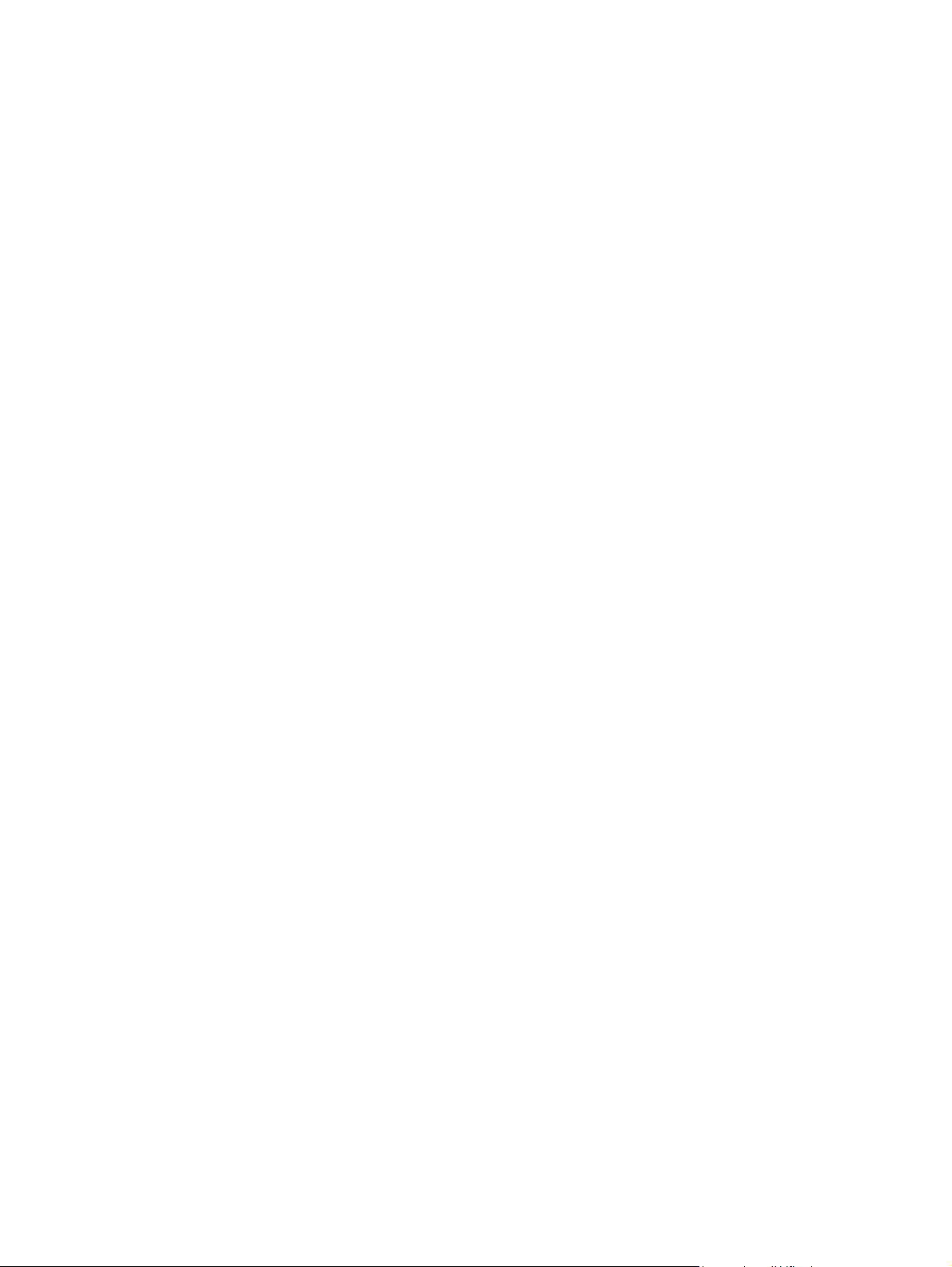
Page 3
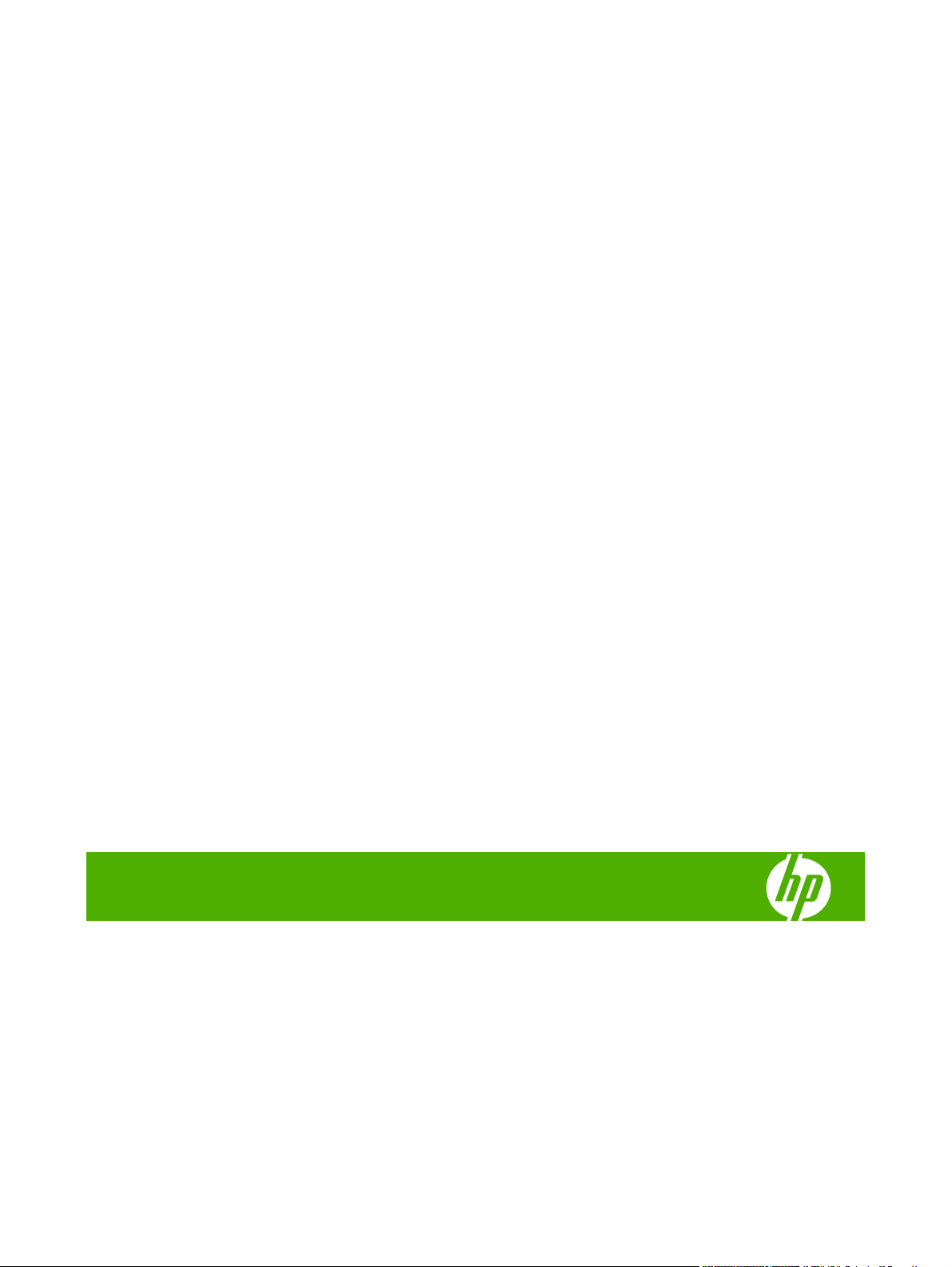
HP Color LaserJet CM6049f MFP
Guia do usuário
Page 4
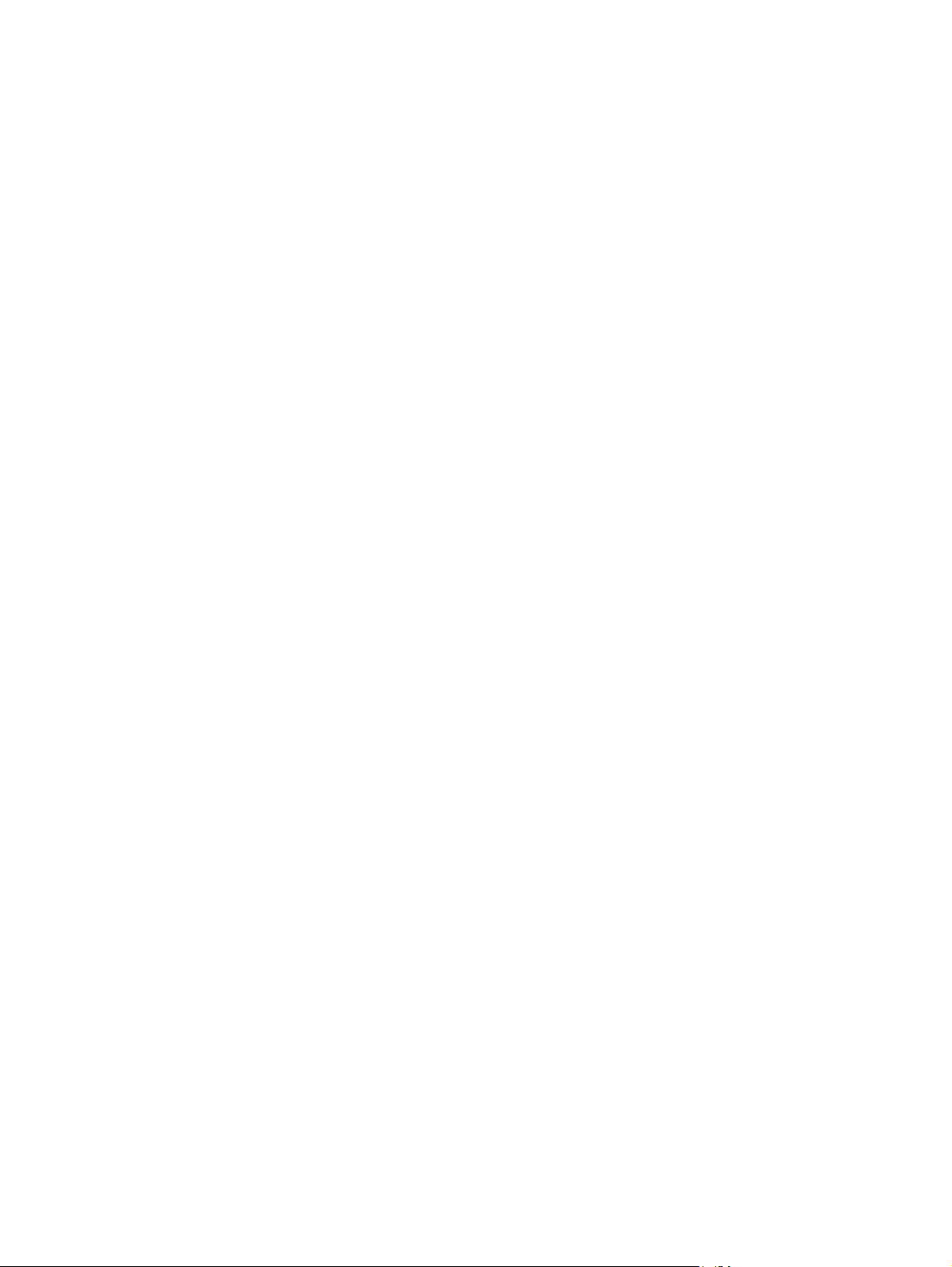
Copyright e licença
© 2009 Copyright Hewlett-Packard
Development Company, L.P.
Créditos de marca comercial
®
, Acrobat®, e PostScript® são marcas
Adobe
comerciais da Adobe Systems Incorporated.
A reprodução, adaptação ou tradução sem
permissão prévia por escrito é proibida,
exceto quando permitido de acordo com as
leis de copyright.
As informações aqui contidas estão sujeitas
a alterações sem aviso prévio.
As únicas garantias para produtos e serviços
HP estão estabelecidas na declaração de
garantia expressa que acompanha esses
produtos e serviços. Nenhuma informação
contida neste documento deve ser
considerada garantia adicional. A HP não se
responsabilizará por erros técnicos ou
editoriais, nem por omissões contidas neste
documento.
Número de peça: CE799-90918
Edition 2, 8/2019
Corel® é uma marca comercial ou marca
registrada da Corel Corporation ou da Corel
Corporation Limited.
®
Microsoft
, Windows®, e Windows NT® são
marcas comerciais registradas americanas
da Microsoft Corporation.
Windows Vista™ é marca registrada da
Microsoft Corporation nos Estados Unidos e/
ou em outros países/regiões.
PANTONE® é marca comercial padrão para
cor da Pantone, Inc.
®
é uma marca comercial registrada da
UNIX
The Open Group.
®
ENERGY STAR
®
STAR
são marcas registradas da United
e o logotipo ENERGY
States Environmental Protection Agency.
Page 5
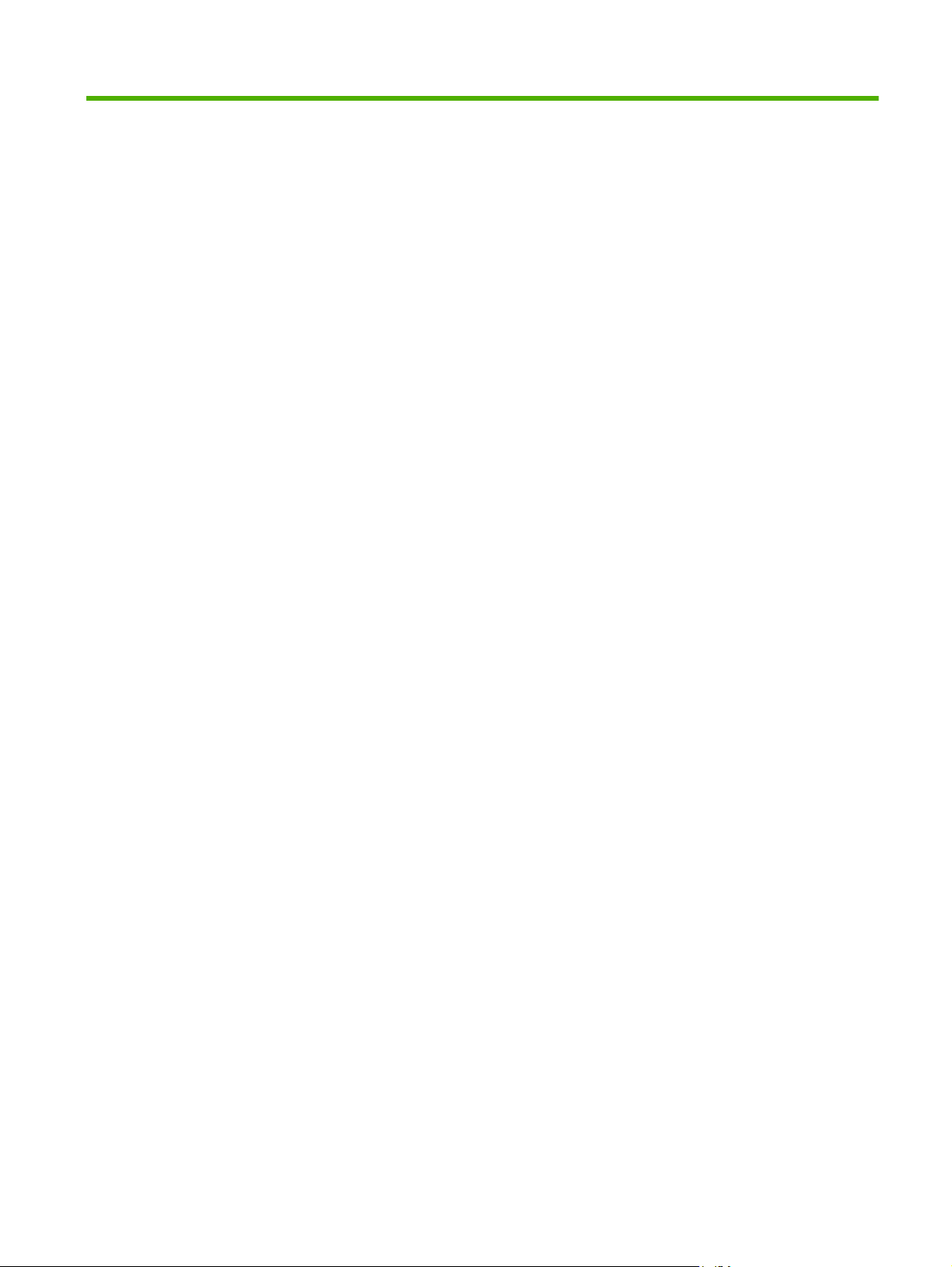
Conteúdo
1 Informações básicas do produto
Introdução ao produto .......................................................................................................................... 2
Recursos do produto ............................................................................................................................ 3
Procedimento do produto ..................................................................................................................... 6
Visão frontal ......................................................................................................................... 6
HP Color LaserJet CM6049f MFP ....................................................................... 6
Visão posterior ..................................................................................................................... 7
Portas de interface ............................................................................................................... 8
Localização do número de série e número do modelo ........................................................ 8
2 Painel de controle
Utilização do painel de controle ......................................................................................................... 12
Layout do painel de controle .............................................................................................. 12
Tela inicial .......................................................................................................................... 13
Botões na tela de toque ..................................................................................................... 14
Sistema de Ajuda do painel de controle ............................................................................ 14
Navegação pelo menu Administração ................................................................................................ 15
Menu Informações .............................................................................................................................. 16
Menu Opções de trabalho padrão ...................................................................................................... 18
Opções padrão de originais ............................................................................................... 18
Ajuste da imagem .............................................................................................................. 19
Opções padrão de cópia .................................................................................................... 20
Opções padrão de fax ....................................................................................................... 21
Opções padrão de e-mail .................................................................................................. 22
Opções padrão de Enviar para pasta ................................................................................ 23
Opções de impressão padrão ............................................................................................ 24
Menu Hora/Programação ................................................................................................................... 25
Menu Gerenciamento ......................................................................................................................... 27
Menu Configuração inicial .................................................................................................................. 29
Rede e E/S ........................................................................................................................ 29
Configuração de fax ........................................................................................................... 37
Configuração de e-mail ...................................................................................................... 40
Menu Enviar configuração ................................................................................................. 40
Menu Comportamento do dispositivo ................................................................................................. 41
PTWW iii
Page 6
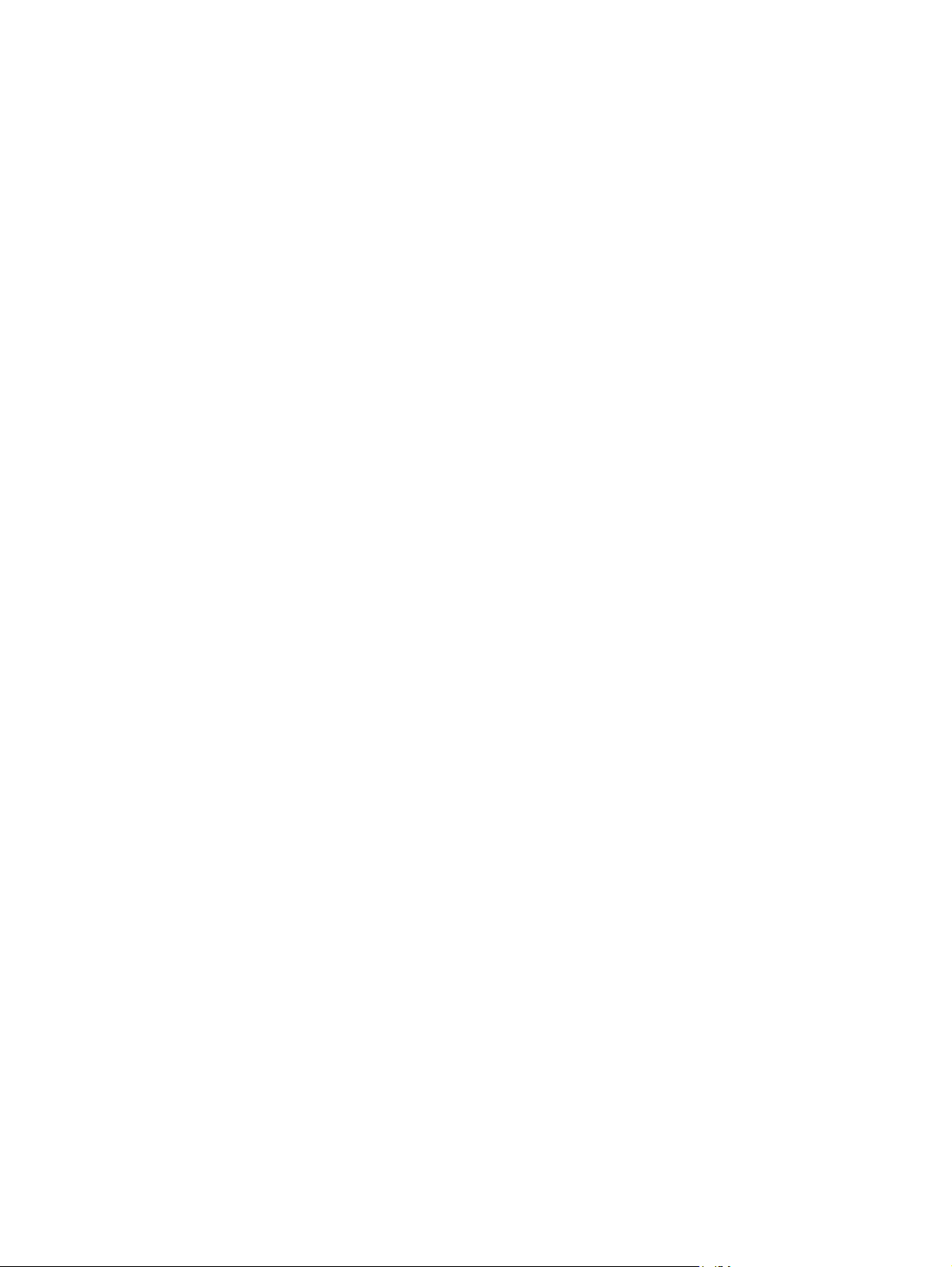
Menu Qualidade de impressão .......................................................................................................... 49
Menu Solução de problemas .............................................................................................................. 53
Menu Redefinições ............................................................................................................................. 59
Menu Serviço ..................................................................................................................................... 60
3 Software para Windows
Sistemas de operação suportados pelo Windows ............................................................................. 62
Drivers de impressora suportados para Windows .............................................................................. 63
HP Universal Print Driver (UPD) ........................................................................................................ 64
Modos de instalação do UPD ............................................................................................ 64
Selecionar o driver de impressora correto para Windows .................................................................. 65
Prioridade para configurações de impressão ..................................................................................... 66
Alterar as configurações do driver de impressora para Windows ...................................................... 67
Utilitários suportados para Windows .................................................................................................. 68
HP Web Jetadmin .............................................................................................................. 68
Servidor da Web incorporado ............................................................................................ 68
Software para outros sistemas operacionais ..................................................................................... 69
4 Usar o produto com o Macintosh
Software para Macintosh .................................................................................................................... 72
Sistemas operacionais suportados pelo Macintosh ........................................................... 72
Drivers de impressora suportados pelo Macintosh ............................................................ 72
Para remover o software de sistemas operacionais Macintosh ........................................ 72
Prioridade para configurações de impressão no Macintosh .............................................. 72
Alterar configurações de driver de impressora no Macintosh ............................................ 73
Software para computadores Macintosh ........................................................................... 73
Utilitário da impressora HP ............................................................................... 73
Utilitários suportados para Macintosh ................................................................................ 74
Servidor da Web incorporado ........................................................................... 74
Uso de recursos do driver de impressora do Macintosh .................................................................... 75
Imprimir .............................................................................................................................. 75
Criar e usar predefinições de impressão no Macintosh .................................... 75
Redimensionar documentos ou imprimir em um papel personalizado
padrão ............................................................................................................... 75
Impressão de uma página de rosto ................................................................... 75
Usar marcas d'água .......................................................................................... 76
Imprimir várias páginas em uma folha de papel no Macintosh ......................... 76
Imprimir em ambos os lados da página (impressão dupla-face) ...................... 77
Configurar as opções de grampeamento .......................................................... 78
Armazenar trabalhos ......................................................................................... 78
Configurar as opções de cor ............................................................................. 78
Abertura do Utilitário da impressora HP ........................................... 73
Recursos do Utilitário da impressora HP .......................................... 74
iv PTWW
Page 7
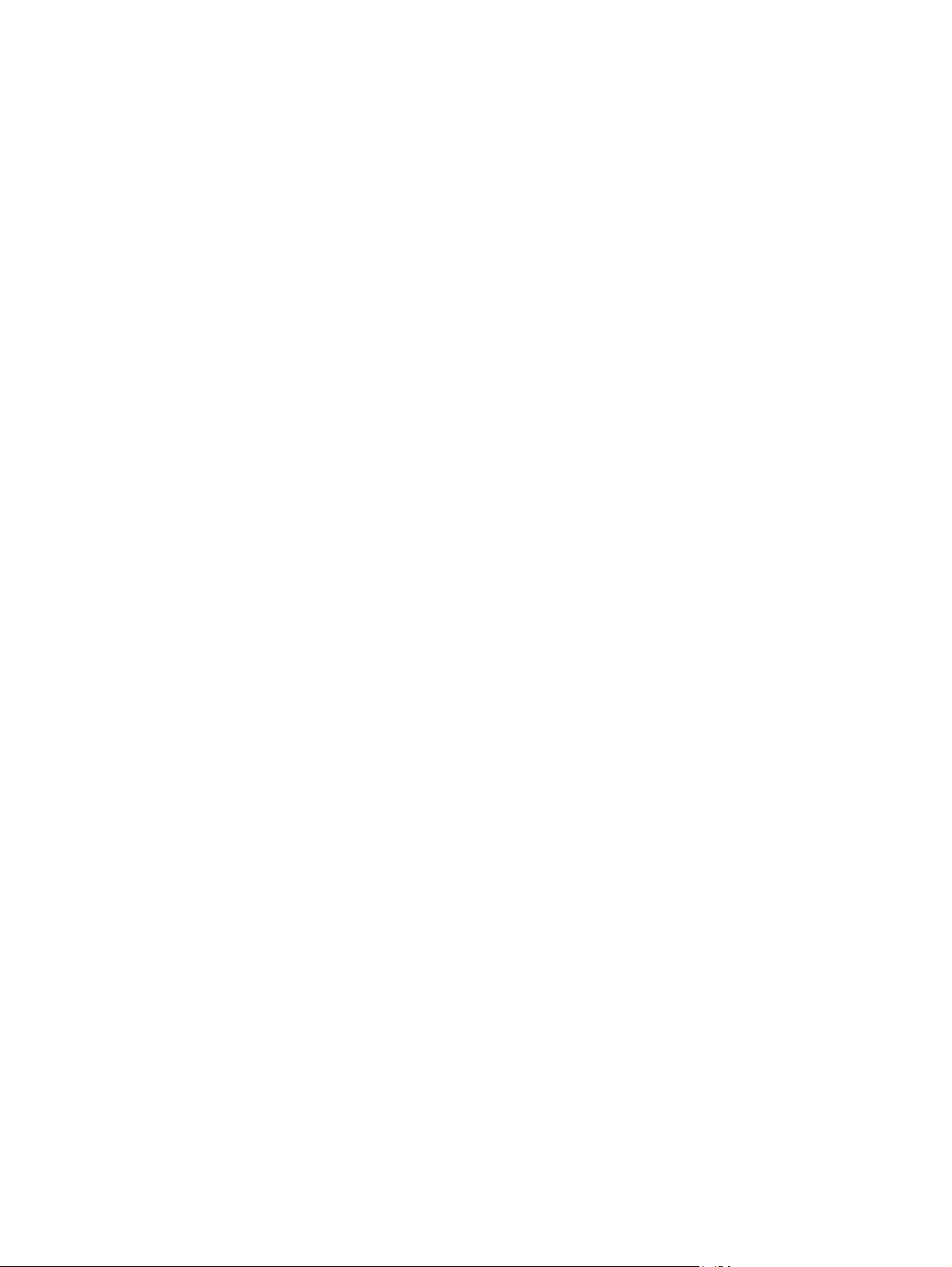
5 Conecte o produto
Conexão USB ..................................................................................................................................... 82
Conexão de rede ................................................................................................................................ 83
6 Configuração de rede
Benefícios de uma conexão de rede .................................................................................................. 86
Protocolos de rede suportados .......................................................................................................... 87
Definição de configurações de rede ................................................................................................... 88
TCP/IP ............................................................................................................................... 88
Configurar parâmetros TCP/IPv4 ...................................................................................... 90
Configurar parâmetros TCP/IPv6 ...................................................................................... 91
Utilitários de rede ............................................................................................................................... 92
Outros componentes e utilitários ....................................................................................... 92
Usar o menu Serviços ....................................................................................... 79
Protocolo de Internet (IP) .................................................................................. 88
Protocolo de controle de transmissão (TCP) .................................................... 88
Endereço IP ...................................................................................................... 88
Configurar os parâmetros IP ............................................................................. 88
Protocolo de configuração de host dinâmico (DHCP) ...................... 89
BOOTP ............................................................................................. 89
Sub-redes .......................................................................................................... 89
Máscara de sub-rede ........................................................................ 89
Gateways .......................................................................................................... 89
Gateway padrão ............................................................................... 89
Informar ou alterar o endereço IP ..................................................................... 90
Definição da máscara de sub-rede ................................................................... 90
Definição do gateway padrão ............................................................................ 91
7 Mídia de impressão e papel
Entenda o uso de papel e de mídias de impressão ........................................................................... 94
Tamanhos de mídia de impressão e papel suportados ..................................................................... 95
Tipos de papel suportados ................................................................................................................. 98
Diretrizes para papéis ou mídias de impressão especiais ............................................................... 100
Carregar papel e imprimir mídia ....................................................................................................... 101
Carregamento da bandeja 1 ............................................................................................ 101
Imprimir envelopes .......................................................................................... 102
Carregar bandejas 2, 3, 4 ou 5 ........................................................................................ 102
Carregar as Bandejas 2, 3, 4 ou 5 com papel de tamanho padrão ................ 102
Carregar as Bandejas 2, 3, 4 ou 5 com papel de tamanho padrão não
detectado ........................................................................................................ 104
Carregar a Bandeja 2, 3, 4 ou 5 com papel de tamanho personalizado ......... 105
Carregar a Bandeja 2, 3, 4 ou 5 com papel de tamanho grande .................... 106
PTWW v
Page 8
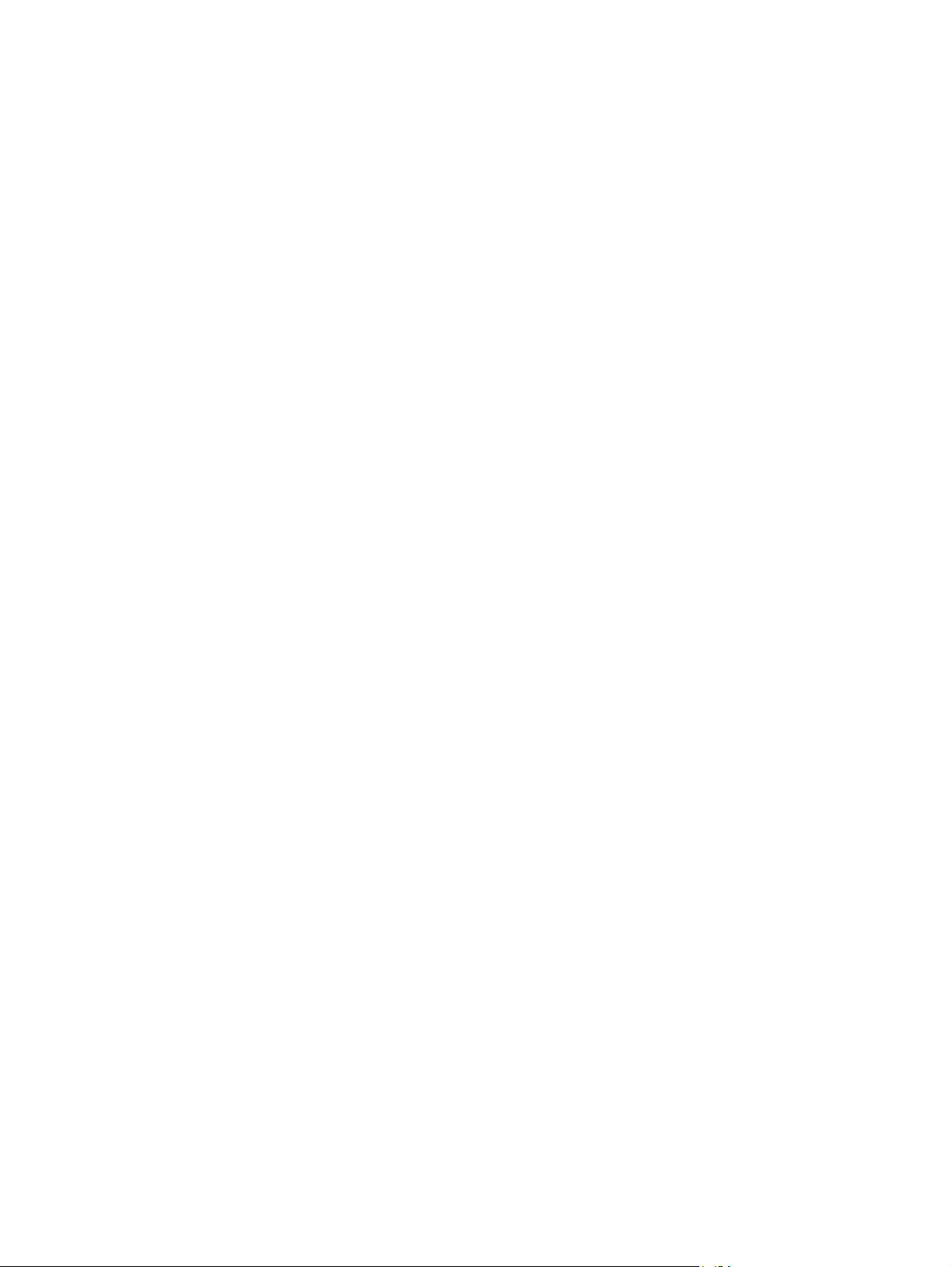
Carregar papel timbrado, pré-impresso ou pré-perfurado ............................................... 106
Alterar configurações de Rotação de imagem ................................................ 107
Escolha a orientação correta para carregamento de papel timbrado, pré-
impresso ou pré-perfurado .............................................................................. 107
Configurar bandejas ......................................................................................................................... 111
Configurar uma bandeja ao carregar papel ..................................................................... 111
Configurar uma bandeja de modo a corresponder às configurações do trabalho de
impressão ........................................................................................................................ 111
Sensor de tipo de mídia automático (modo de detecção automática) ............................. 112
Configurações de detecção automática .......................................................... 112
Selecionar o papel por origem, tipo ou tamanho ............................................................. 113
Origem ............................................................................................................ 113
Tipo e Tamanho .............................................................................................. 113
Selecionar um local de saída ........................................................................................................... 114
Compartimentos de saída padrão ................................................................................... 114
Acessórios de saída opcionais ........................................................................................ 114
Recursos do grampeador/empilhador de 3 compartimentos .......................... 115
Recursos do dispositivo de acabamento do montador de livretos .................. 115
Visita guiada de acessório .............................................................................. 116
Usar o recurso do montador de livreto ............................................................................ 117
Criar um livreto a partir do driver de impressão .............................................. 117
Criar um livreto de uma cópia. ........................................................................ 118
Configurar o modo de operação do acessório ................................................................. 118
Selecionar o modo operacional no painel de controle .................................... 118
Selecionar o modo operacional no driver de impressora ................................ 119
Selecionar o modo de operação no driver de impressão (Mac OS X) ............ 119
8 Usar recursos do produto
Configurações econômicas .............................................................................................................. 122
Horário de inatividade e agendamento de ativação ........................................................ 122
Definir os modos econômicos do EWS ........................................................................... 123
Uso do grampeador .......................................................................................................................... 124
Tamanhos de papel suportados para grampeamento ..................................................... 124
Grampear trabalhos de impressão .................................................................................. 125
Recursos de armazenamento de trabalho para trabalhos de impressão ......................................... 127
Para obter acesso aos recursos de armazenamento de trabalho ................................... 127
Use o recurso de cópia com espera ................................................................................ 127
Criação de um trabalho de cópia com espera ................................................ 128
Impressão das cópias restantes de um trabalho de cópia com espera .......... 128
Exclusão de um trabalho de cópia com espera .............................................. 128
Usar o recurso de trabalho pessoal ................................................................................. 129
Imprimir um trabalho pessoal .......................................................................... 129
Excluir um trabalho pessoal ............................................................................ 129
Use o recurso Cópia rápida ............................................................................................. 130
vi PTWW
Page 9
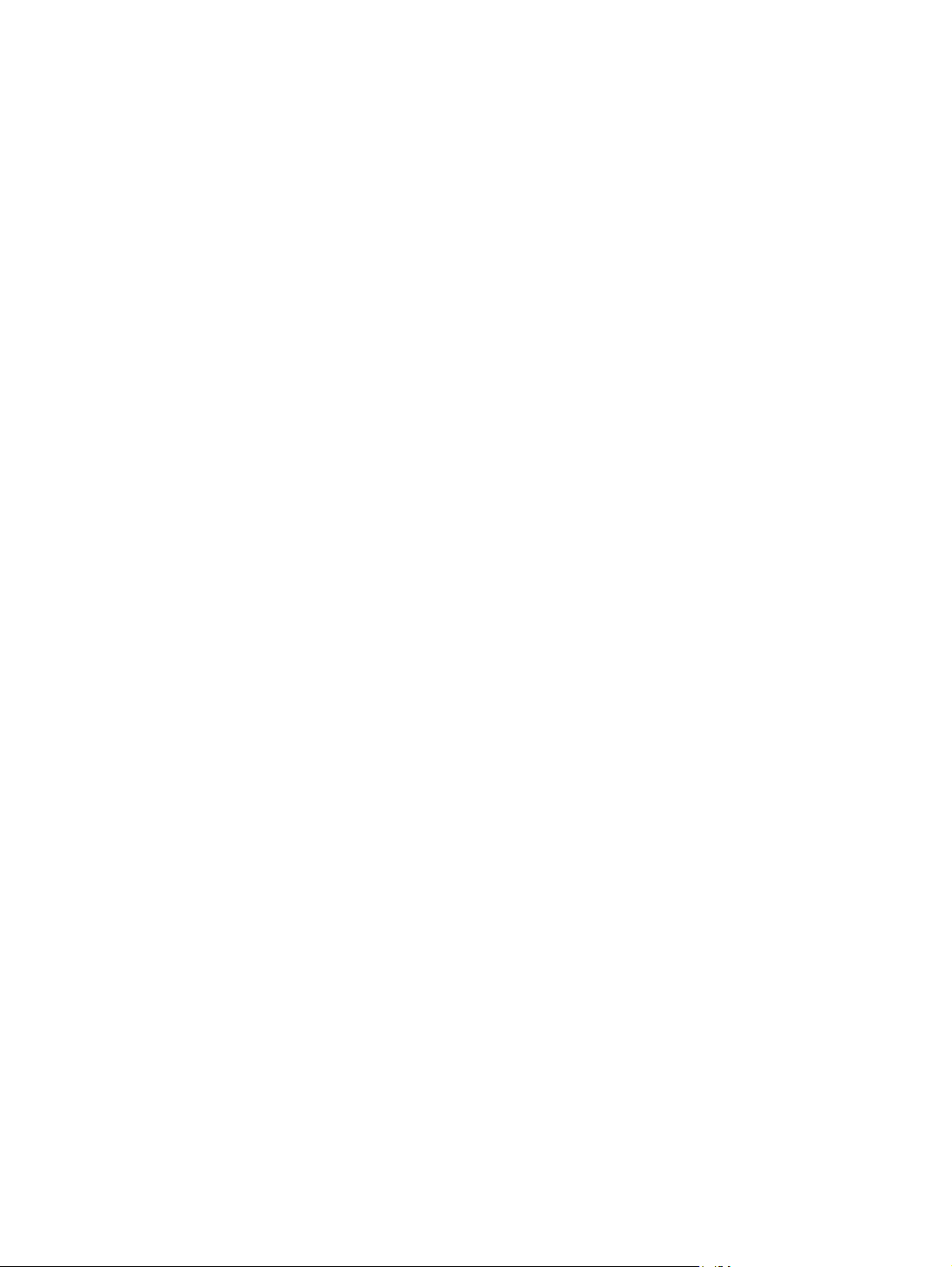
Use o recurso de trabalho armazenado para trabalhos de cópia. ................................... 132
Imprimir fotos ou material de marketing ........................................................................................... 134
Papel brilhante suportado ............................................................................................... 134
Configurar a bandeja de papel de forma correta ............................................................ 134
Definir as configurações do driver ................................................................................... 135
Imprimir anúncios para ambientes externos e mapas resistentes a intempéries ............................. 136
Papel resistente suportado .............................................................................................. 136
Configurar a bandeja de papel de forma correta ............................................................. 136
Definir as configurações do driver ................................................................................... 136
Configure o alinhamento dúplex ....................................................................................................... 137
9 Tarefas de impressão
Cancelar um trabalho de impressão ................................................................................................ 140
Pare o trabalho de impressão atual do painel de controle .............................................. 140
Pare o trabalho de impressão atual do programa de software ........................................ 140
Uso de recursos do driver de impressora do Windows .................................................................... 141
Abrir o driver de impressora ............................................................................................ 141
Usar atalhos de impressão .............................................................................................. 141
Definir papel e opções de qualidade ............................................................................... 141
Definir efeitos do documento ........................................................................................... 142
Definir as opções de acabamento do documento ........................................................... 142
Definir opções de saída do produto ................................................................................. 143
Difinir opções de armazenamento de trabalho ................................................................ 143
Definir opções de cor ....................................................................................................... 144
Obter informações sobre status do produto e suporte .................................................... 144
Definir opções avançadas de impressão ......................................................................... 144
Criação de um trabalho de Cópia rápida ........................................................ 130
Impressão de mais cópias de um trabalho de Cópia rápida ........................... 130
Exclusão de um trabalho de Cópia rápida ...................................................... 130
Criação de um trabalho de cópia armazenado ............................................... 132
Impressão de um trabalho armazenado ......................................................... 132
Exclusão de um trabalho armazenado ............................................................ 133
10 Usar cores
Gerenciar cores ................................................................................................................................ 148
Ajuste de cores automático ou manual ............................................................................ 148
Opções de cor Manual .................................................................................... 148
Impressão em escala de cinza ........................................................................................ 149
Restringir uso de cores .................................................................................................... 149
Restringir impressão e cópia coloridas no painel de controle ......................... 149
Cores RGB (temas de cores) .......................................................................................... 150
Corresponder cores .......................................................................................................................... 151
Correspondência de cores da amostra ............................................................................ 151
PTWW vii
Page 10
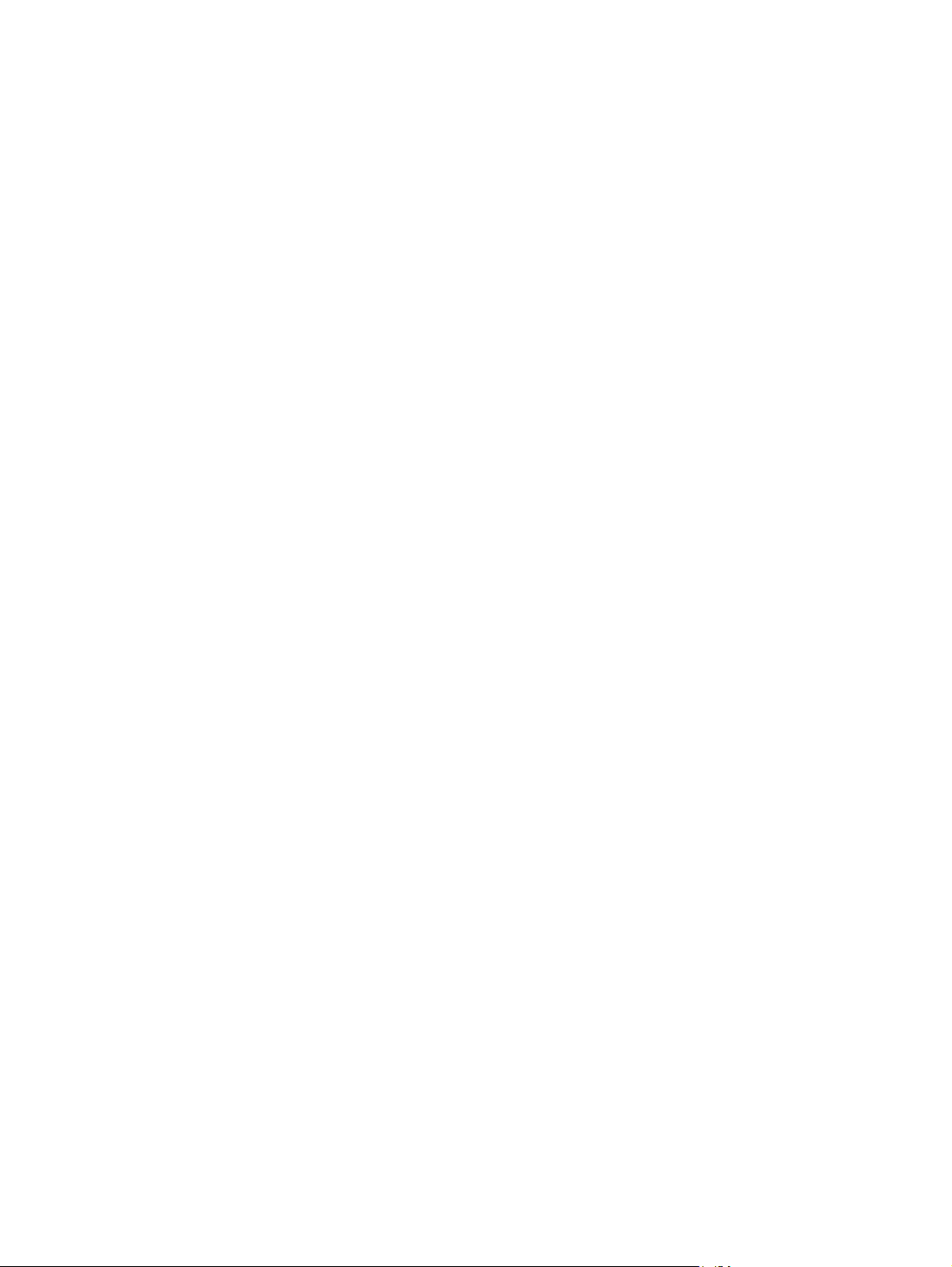
11 Copiar
Imprimir amostras de cores ............................................................................................. 152
Correspondência de cores PANTONE® .......................................................................... 152
Uso de cor avançado ....................................................................................................................... 153
HP ImageREt 4800 .......................................................................................................... 153
Seleção de papel ............................................................................................................. 153
sRGB ............................................................................................................................... 153
Impressão em quatro cores — CMYK ............................................................................. 153
Emulação de conjunto de tintas CMYK (emulação nível 3 postscript da
HP) .................................................................................................................. 154
Uso da tela Cópia ............................................................................................................................. 156
Definição das opções de cópia padrão ............................................................................................ 157
Copiar do vidro do scanner .............................................................................................................. 158
Copiar do alimentador de documentos ............................................................................................ 159
Ajustar as configurações de cópia ................................................................................................... 160
Cópia de documentos em frente e verso ......................................................................................... 161
Copiar documentos frente e verso manualmente ............................................................ 161
Copiar documentos frente e verso automaticamente ...................................................... 161
Cópia de originais de diferentes tamanhos ...................................................................................... 163
Alterar a configuração de intercalação de cópias ............................................................................ 164
Cópia de fotos e livros ...................................................................................................................... 165
Combinação de trabalhos de cópia com o uso do recurso Elaboração de trabalho ........................ 166
Cancelar um trabalho de cópia ........................................................................................................ 167
12 Digitalização e envio para e-mail
Definir configurações de e-mail ........................................................................................................ 170
Protocolos suportados ..................................................................................................... 170
Definir configurações de servidor de e-mail .................................................................... 170
Uso da tela Enviar e-mail ................................................................................................................. 172
Execute as funções de e-mail básicas ............................................................................................. 173
Carregamento de documentos ........................................................................................ 173
Enviar documentos .......................................................................................................... 173
Envie um documento ...................................................................................... 173
Uso da função de preenchimento automático ................................................. 174
Use o catálogo de endereços ........................................................................................................... 175
Criar uma lista de destinatários ....................................................................................... 175
Use o catálogo de endereços local .................................................................................. 176
Para acrescentar endereços no catálogo de endereços local ........................ 176
Excluir endereços de e-mail do catálogo de endereços local ........................ 176
Alteração das configurações de e-mail para o trabalho atual .......................................................... 177
Digitalização para uma pasta ........................................................................................................... 178
Digitalização para um destino de fluxo de trabalho .......................................................................... 179
viii PTWW
Page 11
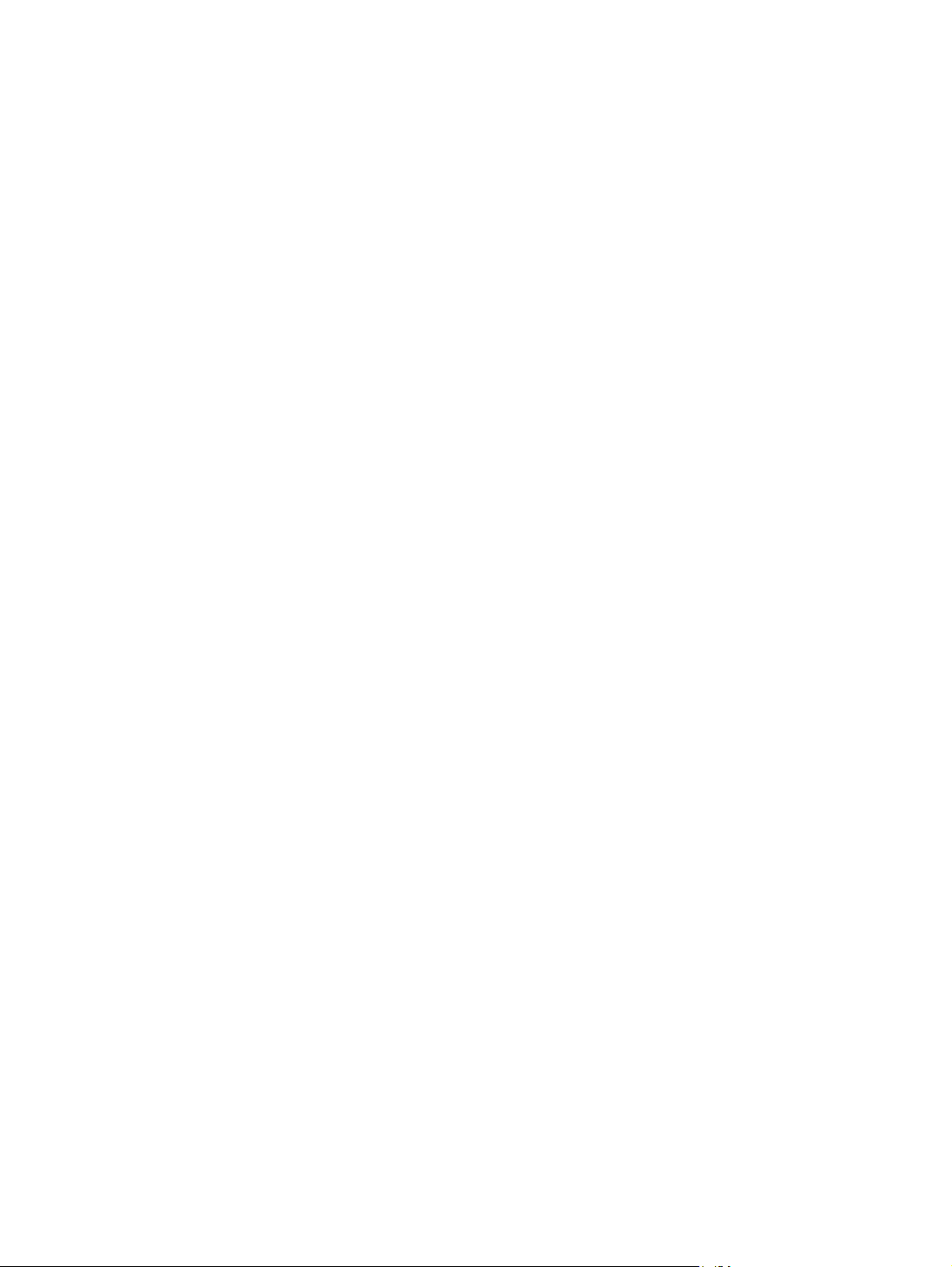
13 Fax
Aparelho de fax analógico ................................................................................................................ 182
Conexão do acessório de fax a uma linha telefônica ...................................................... 182
Configuração e utilização dos recursos do fax ................................................................ 182
Transmissão de fax digital ................................................................................................................ 184
14 Administrar e fazer manutenção do produto
Páginas de informações ................................................................................................................... 186
Servidor da Web incorporado ........................................................................................................... 188
Abra o servidor da Web incorporado utilizando a conexão de rede ................................ 188
Seções do servidor da Web incorporado ......................................................................... 189
Uso do software HP Web Jetadmin ................................................................................................. 192
Recursos de segurança ................................................................................................................... 193
Servidor da Web incorporado seguro .............................................................................. 193
Apagamento seguro de disco .......................................................................................... 193
Dados afetados ............................................................................................... 193
Obter acesso ao Apagamento seguro de disco .............................................. 194
Informações adicionais ................................................................................... 194
Autenticação DSS ............................................................................................................ 194
Travar os menus do painel de controle ........................................................................... 194
Definir relógio em tempo real ........................................................................................................... 195
Definir o formato de data ................................................................................................. 195
Definir a data ................................................................................................................... 195
Definir o formato de hora ................................................................................................. 195
Definir a hora ................................................................................................................... 195
Gerenciar suprimentos ..................................................................................................................... 197
Armazenamento do cartucho de impressão .................................................................... 197
política HP sobre cartuchos de impressão não-HP ......................................................... 197
Website e central de fraudes HP ..................................................................................... 197
Substituir suprimentos ...................................................................................................................... 198
Localizar suprimentos ...................................................................................................... 198
Procedimentos para substituição de suprimentos ........................................................... 198
Intervalos de substituição aproximados para suprimentos .............................................. 199
Trocar cartuchos de impressão ....................................................................................... 199
Trocar tambores de imagens ........................................................................................... 202
Instalar memória .............................................................................................................. 205
Instalar DIMMs de memória DDR ................................................................... 205
Ativar memória ................................................................................................ 208
Ativar memória para Windows 2000 e XP ...................................... 208
Instalar um servidor de impressão HP Jetdirect ou uma placa de servidor de
impressão EIO, ou um disco rígido EIO .......................................................... 209
Substituir o cartucho de grampo ...................................................................................... 211
Substituir cartuchos de grampos de costura da parte central no montador de
livretos ............................................................................................................................. 213
PTWW ix
Page 12
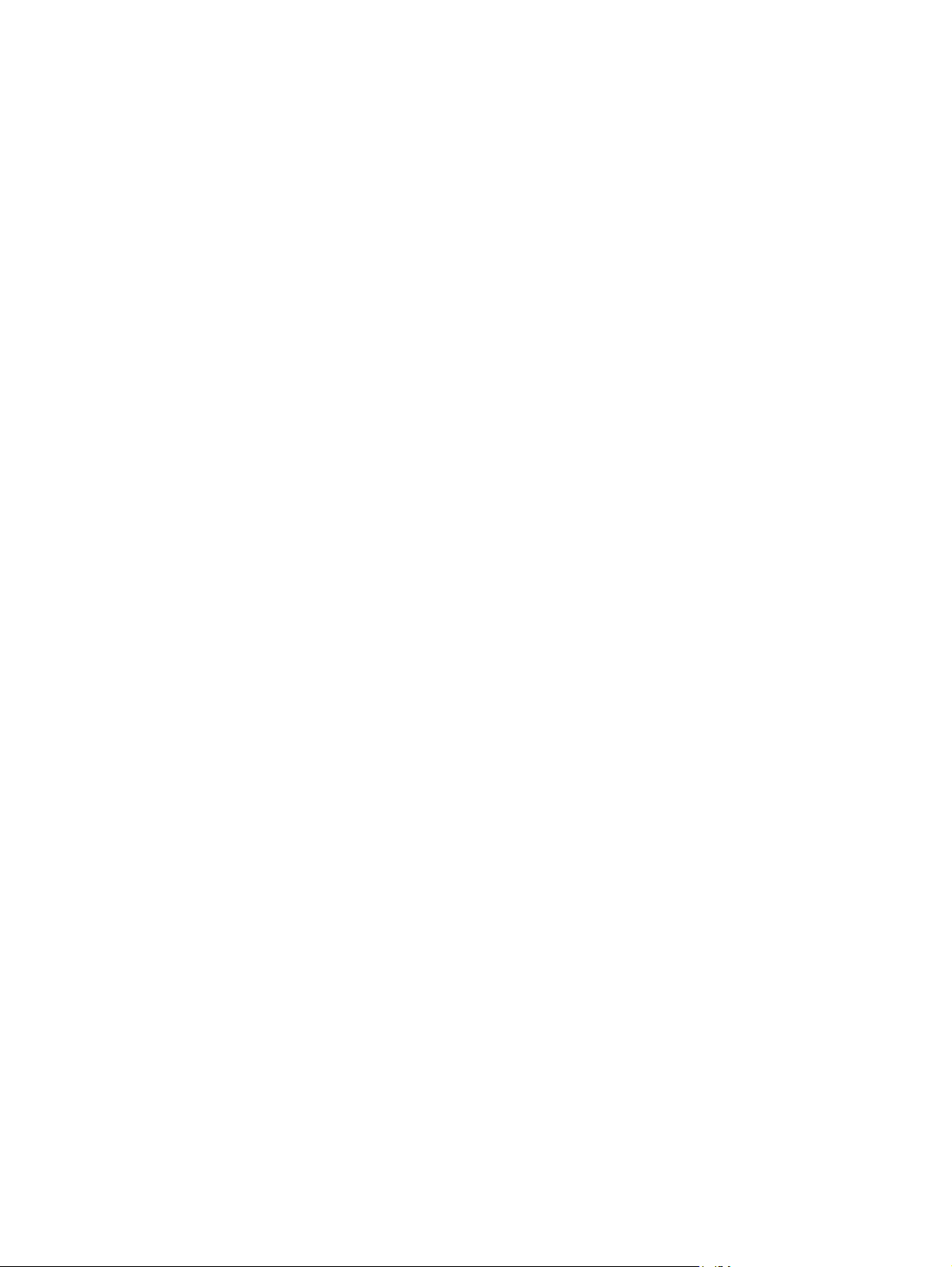
Limpe o produto. .............................................................................................................................. 216
Limpar a parte de fora do produto ................................................................................... 216
Limpe a tela sensível ao toque ........................................................................................ 216
Limpeza do vidro do scanner ........................................................................................... 216
Limpeza do sistema de alimentação do AAD .................................................................. 216
Kit de manutenção do AAD .............................................................................................................. 220
Calibração do scanner ..................................................................................................................... 221
Atualizar o firmware .......................................................................................................................... 222
Determinar a versão atual do firmware ............................................................................ 222
Download do novo firmware do site da HP ...................................................................... 222
Transferir o novo firmware para o produto ...................................................................... 222
Utilizar o firmware do HP Jetdirect .................................................................................. 225
15 Solucionar problemas
Solucionando problemas gerais ....................................................................................................... 228
Lista de verificação para solução de problemas .............................................................. 228
Restaurar as configurações de fábrica ............................................................................ 229
Fatores que afetam o desempenho da impressora ......................................................... 229
Tipos de mensagem do painel de controle ...................................................................................... 231
Mensagens do painel de controle .................................................................................................... 232
Atolamentos ..................................................................................................................................... 233
Motivos comuns de atolamentos .................................................................................... 233
Locais de atolamento ....................................................................................................... 234
Eliminar atolamentos ....................................................................................................... 235
Limpe o sistema de alimentação do AAD ....................................................... 217
Limpe os cilindros do AAD .............................................................................. 218
Usar o FTP para carregar o firmware por um navegador ............................... 222
Usar o FTP para atualizar o firmware em uma conexão de rede ................... 223
Usar o HP Web Jetadmin para atualizar o firmware ....................................... 224
Usar comandos MS-DOS para atualizar o firmware ....................................... 224
ÁREA 1: Eliminar atolamentos no compartimento de saída ........................... 236
ÁREA 2: Limpar atolamentos no fusor ............................................................ 237
Eliminar atolamentos na área dúplex .............................................................. 242
ÁREA 5: Eliminar atolamentos na Bandeja 2 e na passagem de papel
interna ............................................................................................................. 245
ÁREA 6: Eliminar atolamentos na Bandeja 1 .................................................. 247
ÁREA 7: Eliminar atolamentos nas Bandejas 3, 4 e 5 opcionais .................... 250
ÁREA 8: Eliminar atolamentos nos dispositivos de acabamento opcional ..... 253
Eliminar atolamentos na ponte de acessórios de saída ................. 253
Eliminar atolamentos na área de ordenação .................................. 254
Eliminar atolamentos no montador de livretos ............................... 256
ÁREA 9: Limpar atolamentos no ADF ............................................................. 257
Eliminar atolamento de grampos .................................................................... 258
Eliminar atolamento de grampos no grampeador principal ............ 258
x PTWW
Page 13
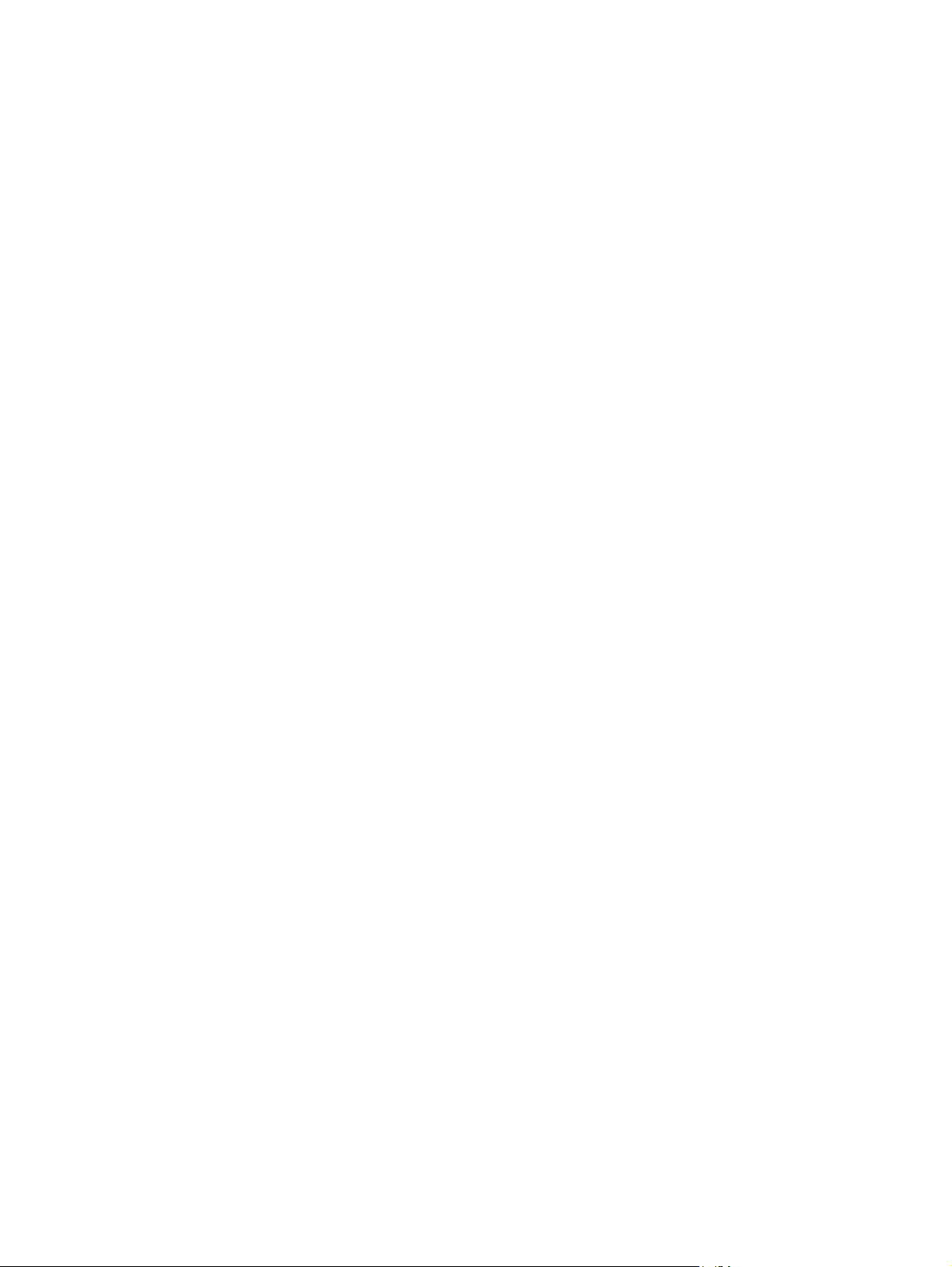
Eliminar atolamentos no montador de livretos ............................... 260
Recuperação após congestionamentos .......................................................................... 263
Problemas no manuseio de papel .................................................................................................... 264
O produto alimenta várias folhas ..................................................................................... 264
O produto alimenta páginas de tamanho incorreto .......................................................... 264
A impressora alimenta papel da bandeja incorreta ......................................................... 265
O papel não é alimentado automaticamente ................................................................... 265
O papel não é alimentado pelas Bandejas 2, 3, 4 ou 5 ................................................... 265
As transparências ou o papel brilhante não estão sendo alimentados ........................... 266
Ocorre congestionamento de envelopes ou eles não são alimentados na
impressora ....................................................................................................................... 267
A impressão sai enrolada ou enrugada ........................................................................... 267
A impressora não imprime em dúplex ou a impressão dúplex está incorreta ................. 268
Informações sobre as luzes do formatador ...................................................................................... 270
LEDs do HP Jetdirect ...................................................................................................... 270
LED de pulsação ............................................................................................................. 270
Corrigir problemas na qualidade de impressão e cópia ................................................................... 271
Examplos de problemas na qualidade de impressão ...................................................... 271
Régua de defeitos repetitivos .......................................................................................... 271
Problemas na qualidade de impressão associados ao ambiente .................................... 273
Problemas na qualidade de impressão associados a congestionamentos ..................... 273
Otimizar e melhorar a qualidade de imagem ................................................................... 273
Usar papel suportado ...................................................................................... 273
Calibrar o produto ........................................................................................... 273
Carregue o tipo de papel correto. ................................................................... 274
Limpar o fusor ................................................................................................. 274
Responder às mensagens de erro do painel de controle ............................... 274
Limpar o conjunto da segunda transferência de registro ............... 275
Usar modos de impressão manuais ................................................................ 277
Páginas de solução de problemas de qualidade de impressão ...................... 278
Problemas de desempenho ............................................................................................................. 279
Solucionar problemas de fax ............................................................................................................ 280
Solucionar problemas de e-mail ....................................................................................................... 281
Validação do endereço do gateway SMTP ...................................................................... 281
Validação do endereço do gateway LDAP ...................................................................... 281
Solução de problemas de conectividade com a rede ....................................................................... 282
Solução de problemas de impressão em rede ................................................................ 282
Verificar a comunicação pela rede .................................................................................. 282
Solução de problemas comuns no Macintosh .................................................................................. 284
Apêndice A Suprimentos e acessórios
Encomendar peças, acessórios e suprimentos ................................................................................ 288
Números de peças ........................................................................................................................... 289
Acessórios ....................................................................................................................... 289
PTWW xi
Page 14
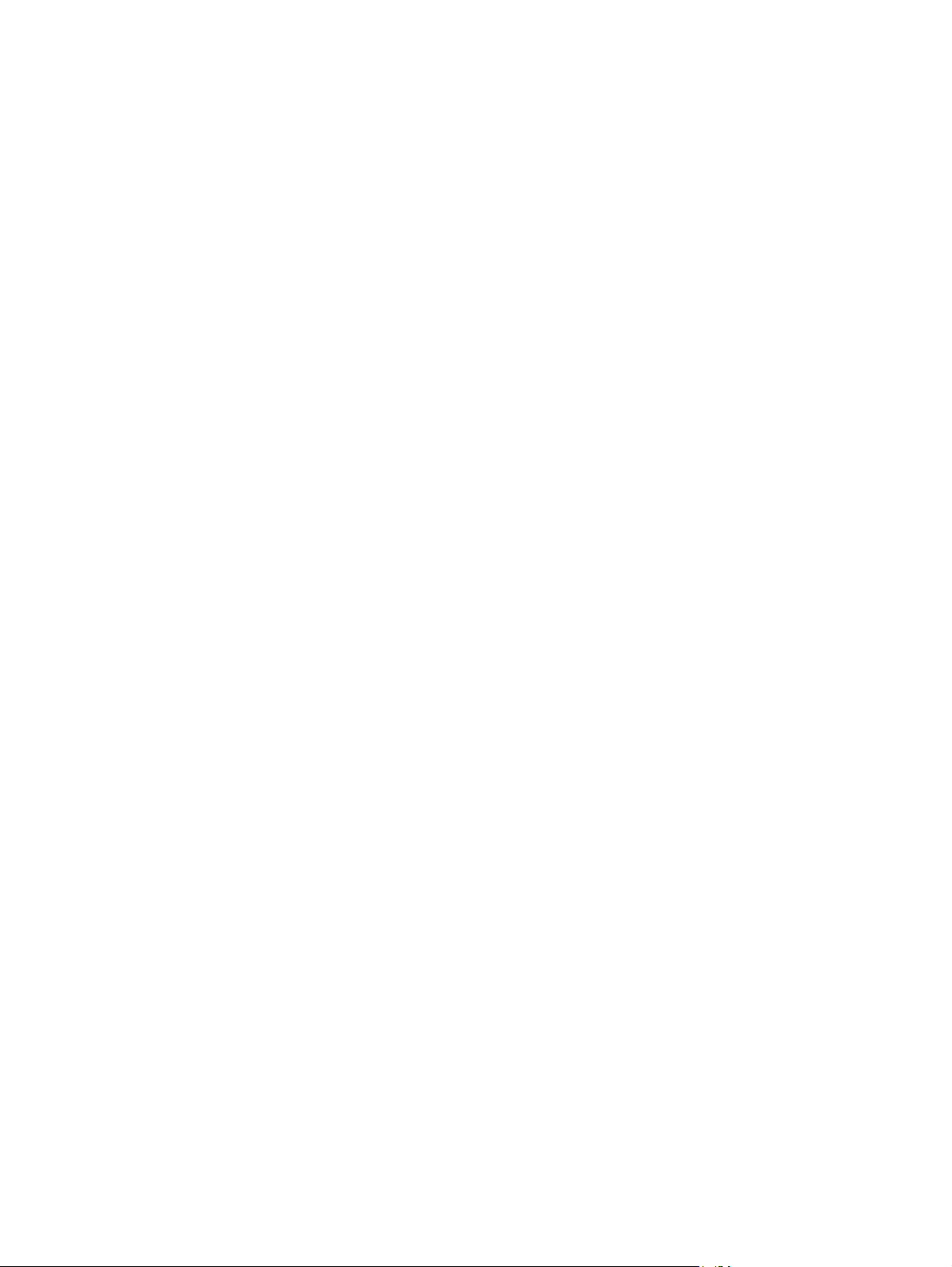
Cartuchos de impressão .................................................................................................. 289
Tambores de imagem ...................................................................................................... 289
Kits de manutenção ......................................................................................................... 290
Memória ........................................................................................................................... 290
Cabos e interfaces ........................................................................................................... 290
Apêndice B Especificações do produto
Especificações físicas ...................................................................................................................... 292
Especificações elétricas ................................................................................................................... 293
Especificações acústicas ................................................................................................................. 294
Especificações ambientais ............................................................................................................... 295
Apêndice C Informações de regulamentação
Compatibilidade com os regulamentos da FCC ............................................................................... 298
Declaração de conformidade ........................................................................................................... 299
Programa de proteção ambiental do produto ................................................................................... 300
Proteção do meio ambiente ............................................................................................. 300
Produção de ozônio ......................................................................................................... 300
Consumo de energia ....................................................................................................... 300
Consumo de toner ........................................................................................................... 300
Uso do papel .................................................................................................................... 300
Plásticos .......................................................................................................................... 300
Suprimentos para impressão da HP LaserJet ................................................................. 300
Instruções de reciclagem e devolução ............................................................................ 301
Estados Unidos e Porto Rico .......................................................................... 301
Várias devoluções (mais de um cartucho) ..................................... 301
Devoluções individuais ................................................................... 301
Remessa ........................................................................................ 301
Devoluções fora dos EUA ............................................................................... 301
Papel ................................................................................................................................ 302
Restrições de materiais ................................................................................................... 302
Descarte de equipamentos usados por usuários em residências privadas na União
Européia .......................................................................................................................... 302
Folha de dados de segurança de materiais ..................................................................... 303
Como obter mais informações ......................................................................................... 303
Certificado de volatilidade ................................................................................................................ 304
Tipos de memória ............................................................................................................ 304
Memória volátil ................................................................................................ 304
Memória não-volátil ......................................................................................... 304
Memória da unidade de disco rígido ............................................................... 304
Declarações de segurança ............................................................................................................... 305
Segurança do laser .......................................................................................................... 305
Regulamentações DOC canadenses .............................................................................. 305
xii PTWW
Page 15
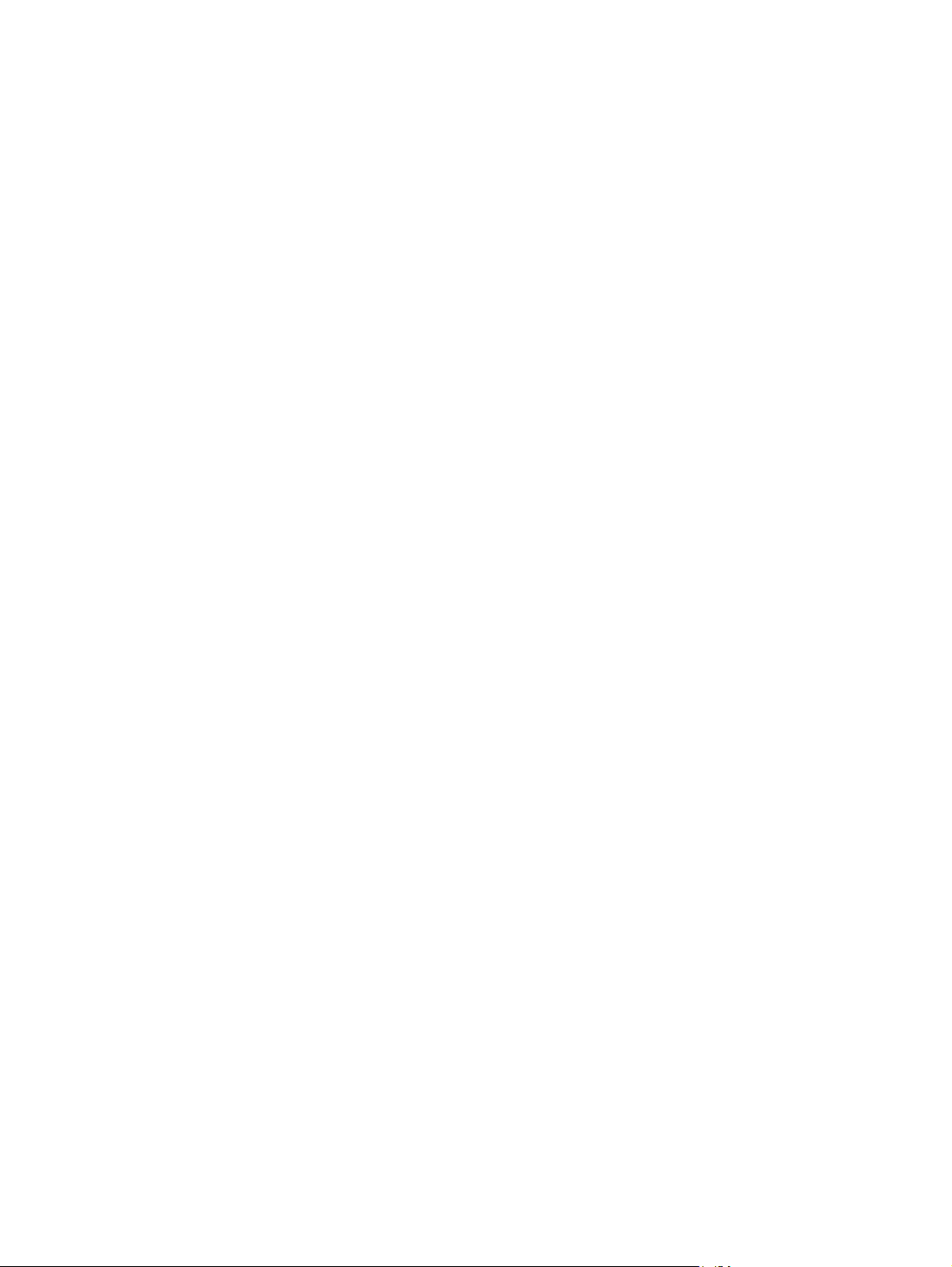
Declaração VCCI (Japão) ................................................................................................ 305
Declaração para o cabo de alimentação (Japão) ............................................................ 305
Declaração da EMC (Coréia) ........................................................................................... 305
Declaração de EMI (Taiwan) ........................................................................................... 305
Declaração geral de telecom ........................................................................................... 306
Declaração sobre laser para a Finlândia ......................................................................... 306
Tabela de conteúdo (China) ............................................................................................ 307
Índice ................................................................................................................................................................ 309
PTWW xiii
Page 16
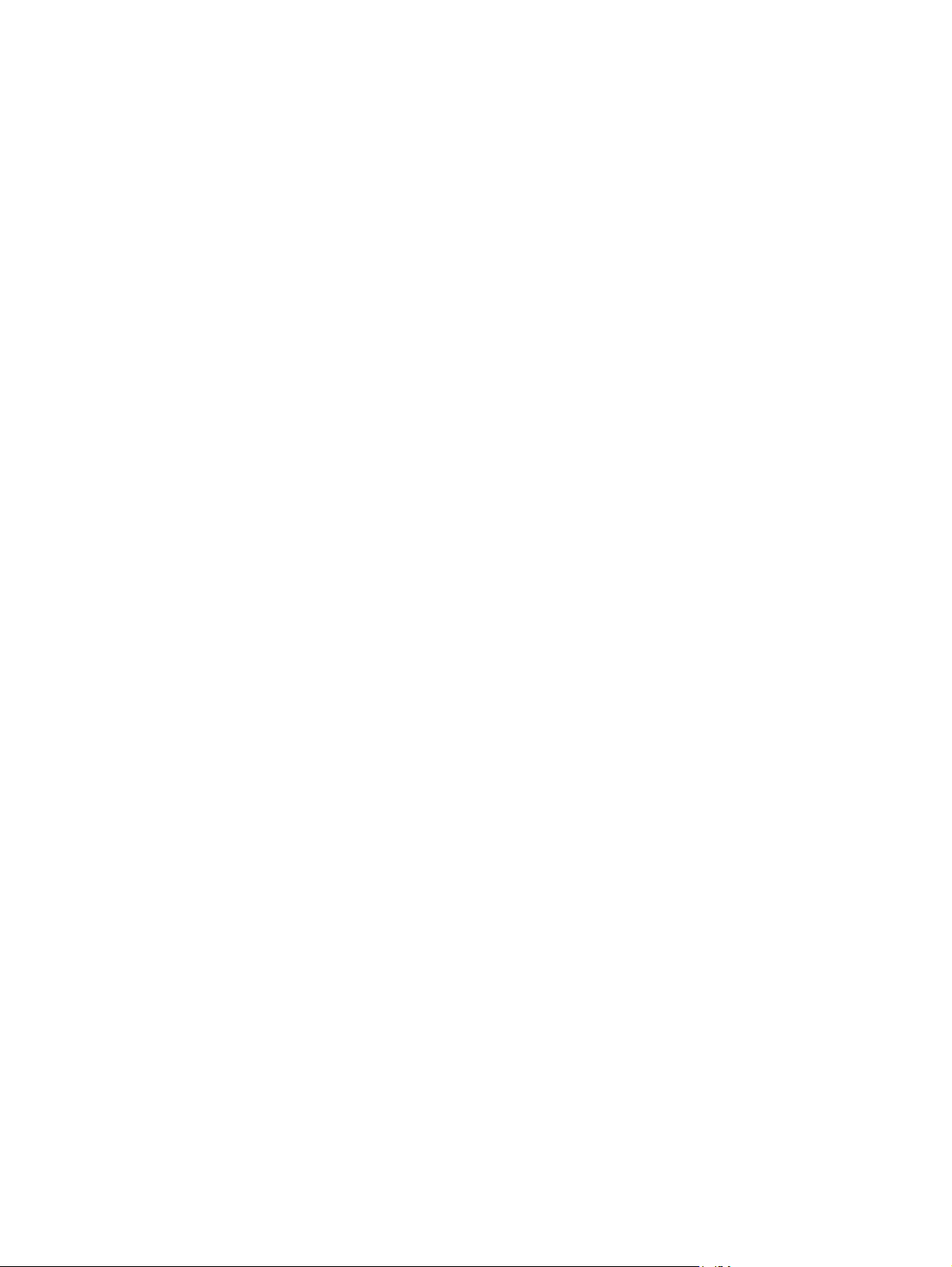
xiv PTWW
Page 17
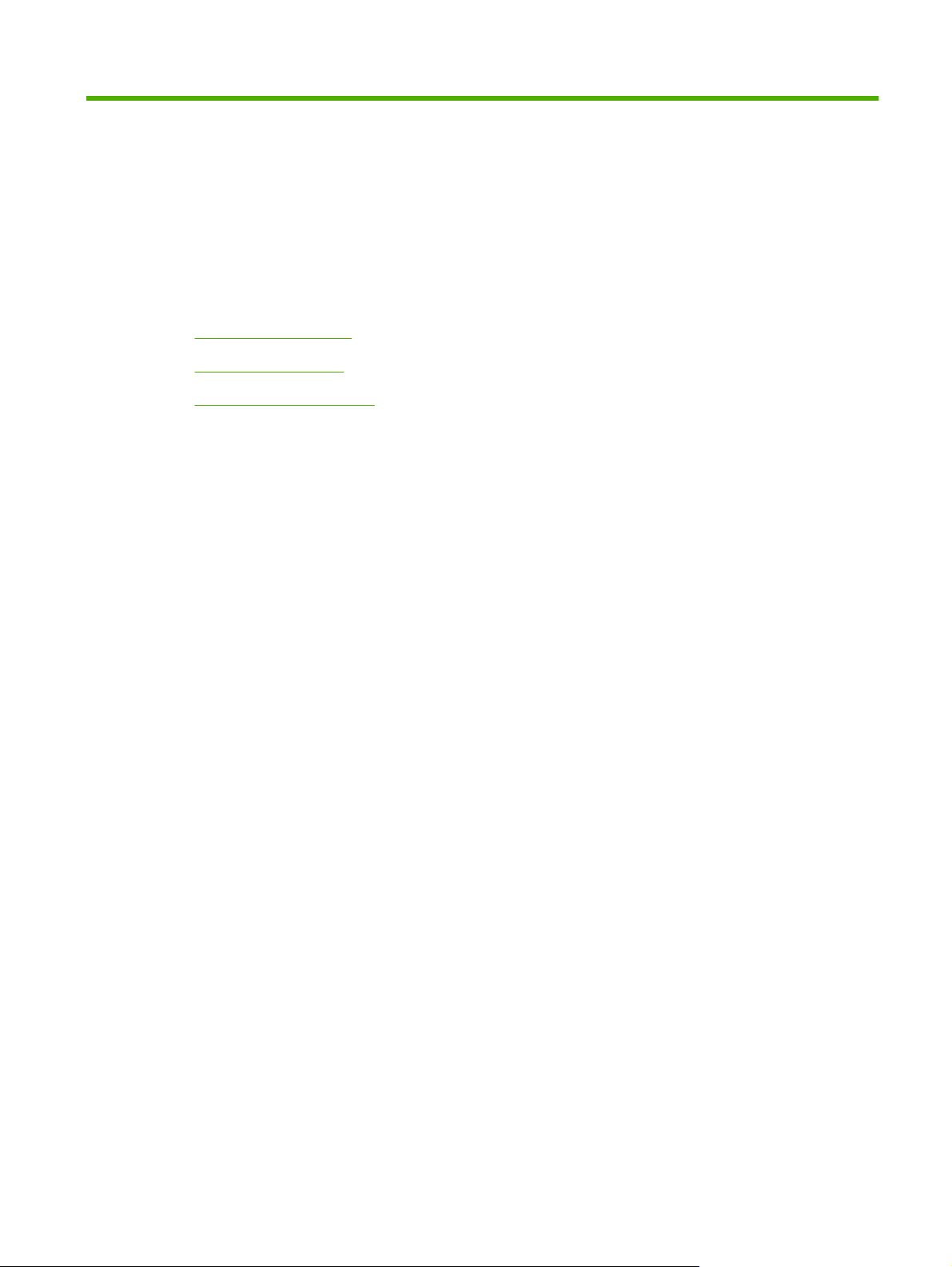
1 Informações básicas do produto
Introdução ao produto
●
Recursos do produto
●
Procedimento do produto
●
PTWW 1
Page 18
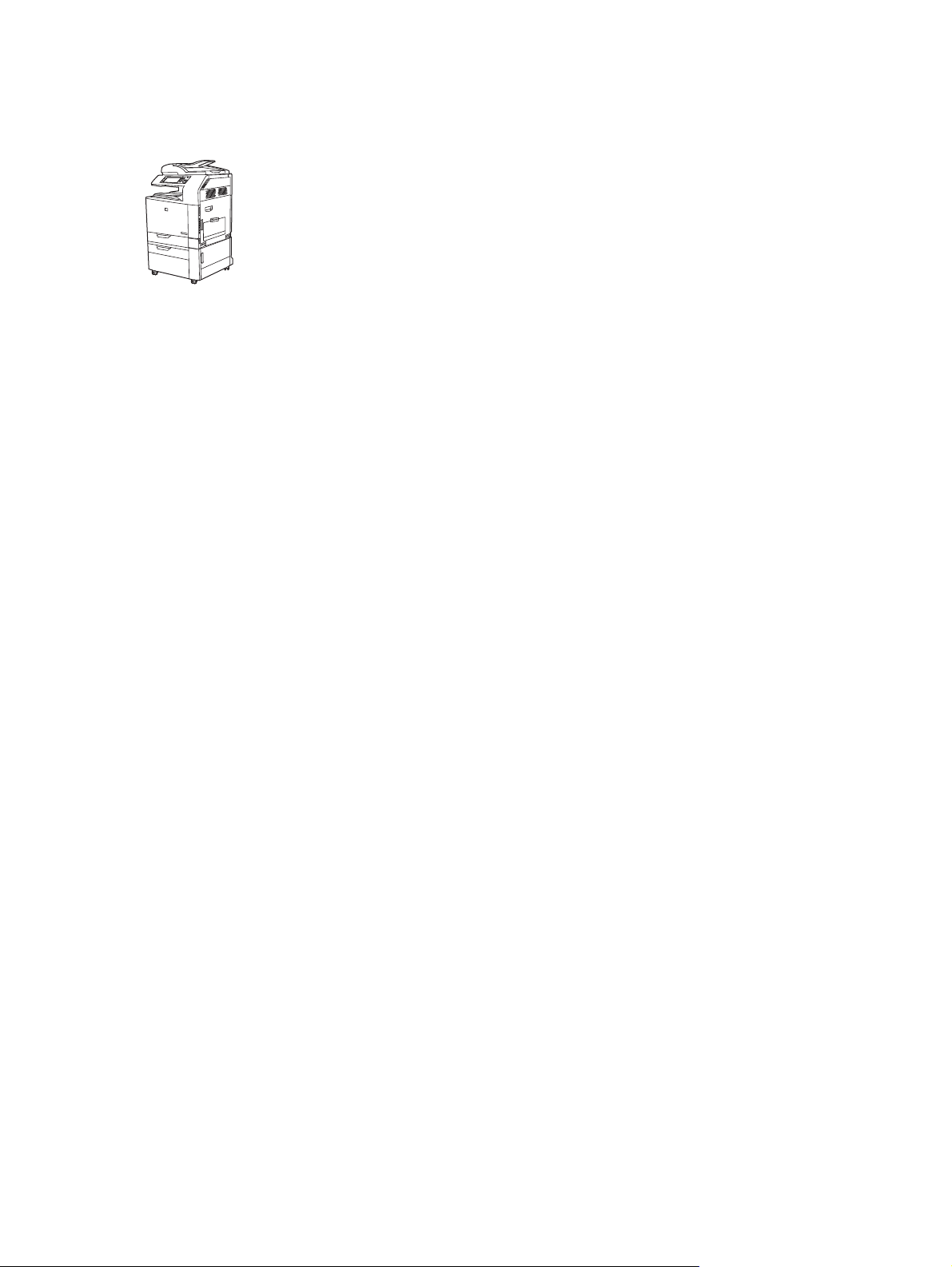
Introdução ao produto
Figura 1-1 HP Color LaserJet CM6049f MFP MFP (CE799A)
O HP Color LaserJet CM6049f MFP MFP é fornecida por padrão com os seguintes itens:
Bandeja multipropósito de entrada para 100 folhas (Bandeja 1)
●
40 ppm
●
Quatro bandejas de entrada para 500 folhas
●
Alimentador de documento automático (ADF - Automatic document feeder) que suporta até
●
50 páginas
Servidor de impressão incorporado HP Jetdirect para conexão com uma rede 10/100Base-TX
●
512 megabytes (MB) de memória RAM
●
Duplexador
●
Disco rígido
●
Aparelho de fax analógico
●
2 Capítulo 1 Informações básicas do produto PTWW
Page 19
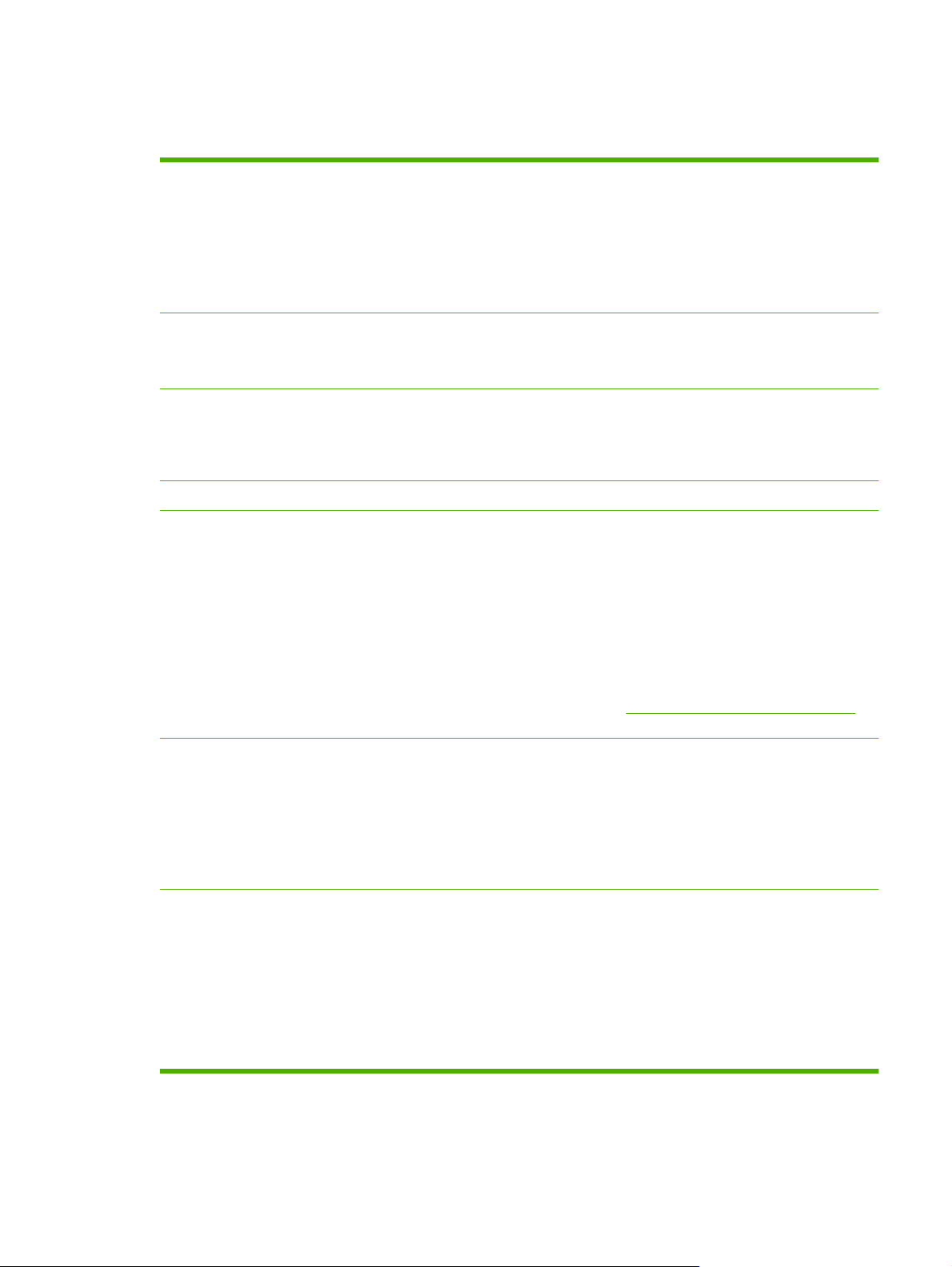
Recursos do produto
Tabela 1-1 Recursos
Velocidade e rendimento
Resolução
Memória
Interface do usuário
Drivers A HP fornece os seguintes drivers para download:
Imprima até 40 ppm no papel tamanho Carta.
●
Menos de 11 segundos para imprimir a primeira página
●
Volume de impressão mensal máximo recomendado de 15.000 páginas
●
Um microprocessador de 835 megahertz (MHz)
●
Dúplex na velocidade
●
600 pontos por polegada (ppp) com a Resolution Enhancement technology 4800
●
(tecnologia de aumento de resolução - REt) para obter ótima qualidade geral de imagem
1200 x 600 ppp para trabalhos de linhas detalhadas e pequenos textos
●
512 MB de memória de acesso aleatório (RAM), expansível para 768 MB usando
●
SODIMMs de 200 pinos que suportam 128 ou 256 MB de RAM.
Tecnologia de Aumento da Memória (MEt), que compacta automaticamente os dados para
●
um uso mais eficiente da memória RAM.
Painel de controle de fácil seleção HP
●
HP Universal Print Driver (UPD): Postscript, PCL 6 e PCL 5
●
Driver de Mac
●
Linux
●
Idiomas e fontes
Cartuchos de impressão/
tambores de imagem (4 de
cada)
SAP
●
Script de modelo UNIX
●
Os drivers para esse produto estão disponíveis em
em seu país/região alternativos.
HP Printer Control Language (PCL) 6
●
HP Universal Printer Driver (UPD) PCL 5
●
HP Universal Printer Driver (UPD) Postscript (PS)
●
Idioma de gerenciamento da impressora
●
80 estilos de fontes escalonáveis TrueType PS
●
Toner de duas peças/sistema de imagens
●
Os cartuchos de impressão pretos imprimem até 19.500 páginas com 5% de cobertura
●
Os cartuchos de impressão coloridos imprimem até 21.000 páginas com 5% de cobertura
●
Imprimir até 35.000 páginas com 5% de cobertura
●
Detecção de cartuchos de impressão autênticos HP
●
Remoção automática de fita de toner
●
www.hp.com/go/cljcm6049mfp_software ou
PTWW Recursos do produto 3
Page 20
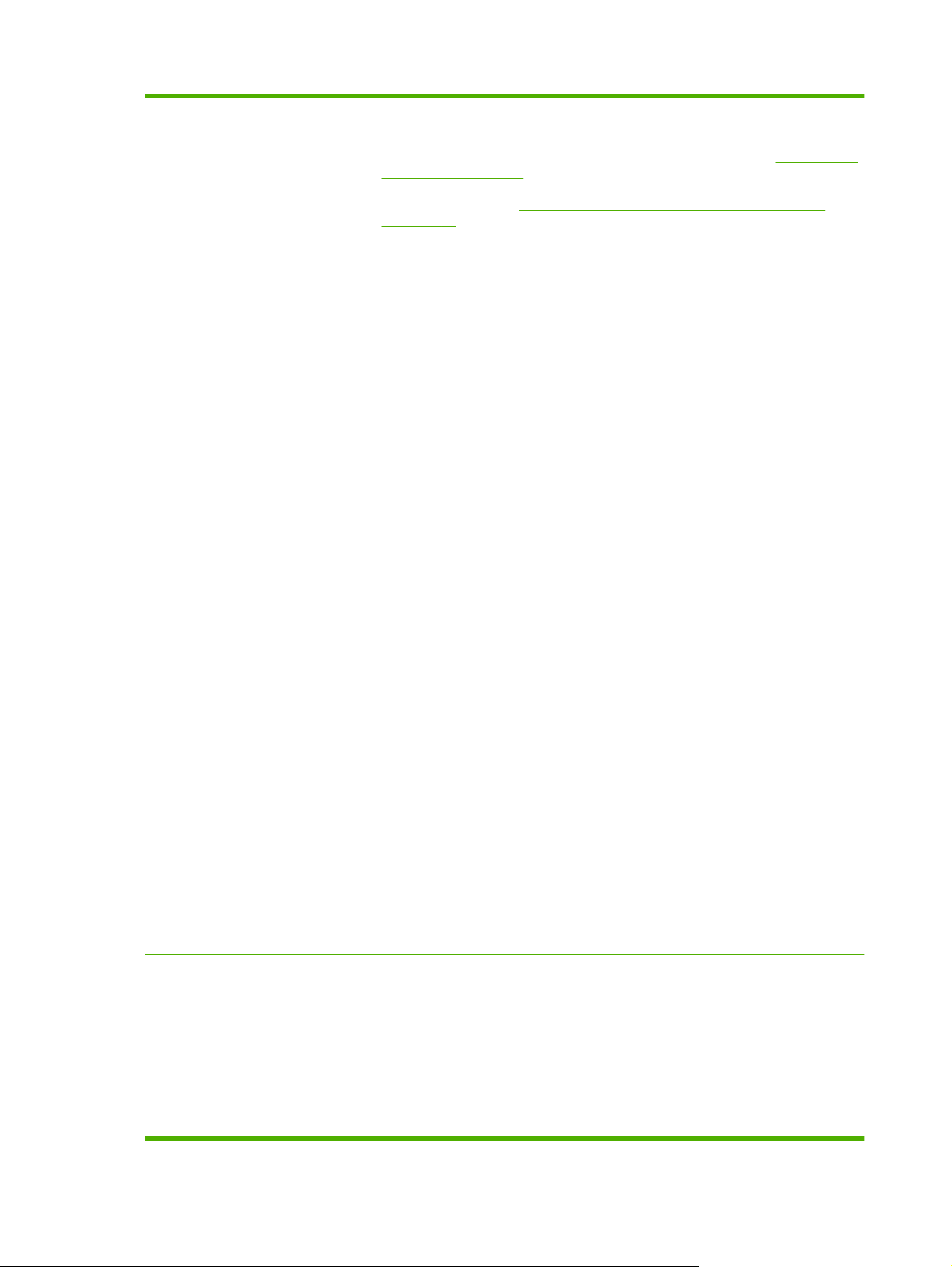
Tabela 1-1 Recursos (continuação)
Manuseio de papel
●
Entrada
◦
◦
◦
◦
◦
Bandeja 1 (bandeja multipropósito): Uma bandeja multipropósito para papéis,
transparências, etiquetas, envelopes e outros tipos de papel. Consulte
Tipos de papel
suportados na página 98 para obter uma lista completa dos tipos de papel
disponíveis. A bandeja aceita até 100 folhas de papel, 50 transparências ou
10 envelopes. Consulte
Tamanhos de mídia de impressão e papel suportados
na página 95.
Bandejas 2, 3, 4 e 5: Bandejas para 500 folhas. Essas bandejas detectam
automaticamente os tamanhos de papel e permitem a impressão em papéis de
tamanho personalizado. A Bandeja 2 suporta papéis de até 279 x 432 mm (11 x 17
polegadas) e de tamanho A3, e as Bandejas 3, 4 e 5 suportam tamanhos até 305 x
457 mm (12 x 18 polegadas) e SRA3. Consulte
Tamanhos de mídia de impressão e
papel suportados na página 95 para obter uma lista dos tamanhos de papel
suportados. Para obter uma lista dos tipos de papéis suportados, consulte
Tipos de
papel suportados na página 98.
Alimentador de documento automático (ADF): Suporta até 50 folhas de papel.
Digitalização dúplex do ADF: O ADF possui um duplexador automático para
digitalizar documentos frente e verso.
Impressão dúplex: fornece cópia e impressão frente e verso automáticos (impressão
nos dois lados do papel).
A faixa de tamanho de papel para impressão dúplex automática é de 175 a 320 mm
(6,9 a 12,6 pol) x 210 a 457 mm (8,3 a 18 pol). A faixa de gramatura da mídia é de
60–220 g/m² (16-58 lb).
Sistemas operacionais
suportados
Saída
●
Compartimento de saída padrão: O compartimento de saída padrão está localizado
◦
embaixo do scanner na parte superior do produto. Esse compartimento suporta até
500 folhas de papel. O produto tem um sensor que indica quando o compartimento
está cheio.
Grampeador/empilhador de 3 compartimentos opcional: Oferece separação de
◦
trabalhos em vários compartimentos de saída, grampeamento prático (trabalhos com
até 50 folhas), recurso de deslocamento de trabalho e capacidade de saída adicional.
O empilhador tem três compartimentos: um compartimento de 100 folhas, um 500
folhas e um de 1000 folhas.
Dispositivo de acabamento do montador de livretos opcional: Oferece
◦
grampeamento prático (trabalhos com até 50 folhas), costura central da lombada.
(livretos com até 15 folhas), dobra em v de folha individual, separação de trabalhos
e recurso de deslocamento, bem como capacidade de saída adicional. O dispositivo
de acabamento do montador de livretos tem três compartimentos: dois
compartimentos de 1000 folhas e um compartimento que pode suportar até 25 livretos
costurados na parte central.
Compartimento de saída ADF: O compartimento de saída ADF está embaixo da
◦
bandeja de saída do ADF. O compartimento suporta até 50 folhas de papel e o produto
pára automaticamente quando o compartimento está completo.
Windows 2000
●
Windows XP
●
Windows Server 2003
●
Windows Server 2008
●
®
®
®
®
Windows Vista™
●
Macintosh OS
●
4 Capítulo 1 Informações básicas do produto PTWW
Page 21
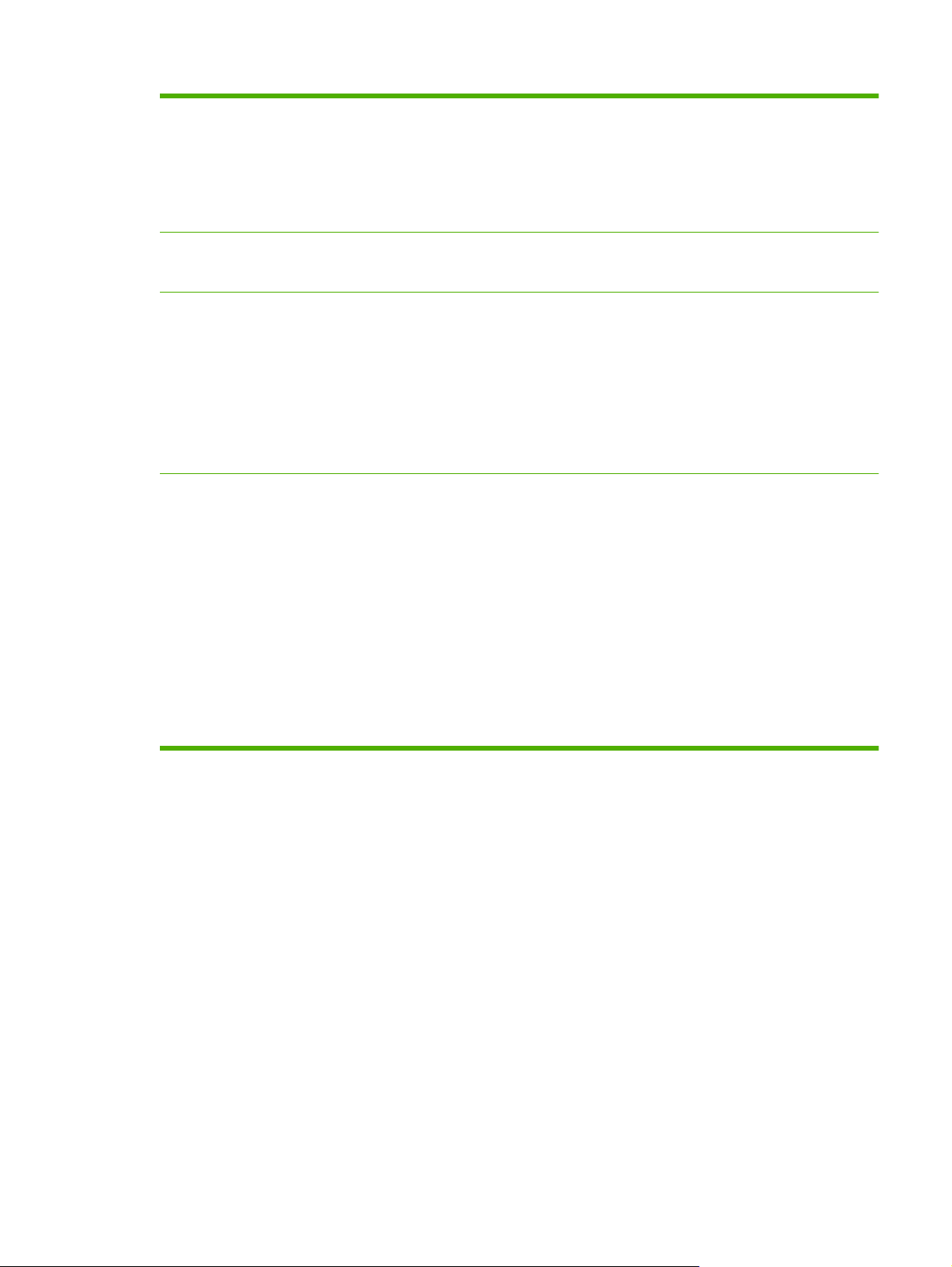
Tabela 1-1 Recursos (continuação)
Conectividade
Conector (RJ-45) de rede local (LAN) para o servidor de impressão incorporado
●
HP Jetdirect
Um slot (EIO) de entrada/saída avançado
●
Conexão USB 2.0
●
Placa de aparelho de fax analógico opcional
●
Recursos ambientais
Recursos de segurança
Cópia e envio
A configuração de inatividade economiza energia
●
Alto conteúdo de componentes e materiais recicláveis
●
Apagamento seguro de disco
●
Trava de segurança (opcional)
●
Retenção de trabalho
●
Autenticação do PIN do usuário para trabalhos armazenados
●
Autenticação de DSS
●
Segurança IPv6
●
Modos para texto, gráficos e formatos de texto e gráficos mistos
●
Recurso para interrupção de trabalho
●
Várias páginas por folha
●
Animações do painel de controle (por exemplo, recuperação de atolamentos)
●
Digitalizar e enviar por e-mail
●
Catálogo de endereços locais para e-mail e fax
◦
Endereçamento LDAP
◦
Enviar para pasta
●
Digitalização dúplex automática (frente e verso)
●
PTWW Recursos do produto 5
Page 22

Procedimento do produto
Visão frontal
HP Color LaserJet CM6049f MFP
10
9
8
1 2 4
3
5
6
7
1 Painel de controle
2 Tampa superior do alimentador de documento automático (ADF)
3 Bandeja de entrada do ADF para cópia/digitalização/fax de originais
4 Compartimento de saída ADF
5 Porta direita (fornece acesso à unidade de transferência, ao cilindro de transferência e à unidade do fusor)
6 Chave liga/desliga
7 Porta inferior direita
8 Bandejas 2, 3, 4 e 5
9 Tampa frontal (fornece acesso a cartuchos de impressão e tambores de imagem)
10 Compartimento de saída
6 Capítulo 1 Informações básicas do produto PTWW
Page 23
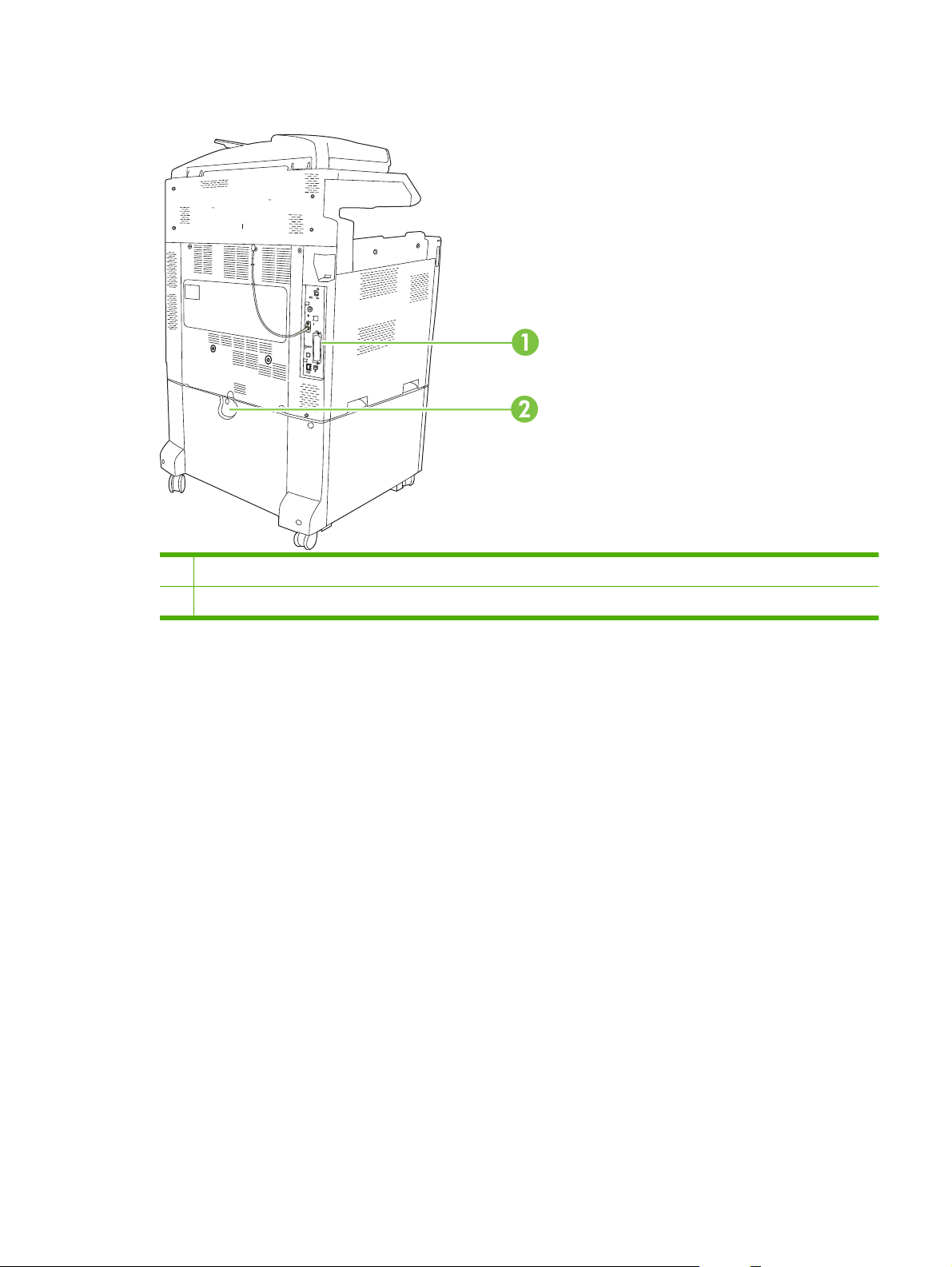
Visão posterior
1 Portas de interface e formatadores
2 Alavanca da trava para compartimento de entrada adicional
PTWW Procedimento do produto 7
Page 24
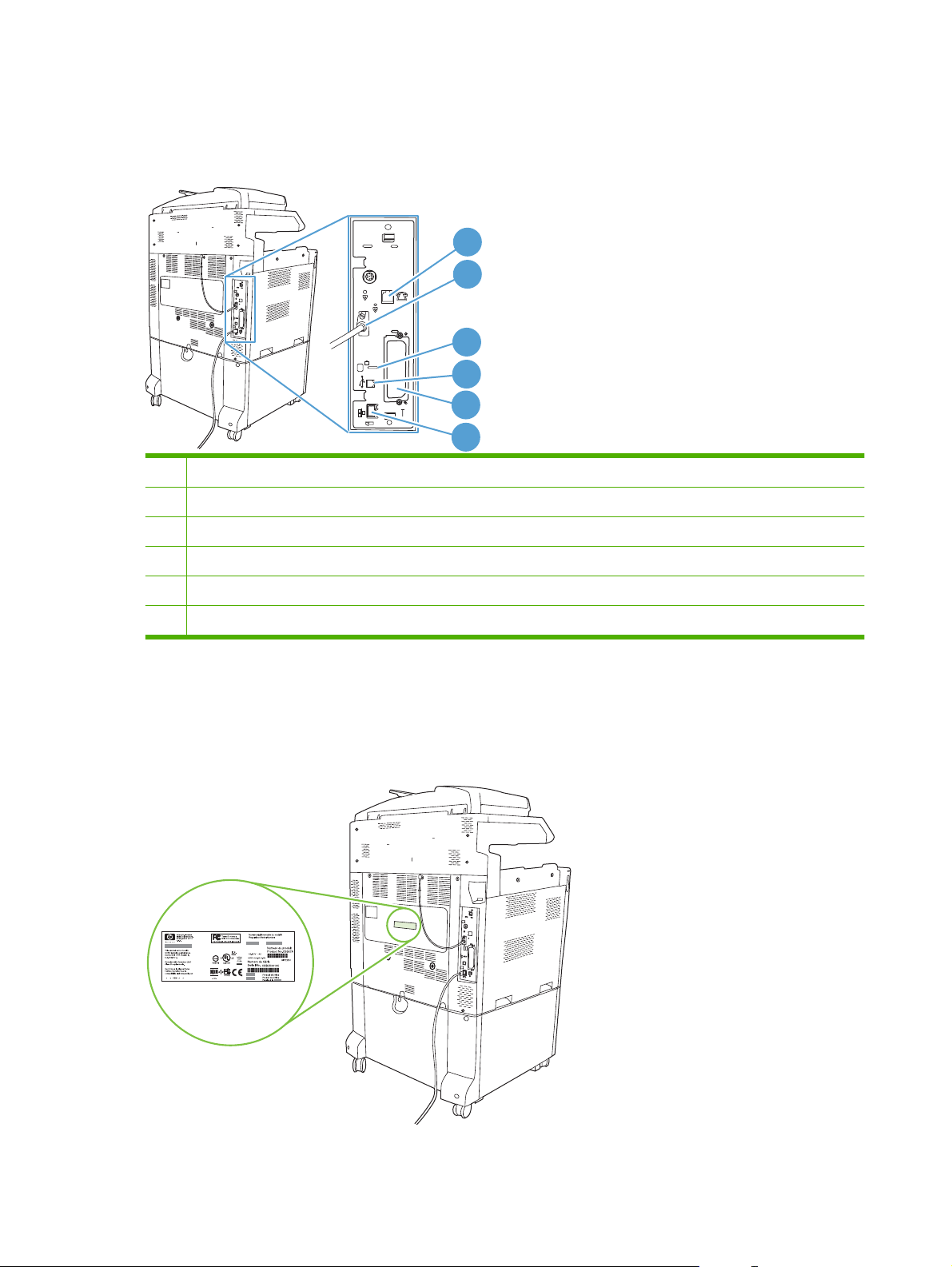
Portas de interface
O produto tem cinco portas para conexão com um computador ou uma rede. As portas estão à
esquerda, na parte de trás do produto.
1 Conexão de fax (quando instalado)
2 Cabo do scanner
3 Porta de acesso para Trava Kensington
4 Porta USB 2.0
1
2
3
4
5
6
5 Slot de expansão EIO
6 Porta de rede
Localização do número de série e número do modelo
Os números do modelo e de série estão listados nas etiquetas de identificação localizadas na parte
posterior da impressora. O número de série contém informações sobre o país/região de origem, a
versão da impressora, o código de produção e o número do produto da impressora.
8 Capítulo 1 Informações básicas do produto PTWW
Page 25
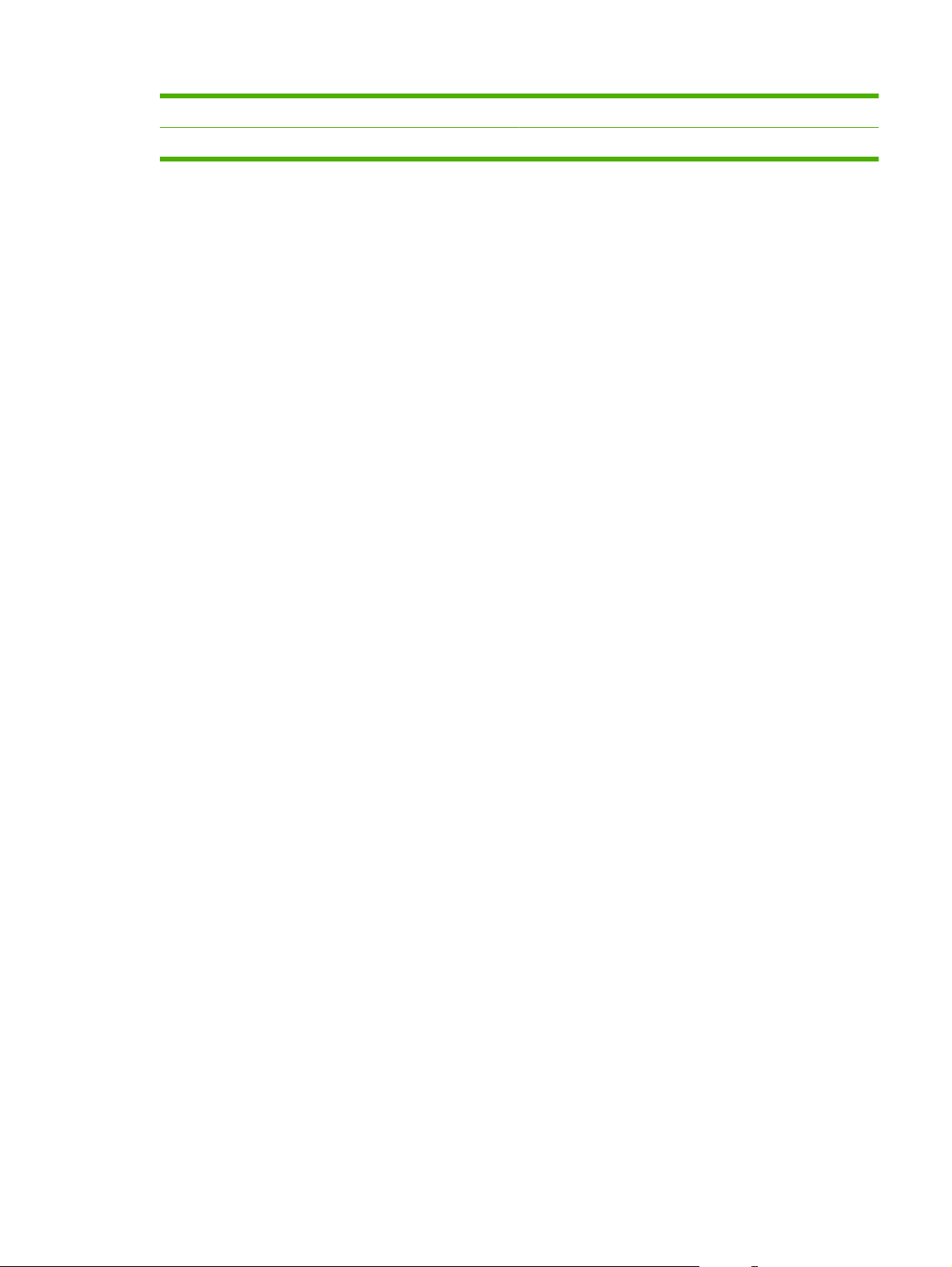
Nome do modelo Número do modelo
HP Color LaserJet CM6049f MFP CE799A
PTWW Procedimento do produto 9
Page 26
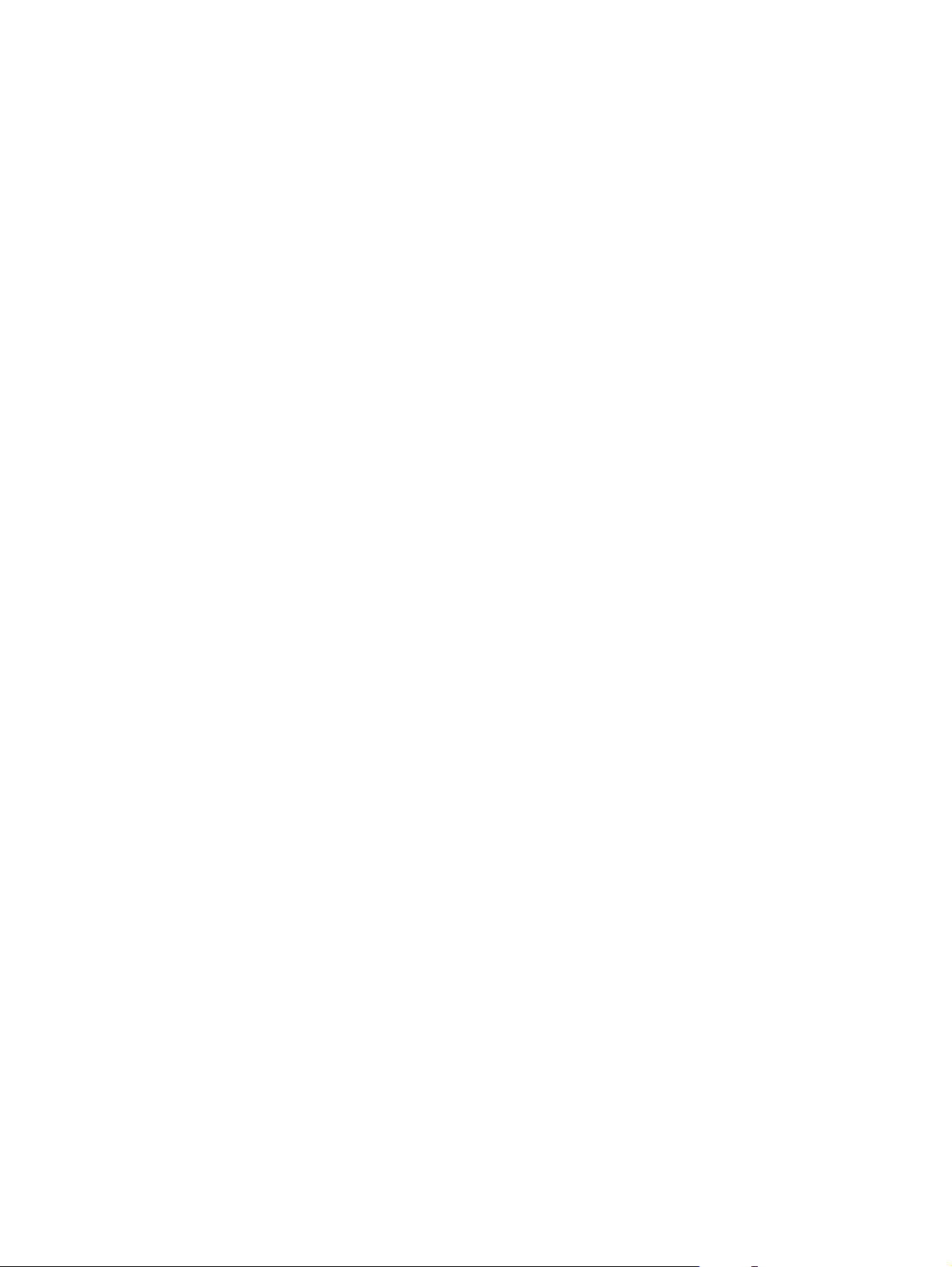
10 Capítulo 1 Informações básicas do produto PTWW
Page 27
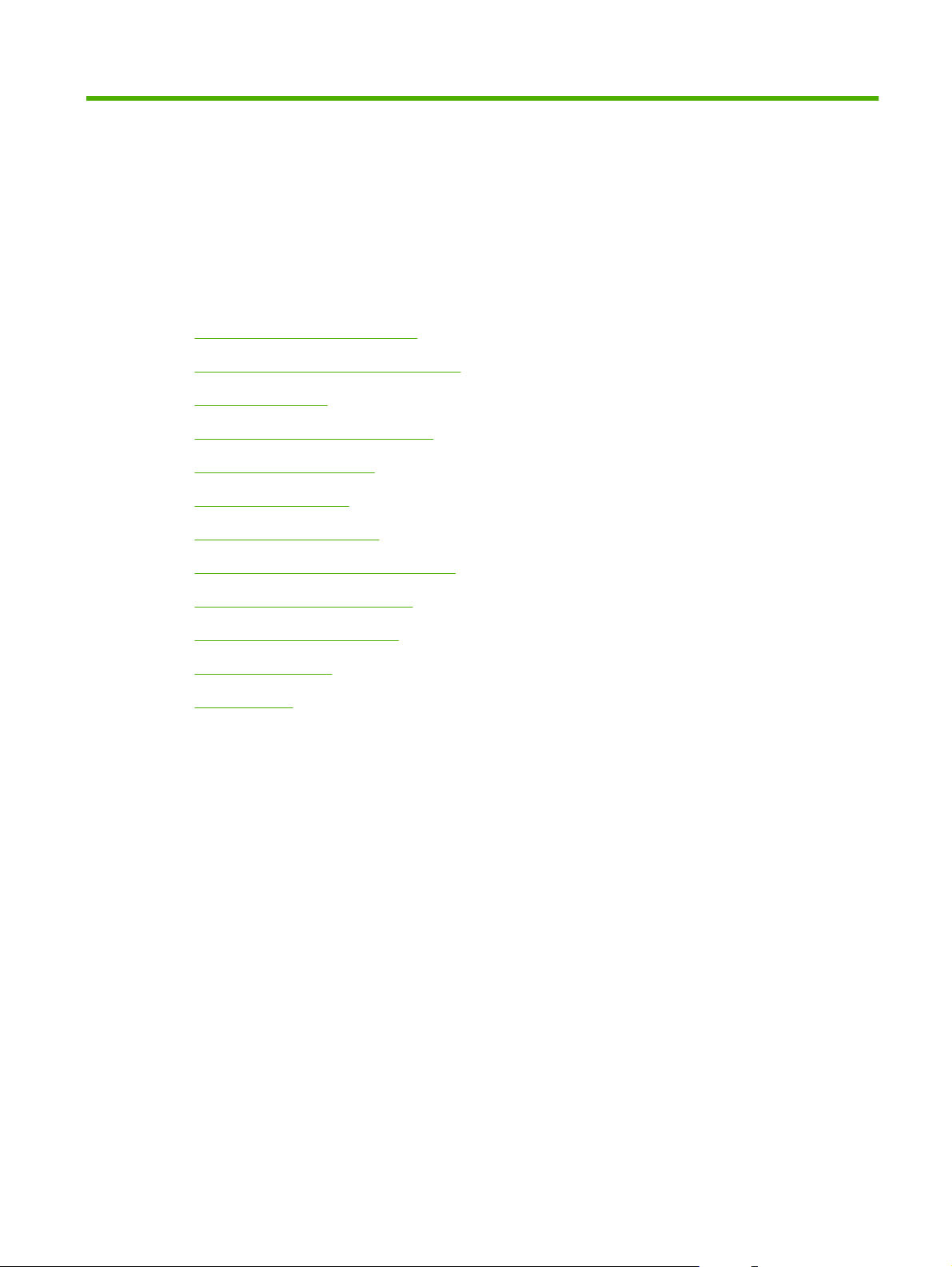
2 Painel de controle
Utilização do painel de controle
●
Navegação pelo menu Administração
●
Menu Informações
●
Menu Opções de trabalho padrão
●
Menu Hora/Programação
●
Menu Gerenciamento
●
Menu Configuração inicial
●
Menu Comportamento do dispositivo
●
Menu Qualidade de impressão
●
Menu Solução de problemas
●
Menu Redefinições
●
Menu Serviço
●
PTWW 11
Page 28
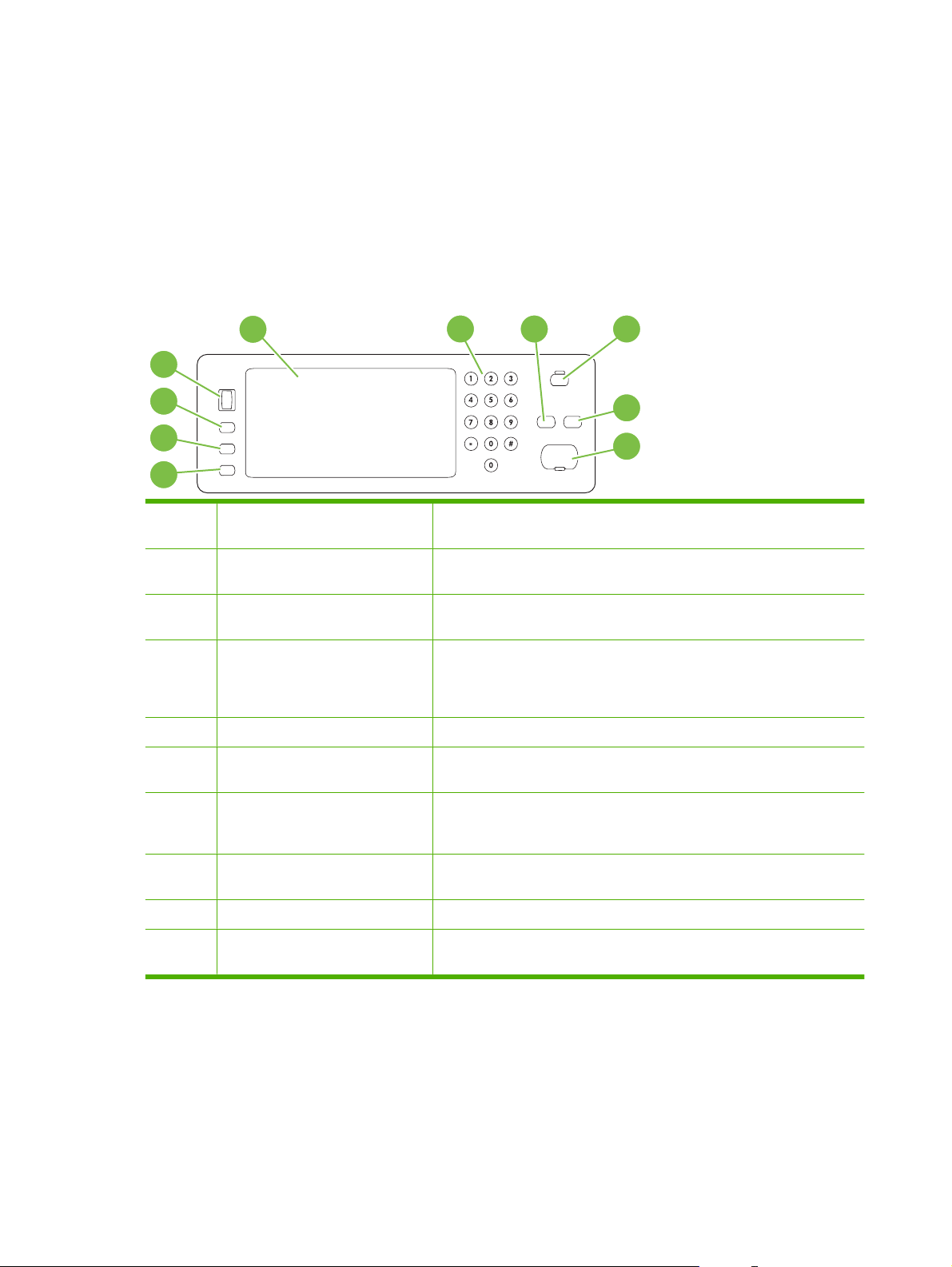
Utilização do painel de controle
O painel de controle tem uma tela de toque VGA que dá acesso a todas as funções do dispositivo. Use
os botões e o teclado numérico para controlar trabalhos e o status do dispositivo. Os LEDs indicam o
status geral do dispositivo.
Layout do painel de controle
O painel de controle inclui um visor gráfico interativo, botões de controle de trabalho, um teclado
numérico e três LEDs (light-emitting diode, diodo emissor de luz) de status.
1234
10
9
8
5
6
7
1 Visor gráfico interativo Use o visor interativo para abrir e configurar todas as funções do
dispositivo.
2 Teclado numérico Permite digitar valores numéricos para o número de cópias solicitadas e
3 Botão Redefinir Redefine as configurações do trabalho para as de fábrica ou para os
4 Botão Inatividade Se o dispositivo estiver inativo durante um longo período, ele
5 Botão Parar Pare o trabalho em atividade e abra a tela Status do trabalho.
6 Botão Iniciar Começa um trabalho de cópia, inicia o envio digital ou continua um trabalho
7 Luz Atenção A luz Atenção indica que o produto apresenta uma condição que precisa
8 Luz Pronto A luz Pronto indica que o produto está pronto para começar a processar
outros valores numérico.
valores padrão definidos pelo usuário.
automaticamente passa para o modo de inatividade. Para deixar o
dispositivo no modo de inatividade ou para reativá-lo, pressione o botão
Inatividade.
que havia sido interrompido.
de intervenção. Os exemplos incluem uma bandeja de papel vazia ou uma
mensagem de erro no visor interativo.
qualquer trabalho.
9 Luz Dados A luz Dados indica que o produto está recebendo dados.
10 Disco de ajuste de contraste Gire o disco para ajustar o contraste do visor interativo para o seu angulo
de visão.
12 Capítulo 2 Painel de controle PTWW
Page 29
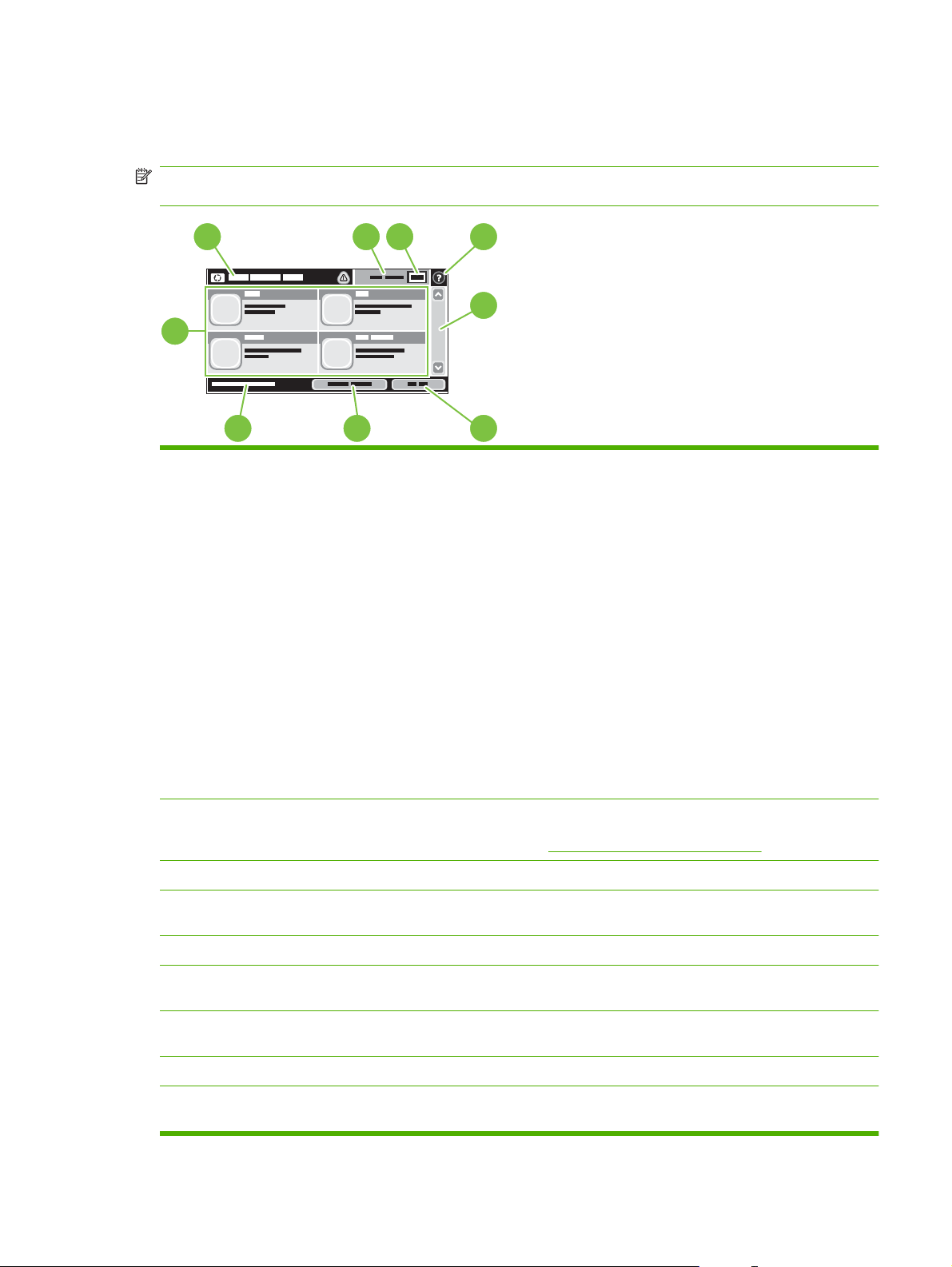
Tela inicial
A tela inicial dá acesso aos recursos do dispositivo e indica o status atual do dispositivo.
NOTA: Dependendo de como o dispositivo foi configurado, os recursos exibidos na tela inicial podem
variar.
1
1 Recursos Dependendo de como o administrador do sistema configurou o dispositivo, os recursos
2345
6
789
exibidos nessa área podem incluir qualquer um dos seguintes itens:
Copiar
●
Fax
●
E-mail
●
E-mail secundário
●
Status do trabalho
●
Pasta da rede
●
Armazenamento de trabalhos
●
Fluxo de trabalho
●
Status dos suprimentos.
●
Administração
●
2 Linha de status do
dispositivo
3 Tipo de cópia Mostra se as cópias são coloridas.
4 Contagem de cópias A caixa de contagem de cópias indica o número de cópias que o dispositivo está definido para
5 Botão Ajuda Toque no botão Ajuda para abrir o sistema de Ajuda incorporado.
6 Barra de rolagem Toque nas setas para cima ou para baixo na barra de rolagem para consulte a lista completa
7 Logout Toque em Logout para fazer logout do dispositivo se você fez login para acesso a recursos
A linha de status dá informações sobre o status geral do dispositivo. Diversos botões são
exibidos nessa área, dependendo do status atual. Para obter uma descrição de cada botão
exibido na linha de status, consulte
fazer.
de recursos disponíveis.
restritos. Após fazer logout, o dispositivo restaura todas as opções às configurações padrão.
Botões na tela de toque na página 14.
8 Endereço de rede Toque em Endereço de rede para obter informações sobre a conexão de rede.
9 Data e hora A data e hora atuais são exibidas aqui. O administrador do sistema pode selecionar o formato
que o dispositivo usa para exibir data e hora, por exemplo formato de 12 horas ou de 24 horas.
PTWW Utilização do painel de controle 13
Page 30
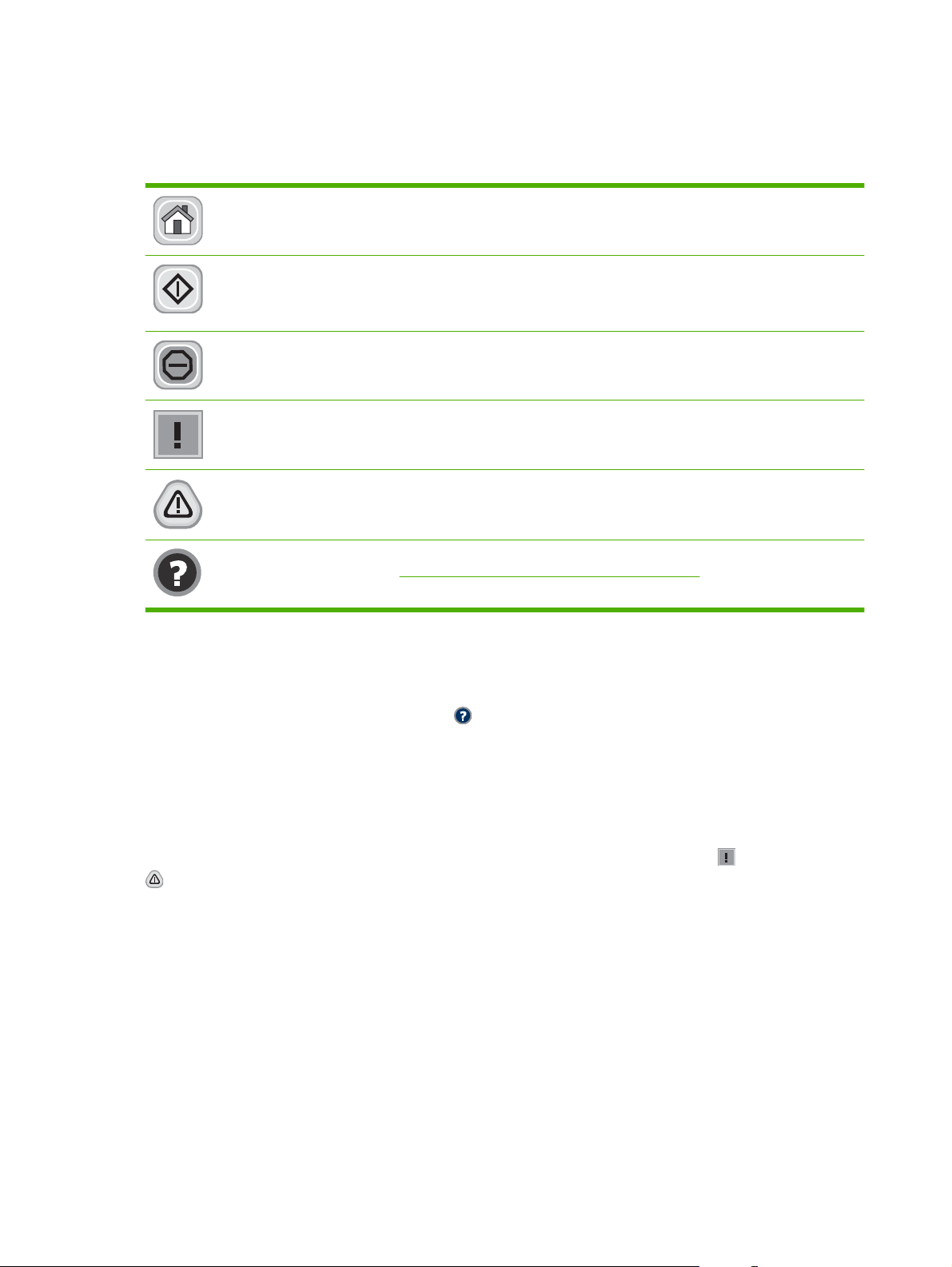
Botões na tela de toque
A linha de status na tela de toque dá informações sobre o status do dispositivo. Diversos botões podem
ser exibidos nessa área. A tabela a seguir descreve cada botão.
Botão Inicial. Toque no botão inicial para ter acesso à tela inicial a partir de qualquer outra tela.
Botão Iniciar. Toque no botão Iniciar para iniciar a ação do recurso que você está utilizando.
NOTA: O nome desse botão muda para cada recurso. Por exemplo, no recurso Copiar, o botão chama-
se Iniciar cópia.
Botão Parar. Se o dispositivo está processando um trabalho de impressão ou de fax, o botão Parar é
exibido em vez do botão Iniciar. Toque no botão Parar para dar pausa no trabalho atual. O dispositivo
solicita que você cancele o trabalho ou o retome.
Botão Erro. O botão Erro é exibido sempre que o dispositivo tem um erro que exige atenção antes de
poder continuar. Toque no botão de erro para ver a mensagem que descreve o erro. A mensagem também
tem instruções para resolver o problema.
Botão Aviso. O botão Aviso é exibido quanto dispositivo tem um problema mas pode continuar
funcionando. Toque no botão Aviso para ver a mensagem que descreve o problema. A mensagem
também tem instruções para resolver o problema.
Botão Ajuda. Toque no botão Ajuda para abrir o sistema interno de Ajuda on-line. Para obter mais
informações, consulte
Sistema de Ajuda do painel de controle na página 14.
Sistema de Ajuda do painel de controle
O dispositivo tem um sistema de Ajuda incorporado que explica como usar cada tela. Para abrir o
sistema de Ajuda, pressione o botão Ajuda
Em algumas telas, a Ajuda abre um menu global onde você pode procurar tópicos específicos. Você
pode percorrer a estrutura de menus tocando nos botões no menu.
Para telas que contêm configurações de trabalhos individuais, a Ajuda abre um tópico que explica as
opções daquela tela.
Se o dispositivo alertar você de um erro ou advertência, pressione o botão de erro
para abrir uma mensagem que descreve o problema. A mensagem também contém instruções para
ajudar a resolver o problema.
no canto superior direito da tela.
ou de advertência
14 Capítulo 2 Painel de controle PTWW
Page 31

Navegação pelo menu Administração
Na tela inicial, toque em Administração para abrir a estrutura de menus. Você pode ter de rolar até a
base da tela inicial para ver esse recurso.
O menu Administração tem vários submenus, listados no lado esquerdo da tela. Toque no nome de um
menu para expandir a estrutura. Um sinal de mais (+) junto a um nome de nome significa que ele contém
submenus. Continue abrindo a estrutura até chegar na opção que você deseja configurar. Para voltar
ao nível anterior, toque em Verso.
Para sair do menu Administração, pressione o botão da Página inicial
da tela.
O dispositivo tem Ajuda incoporada que explica cada um dos recursos que estão disponíveis através
dos menus. A Ajuda está disponível para muitos menus na parte direita do visor interativo. Ou para
abrir o sistema de Ajuda global, pressione o botão Ajuda
As tabelas nas seções a seguir indicam a estrutura geral de cada menu no menu de Administração.
no canto superior direito da tela.
no canto superior esquerdo
PTWW Navegação pelo menu Administração 15
Page 32

Menu Informações
Informações de > administração
Use esse menu para imprimir páginas de informações e relatórios armazenados internamente no
dispositivo.
Tabela 2-1 Informações menu
Item do menu Item do submenu Item do submenu Valores Descrição
Páginas de
configuração/status
Mapa de menus de
Administração
Páginas de
configuração/status
Página de status dos
suprimentos
Página de uso Imprimir Mostra informações sobre o número de
Log de uso de cor Imprimir Uma página de diretório que contém
Diretório do fax Imprimir Uma página do diretório que contém
Imprimir Mostra a estrutura básica do menu
Administração e as configurações atuais de
Administração.
Imprimir Um conjunto de páginas de configuração que
mostra as configurações atuais do
dispositivo.
Imprimir Mostra o status dos suprimentos como
cartuchos, kits de manutenção e grampos.
páginas impressas em cada tipo e tamanho
de papel.
informações de uso de cor trabalho-atrabalho. O conteúdo da página inclui o nome
do usuário, nome do aplicativo e o número de
páginas somente em preto e de páginas em
cores.
informações de quaisquer dispositivos de
armazenagem em massa, como flash drives,
cartões de memória ou disco rígidos,
instalados nesse dispositivo.
16 Capítulo 2 Painel de controle PTWW
Page 33

Tabela 2-1 Informações menu (continuação)
Item do menu Item do submenu Item do submenu Valores Descrição
Relatórios de fax Log de atividades de
fax
Relatório de
chamadas de fax
Miniatura no relatório Sim
Quando imprimir
Relatório de códigos
de cobrança
Lista de fax
bloqueados
Imprimir Contém uma lista dos fax enviados ou
recebidos pelo dispositivo.
Relatório de
chamadas de fax
relatório
Imprimir Uma lista dos códigos de cobrança utilizados
Imprimir Uma lista dos números de telefone
Imprimir Um relatório detalhado da última operação de
Não (padrão)
Nunca imprimir automaticamente
Imprimir após qualquer trabalho de fax
Imprimir após enviar trabalhos de fax
Imprimir após qualquer erro de fax (padrão)
Imprimir apenas após enviar erros
Imprimir apenas após receber erros
fax, enviado ou recebido.
Escolha se inclui ou não um breve trecho da
primeira página do fax no relatório de
chamadas.
para fax enviados. Esse relatório mostra
quantos fax enviados foram cobrados em
cada código.
bloqueados para enviar fax para esse
dispositivo.
Páginas/fontes de
amostra
Lista de discagem
rápida
Página de
demonstração
Amostras RGB Imprimir Impressão de amostras de cor para
Amostras CMYK Imprimir Impressão de amostras de cor para
Lista de fontes PCL Imprimir Uma lista de fontes printer control language
Lista de fontes PS Imprimir Uma lista das fontes PostScript (PS)
Imprimir Mostra as discagens rápidas configuradas
para esse dispositivo.
Imprimir Impressão de dados de uma página destaca
as capacidades de impressão do produto.
diferentes valores RGB. As amostras
funcionam como um guia para a combinação
de cores.
diferentes valores CMYK. As amostras
funcionam como um guia para a combinação
de cores.
(PCL) atualmente disponíveis no
dispositivo.
atualmente disponíveis no dispositivo.
PTWW Menu Informações 17
Page 34

Menu Opções de trabalho padrão
Administração > Opções de trabalho padrão
Use esse menu para definir as opções de trabalho padrão para cada função. São usadas se o usuário
não especifica outras opções ao criar o trabalho.
Opções padrão de originais
Administração > Opções de trabalho padrão > Opções padrão de originais
Tabela 2-2 Menu Opções padrão de originais
Item de menu Valores Descrição
Tamanho do papel Selecione um tamanho do papel
na lista.
Número de lados 1 Selecione se a cópia ou digitalização de originais mais freqüente é
2
Orientação Retrato Selecione a orientação do papel mais usada para copiar ou digitalizar
Paisagem
Otimizar texto/figura Ajuste manual Otimize a saída para um tipo particular de original: texto, fotos ou
Texto
Figura impressa
Fotografia
Selecione o tamanho do papel mais usado para copiar ou digitalizar
originais.
de um lado ou dos dois lados.
originais. Selecione Retrato se a borda menor estiver para cima ou
Paisagem se a borda maior estiver para cima.
uma mistura de ambos.
Se você selecionar Ajuste manual, especifique a combinação de
textos e imagens que será utilizada com mais freqüência.
18 Capítulo 2 Painel de controle PTWW
Page 35

Ajuste da imagem
Administração > Opções de trabalho padrão > Ajuste da imagem
Tabela 2-3 Menu Ajuste da imagem
Item de menu Valores Descrição
Escurecer Selecione um valor. Selecione o nível de densidade (intensidade de escuro) para a saída.
Limpeza do fundo Ajuste o valor dentro do intervalo. Aumente a configuração de Remoção do plano de fundo para
Nitidez Ajuste o valor dentro do intervalo. Ajuste a configuração de Nitidez para clarear ou suavizar a imagem.
remover imagens apagadas ou cores claras do plano de fundo.
PTWW Menu Opções de trabalho padrão 19
Page 36

Opções padrão de cópia
Administração > Opções de trabalho padrão > Opções padrão de cópia
Tabela 2-4 Menu Opções padrão de cópia
Item de menu Item do submenu Valores Descrição
Número de cópias Digite o número de
cópias. A configuração
padrão de fábrica é 1.
Número de lados 1
2
Cor/Preto Detectar
automaticamente
Cor
Preto (padrão)
Grampo/Agrupar Grampo Nenhuma (padrão)
Um inclinado à esquerda
Dois à esquerda
Dois no alto
Um inclinado à direita
Dois à direita
Agrupar Desativado
Ativado (padrão)
Defina o número padrão de cópias para um trabalho de
cópia.
Defina o número padrão de lados para cópias.
Escolha se o modo de cópia padrão é colorida ou em
preto.
Defina as opções para grampear e agrupar conjuntos
de cópias.
Se a opção Intercalação estiver selecionada, o
dispositivo imprimirá uma cópia completa antes de
iniciar a próxima cópia. Caso contrário, o dispositivo
imprime a primeira página de todas as cópias antes de
imprimir a segunda página e assim por diante.
Os grampos e o recurso intercalado podem não estar
existir em seu produto. Esses recursos dependem do
acessório de saída opcional instalado.
Compartimento de saída <Nome do
compartimento>
Margem a margem Normal (recomendado)
(padrão)
Saída margem a margem
Incluir margens
automaticamente
Desativado (padrão)
Ativado
Selecione o compartimento de saída padrão para
cópias.
Essa opção está disponível apenas se houver um
acessório de saída opcional instalado.
Se o documento original for impresso próximo às
bordas, use o recurso Margem a margem para evitar
sombras ao longo das bordas. Combine esse recurso
com o Reduzir/ampliar para assegurar que a página
completa apareça nas cópias.
Esse recurso reduz automaticamente o tamanho da
imagem durante a digitalização para que as margens
sejam incluídas.
20 Capítulo 2 Painel de controle PTWW
Page 37

Opções padrão de fax
Administração > Opções de trabalho padrão > Opções padrão de fax
Tabela 2-5 Menu Enviar fax
Item de menu Item do submenu Valores Descrição
Resolução Padrão (100x200ppp)
(padrão)
Fina (200x200ppp)
Superfina (300x300ppp)
Cabeçalho de fax Anterior (padrão)
Sobrepor
Defina a resolução para os documentos enviados.
Imagens com mais resolução têm mais pontos por
polegada (ppp), e exibem mais detalhes. Imagens com
menos resolução têm menos pontos por polegada e
exibem menos detalhes, mas o tamanho do arquivo é
menor.
Selecione a posição do cabeçalho do fax na página.
Selecione Anterior para imprimir o cabeçalho de fax
acima de seu conteúdo e mova o conteúdo do fax para
baixo. Selecione Sobrepor para imprimir o cabeçalho
de fax sobre seu conteúdo, sem ter que mover o
conteúdo para baixo. Utilizar essa opção pode evitar
que um fax de uma página flua para a outra página.
Tabela 2-6 Menu Recebimento de fax
Item de menu Item do submenu Valores Descrição
Encaminhamento de fax Encaminhamento de fax Desativado (padrão)
Personalizado
Para encaminhar os faxes recebidos para outro
dispositivo de fax, selecione Encaminhamento de fax
e Personalizado. Em seguida, insira o número do
outro dispositivo de fax no campo Número do fax para
encaminhamento. Ao selecionar esse item de menu
pela primeira vez, você é solicitado a definir um PIN.
Digite esse PIN sempre que usar este menu. É o
mesmo PIN usado para o acesso ao menu Impressão
do fax.
Criar PIN
Marcar fax recebidos Ativado
Desativado (padrão)
Ajustar à página Ativado (padrão)
Desativado
Bandeja de papel do fax Selecione da lista de
bandejas. A configuração
padrão é Automática.
Compartimento de saída <Nome do
compartimento>
Adicione a data, a hora, o telefone do remetente e o
número de cada página dos faxes recebidos por esse
dispositivo.
Reduza um fax maior que tamanho Carta ou A4 para
que caiba em uma página tamanho Carta ou A4. Se
esse recurso está definido como Desativado, fax
maiores que carta ou A4 ocuparão várias páginas.
Selecione a bandeja que contém o tamanho e tipo de
papel desejado para os fax recebidos.
Selecione o compartimento de saída padrão, se
aplicável, a usar para fax.
PTWW Menu Opções de trabalho padrão 21
Page 38

Opções padrão de e-mail
Administração > Opções de trabalho padrão > Opções padrão de e-mail
Item de menu Valores Descrição
Tipo de arquivo de
documento
Qualidade de saída Alta (arquivo grande)
Resolução 300 PPP
Cor/Preto Digitalização em cores
Versão de TIFF TIFF 6.0 (padrão)
PDF (padrão)
JPEG
TIFF
M-TIFF
Média (padrão)
Baixa (arquivo pequeno)
200 PPP
150 PPP (padrão)
75 PPP
(padrão)
Digitalização em preto e
branco
TIFF (Post 6.0)
Selecione o formato de arquivo para o e-mail.
Selecione uma qualidade maior de saída para aumentar o
tamanho do arquivo de saída.
Selecione a resolução. Use uma configuração menor para
criar arquivos menores.
Especifique se o e-mail será em preto ou colorido.
Especifique a versão TIFF para usar ao salvar arquivos
digitalizados.
22 Capítulo 2 Painel de controle PTWW
Page 39

Opções padrão de Enviar para pasta
Administração > Opções de trabalho padrão > Opções padrão de Enviar para pasta
Item de menu Valores Descrição
Cor/Preto Digitalização em cores
Digitalização em preto e
branco (padrão)
Tipo de arquivo de
documento
Versão de TIFF TIFF 6.0 (padrão)
Qualidade de saída Alta (arquivo grande)
Resolução 75 PPP
PDF (padrão)
M-TIFF
TIFF
JPEG
TIFF (post 6.0)
Média (padrão)
Baixa (arquivo pequeno)
150 PPP (padrão)
200 PPP
300 PPP
Especifique se o arquivo será em preto ou colorido.
Selecione o formato para o arquivo.
Especifique a versão TIFF para usar ao salvar arquivos
digitalizados.
Selecione uma qualidade maior de saída para aumentar o
tamanho do arquivo de saída.
Selecione a resolução. Use uma configuração menor para
criar arquivos menores.
400 DPI
600 DPI
PTWW Menu Opções de trabalho padrão 23
Page 40

Opções de impressão padrão
Administração > Opções de trabalho padrão > Opções de impressão padrão
Tabela 2-7 Menu Opções de impressão padrão
Item de menu Item do submenu Valores Descrição
Cópias por trabalho Digite um valor. Defina o número padrão de cópias para os trabalhos
de impressão.
Tamanho de papel padrão (Lista dos tamanhos
Tamanho de papel
personalizado padrão
Compartimento de saída <nome do
Imprimir lados 1 lado
Unidade de medida Milímetros
Dimensão X Configure a medida de largura para o Tamanho de
Dimensão Y Configure a medida de altura para o Tamanho de
suportados)
Polegadas
compartimento>
2 lados
Selecione um tamanho de papel.
Configure o tamanho padrão de papel a ser usado
quando o usuário selecionar Personalizado como
tamanho de papel para um trabalho de impressão.
papel personalizado padrão.
papel personalizado padrão.
Selecione o compartimento de saída padrão para
trabalhos de impressão. Se estiverem instaladas
bandejas opcionais, as opções de compartimento de
saída variam.
Selecione se os trabalhos de impressão serão por
padrão de um lado ou dos dois.
24 Capítulo 2 Painel de controle PTWW
Page 41

Menu Hora/Programação
Administração > Hora/Programação
Use esse menu para definir as opções de configuração de hora e para configurar o dispositivo para
entrar e sair do modo de inatividade.
NOTA: Valores mostrados com “(padrão)” são valores padrão de fábrica. Alguns itens de menu não
têm padrão.
Tabela 2-8 Menu Hora/Programação
Item de menu Item do submenu Item do submenu Valores Descrição
Data/hora Formato de data AAAA/MMM/DD
Data Mês
Dia
Ano
Formato de hora 12 horas (AM/PM)
Hora Hora
Minuto
AM
PM
Período de
inatividade
1 minuto
(padrão)
MMM/DD/AAAA
DD/MMM/AAAA
(padrão)
24 horas
20 minutos
30 minutos (padrão)
Use esse recurso para definir as data e hora
atuais, e para definir o formato de data e de
hora impressos nos fax enviados.
Use esse recurso para selecionar o intervalo
de tempo que o dispositivo deve permanecer
inativo antes de entrar no Modo de
inatividade.
45 minutos
1 hora (60 minutos)
90 minutos
2 horas
4 horas
PTWW Menu Hora/Programação 25
Page 42

Tabela 2-8 Menu Hora/Programação (continuação)
Item de menu Item do submenu Item do submenu Valores Descrição
Agendamento de
ativação
Tempo de
inatividade
Impressão de FAX Criar PIN Se você se preocupa com a segurança de
Segunda-feira
Terça-feira
Quarta-feira
Quinta-feira
Sexta-feira
Sábado
Domingo
Segunda-feira
Terça-feira
Quarta-feira
Quinta-feira
Sexta-feira
Sábado
Domingo
Desativado (padrão)
Personalizado
Desativado (padrão)
Personalizado
Selecione Personalizado para definir um
Agendamento de ativação para cada dia da
semana. O dispositivo sai do modo de
inatividade conforme essa programação.
Utilizar uma programação de inatividade
ajuda a conservar energia e a preparar o
dispositivo para uso para que os usuários
não tenham de aguardar seu aquecimento.
Use esse recurso para definir um tempo de
inatividade para cada dia da semana para
períodos nos quais o dispositivo
possivelmente não estará em uso (por
exemplo, durante uma determinada hora a
cada tarde). Definir um tempo de inatividade
faz com que o dispositivo mude
automaticamente para o modo de baixa
potência. Selecione um dia e em seguida
selecione Personalizar para definir um
agendamento de tempo de inatividade
personalizado.
faxes particulares, use esse recurso para
armazenar faxes preferivelmente a imprimilos automaticamente ao criar um
agendamento de impressão. Quando
selecionar esse item do menu pela primeira
vez, você será solicitado a definir um PIN.
Digite esse PIN toda vez que usar esse
menu.
26 Capítulo 2 Painel de controle PTWW
Page 43

Menu Gerenciamento
Administração > Gerenciamento
Use esse menu para configurar as opções globais de gerenciamento do dispositivo.
NOTA: Valores mostrados com “(padrão)” são valores padrão de fábrica. Alguns itens de menu não
têm padrão.
Tabela 2-9 Menu Gerenciamento
Item de menu Item do submenu Valores Descrição
Botão Endereço de Rede Visor
Ocultar (padrão)
Gerenciamento de
trabalho armazenado
Modo de inatividade Desativar
Limite de armazenamento
de trabalho de cópia
rápida
Limite de tempo para
retenção de trabalho de
cópia rápida
Use esse recurso para exibir o botão Endereço de
Selecione o número
máximo de trabalhos a
armazenar
Desligado (padrão)
1 Hora
4 Horas
1 Dia
1 Semana
Use período de
inatividade (padrão)
Rede na tela da Página Inicial.
Use esse menu para exibir e gerenciar quaisquer
trabalhos armazenados no dispositivo.
Use esse recurso para personalizar as configurações
do modo de inatividade para esse dispositivo.
Selecione Use período de inatividade para que o
dispositivo entre no modo de inatividade após o atraso
especificado no menu Hora/Programação.
PTWW Menu Gerenciamento 27
Page 44

Tabela 2-9 Menu Gerenciamento (continuação)
Item de menu Item do submenu Valores Descrição
Gerenciar suprimentos Substituir suprimentos Parar quando baixar
Parar quando acabar
(padrão)
Substituir na saída 1
Substituir na saída 2
Limiar de suprimento
baixo/pedido
Fim do suprimento de cor Parar (padrão)
Selecione um valor no
intervalo. O padrão é 5%.
Continuar autom. preto
Esse menu define o comportamento do produto para
quando um cartucho de impressão, kit do fusor ou kit
de transferência estiver baixo. Escolha Parar quando
baixar para parar a impressão quando um suprimento
atinge uma condição baixa. Escolha Parar quando
acabar para permitir que o produto continue a imprimir
até que um cartucho de impressão colorida esteja
vazio.
Escolha Substituir na saída 1 para permitir que o
produto continue a imprimir quando os cartuchos estão
vazios ou quando os outros suprimentos estão
esgotados. O produto pára de imprimir quando as
unidades de coleta de toner estão cheias. Usar essa
opção poderia reduzir a qualidade da impressão.
Escolha Substituir na saída 2 para permitir que o
produto continue a imprimir quando os cartuchos estão
vazios; quando outros suprimentos estão esgotados;
e quando as unidades de coleta de toner residual estão
cheias. Usar essa opção pode danificar o dispositivo.
Use esse menu para executar tarefas administrativas
de gerenciamento de suprimentos como alterar o limiar
quando for necessário encomendar suprimentos.
Esse menu define o comportamento do produto
quando um suprimento de cor está vazio. Quando
Continuar autom. preto é selecionado, o produto
continuará a impressão usando apenas o toner preto.
Restringir uso de cor Acesso impressão color. Ativar cor (padrão)
Color. se permit.
Desativar cor
Acesso cópia colorida Ativar cor (padrão)
Desativar cor
Mistura Cor/Preto Automático (padrão)
Maioria colorida
Maioria preta
Esse item permite que o administrador desative ou
restrinja a impressão colorida. Para usar a
configuração Color. se permit., defina as permissões
do usuário e/ou do aplicativo no servidor da Web ou no
Web Jetadmin incorporados.
Este item permite que o administrador desative ou
restrinja a cópia colorida.
Este item controla a forma como o mecanismo troca
do modo de cores para o modo monocromático para
um máximo de desempenho e vida útil do cartucho de
impressão.
Escolha Automático para redefinir o produto para as
configurações padrão de fábrica.
Escolha Maioria colorida se quase todos os seus
trabalhos de impressão forem em cores com alta
cobertura de página.
Escolha Maioria preta se você imprimir mais trabalhos
monocromáticos ou uma combinação de trabalhos em
cores e monocromáticos.
28 Capítulo 2 Painel de controle PTWW
Page 45

Menu Configuração inicial
Administração > Configuração inicial
NOTA: Valores mostrados com “(padrão)” são valores padrão de fábrica. Alguns itens de menu não
têm padrão.
Rede e E/S
Administração > Configuração inicial > Rede e E/S
Tabela 2-10 Rede e E/S
Item de menu Item do submenu Valores Descrição
Tempo limite E/S Selecione um valor no
intervalo. A configuração
padrão de fábrica é
15 segundos.
JetDirect incorporado Consulte a lista de opções em Tabela 2-11 Menus do Jetdirect na página 29 .
O tempo de espera de E/S indica o tempo decorrido
antes de um trabalho de impressão falhar. Se o fluxo
de dados que o dispositivo recebe para um trabalho de
impressão for interrompido, essa configuração indica
quanto tempo o dispositivo aguarda antes de relatar
que o trabalho falhou.
Tabela 2-11 Menus do Jetdirect
Item de menu Item do submenu Item do submenu Valores e descrição
TCP/IP Ativar Desativado: Desative o protocolo TCP/IP.
Ativado (padrão): Ative o protocolo TCP/IP.
Nome do host Uma linha alfanumérica, de até 32 caracteres, utilizada
Configurações IPV4 Método de config. Especifica o método de configuração dos parâmetros
para identificar o dispositivo. Esse nome está
relacionado na página de configurações do
HP Jetdirect. O nome padrão do host é NPIxxxxxx,
onde xxxxxx corresponde aos últimos 6 dígitos do
endereço do hardware da LAN (MAC).
TCP/IPv4 no servidor de impressão HP Jetdirect.
Bootp: Use o BootP (Protocolo Boostrap) para a
configuração automática a partir de um servidor BootP.
DHCP: Use o DHCP (Dynamic Host Configuration
Protocol) para a configuração automática a partir de
um servidor DHCP. Se estiver selecionado, e existir
uma concessão de DHCP, os menus Release do
DHCP e Renovar DHCP estão disponíveis para definir
as opções de concessão de DHCP.
IP automático: Use o endereçamento de IPv4
automático de link local. Um endereço no padrão
169.254.x.x será atribuído automaticamente.
Manual: Use o menu Configurações manuais para
configurar os parâmetros TCP/IPv4.
PTWW Menu Configuração inicial 29
Page 46

Tabela 2-11 Menus do Jetdirect (continuação)
Item de menu Item do submenu Item do submenu Valores e descrição
IP padrão Especifique o endereço IP como padrão quando o
servidor de impressão não conseguir obter um
endereço IP da rede durante uma reconfiguração TCP/
IP forçada (por exemplo, quando configurado
manualmente para utilizar BootP ou DHCP).
IP automático: É definido um endereço de IP de link
local 169.254.x.x.
Legados: É definido o endereço 192.0.0.192,
consistente com os dispositivos HP Jetdirect mais
antigos.
Release do DHCP Esse menu é exibido se Método de config. foi definido
como DHCP e existir uma concessão de DHCP para o
servidor de impressão.
Não (padrão): A atual concessão de DHCP é salva.
Sim: A atual concessão de DHCP e o endereço IP
concedido são liberados.
Renovar DHCP Esse menu é exibido se Método de config. foi definido
como DHCP e existir uma concessão de DHCP para o
servidor de impressão.
Não (padrão): O servidor de impressão não solicita a
renovação da concessão de DHCP.
Sim: O servidor de impressão solicita a renovação da
atual concessão de DHCP.
DNS primário Especifique o endereço IP (n.n.n.n) do servidor
DNS secundário Especifique o endereço IP (n.n.n.n) do servidor
Configurações de IPV6 Ativar Use esse item para ativar ou desativar a operação IPv6
Endereço Configurações manuais: Use esse item para definir
primário de Domain Name System (DNS).
secundário de Domain Name System (DNS).
no servidor de impressão.
Desativado: IPv6 está desativado.
Ativado (padrão). IPv6 está ativado.
manualmente endereços IPv6 no servidor de
impressão.
Ativar: Selecione esse item e escolha Ativado para
ativar a configuração manual, ou Desativado para
desativar a configuração manual.
Endereço: Use esse item para digitar um endereço
hexadecimal de nó IPv6 de 32 dígitos que use a
sintaxe hexadecimal de dois pontos.
30 Capítulo 2 Painel de controle PTWW
Page 47

Tabela 2-11 Menus do Jetdirect (continuação)
Item de menu Item do submenu Item do submenu Valores e descrição
Diretriz do DHCPV6 Roteador especificado: O método de auto-
configuração de todos os estados utilizado pelo
servidor de impressão é determinado por um roteador.
O roteador especifica se o servidor de impressão
obtém seu endereço, as informações de configuração,
ou ambos, de um servidor DHCPv6.
Roteador não disponível: Se um roteador não estiver
disponível, o servidor de impressão deve tentar obter
sua configuração de todos os estados de um servidor
DHCPv6.
Sempre: Se um roteador estiver ou não disponível, o
servidor de impressão sempre tenta obter sua
configuração de todos os estados de um servidor
DHCPv6.
DNS primário Use esse item para especificar um endereço IPv6 para
DNS secundário Use esse item para especificar um endereço IPv6 para
Servidor proxy Especifica o servidor proxy que será usado pelos
Porta proxy Digite o número da porta usada pelo servidor proxy
IPX/SPX Ativar Desativado: Desative o protocolo IPX/SPX.
um servidor primário de DNS que o servidor de
impressão deve utilizar.
um servidor secundário de DNS que o servidor de
impressão deve utilizar.
aplicativos incorporados no dispositivo. Um servidor
proxy é tipicamente usado pelos clientes de rede para
acessar a Internet, Ele coloca páginas da Web em
cache e fornece um certo grau de segurança na
Internet para esses clientes.
Para especificar um servidor proxy, digite seu
endereço IPv4 ou um nome de domínio totalmente
qualificado. O nome pode ter até 255 bytes.
Em algumas redes, você pode precisar entrar em
contato com seu provedor ISP para obter o endereço
do servidor proxy.
para o suporte ao cliente. Esse número identifica a
porta reservada para a atividade do proxy em sua rede
e pode ser um valor de 0 a 65535.
Ativado (padrão): Ativa o protocolo IPX/SPX.
Tipo de quadro Selecione a configuração do tipo de quadro para a sua
AppleTalk Ativar Desativado: Desative o protocolo AppleTalk.
IPX/SPX Ativar Desativado: Desative o protocolo DLC/LLC.
rede.
Automático: Define e limita automaticamente o tipo de
quadro ao primeiro detectado.
EN_8023, EN_II, EN_8022e EN_SNAP: Seleções de
tipo de quadro para redes Ethernet.
Ativado (padrão): Ativa o protocolo AppleTalk.
Ativado (padrão): Ativa o protocolo DLC/LLC.
PTWW Menu Configuração inicial 31
Page 48

Tabela 2-11 Menus do Jetdirect (continuação)
Item de menu Item do submenu Item do submenu Valores e descrição
Segurança Imprimir página seguinte Sim (padrão): Imprime uma página que contém as
configurações atuais de segurança do servidor de
impressão HP Jetdirect.
Não:A página de configurações de segurança não é
impressa.
Web segura Para o gerenciamento da configuração, especifique se
IPSEC Especifique o status do Firewall no servidor de
Redefinir segurança Especifique se as configurações atuais de segurança
o servidor da Web incorporado aceitará apenas
comunicações utilizando HTTPS (Secure HTTP) ou
tanto HTTP quanto HTTPS.
HTTPS Obrigatório (padrão): Para comunicações
seguras e criptografadas, apenas o acesso HTTPS é
aceito. O servidor de impressão vai ser exibido como
um site seguro.
HTTP/HTTPS opcional: O acesso utilizando ou HTTP
ou HTTPS é permitido.
impressão.
Manter: O status do Firewall permanece o mesmo que
o atualmente configurado.
Desativar: A operação Firewall no servidor de
impressão é desativada.
no servidor de impressão serão salvas ou redefinidas
para os padrões de fábrica.
Não: As configurações atuais de segurança são
mantidas.
Sim: As configurações de segurança são redefinidas
para os padrões de fábrica.
Diagnósticos Testes incorporado Esse menu fornece testes para ajudar a diagnosticar
problemas de hardware de rede ou problemas de
conexão com a rede TCP/IP.
Os testes incorporados ajudam a identificar se uma
falha de rede é interna ou externa ao dispositivo. Use
um teste incorporado para verificar o hardware e os
caminhos de comunicação no servidor de impressão.
Após você selecionar e ativar um teste e definir o
tempo de execução, você deve selecionar Executar
para iniciar o teste.
Dependendo do tempo de execução, um teste
selecionado é executado continuamente até o
dispositivo ser desligado, ou ocorrer um erro e ser
impressa uma página de diagnóstico.
32 Capítulo 2 Painel de controle PTWW
Page 49

Tabela 2-11 Menus do Jetdirect (continuação)
Item de menu Item do submenu Item do submenu Valores e descrição
Teste de HW de LAN CUIDADO: Executar esse teste incorporado apaga
sua configuração TCP/IP.
Esse teste executa um teste interno de loopback. Um
teste interno de loopback envia e recebe pacotes
apenas pelo hardware da rede interna. Não há
transmissões externas na sua rede.
Selecione Sim para escolher esse teste, ou Não para
não escolhê-lo.
Teste de HTTP Esse teste verifica a operação do HTTP recuperando
Teste de SNMP Esse teste verifica a operação das comunicações
Teste do caminho de
dados
Selecionar todos os
testes
Tempo de execução [H] Use esse item para especificar quanto tempo (em
páginas pré-definidas do dispositivo, e testa o servidor
da Web incorporado.
Selecione Sim para escolher esse teste, ou Não para
não escolhê-lo.
SNMP acessando objetos SNMP pré-definidos no
dispositivo.
Selecione Sim para escolher esse teste, ou Não para
não escolhê-lo.
Esse teste ajuda a identificar problemas no caminho
de dados e de corrupção de dados em um dispositivo
de emulação HP postscript nível 3 . Ele envia um
arquivo PS pré-definido ao dispositivo, Entretanto, o
teste não usa papel, o arquivo não é impresso.
Selecione Sim para escolher esse teste, ou Não para
não escolhê-lo.
Use esse item para selecionar todos os testes
incorporados disponíveis.
Selecione Sim para escolher todos os testes.
Selecione Não para selecionar testes individuais.
horas) um teste incorporado será executado. Você
pode selecionar um valor de 1 a 60 horas. Se você
selecionar zero (0), o teste é executado
indefinidamente até ocorrer um erro ou dispositivo ser
desligado.
Os dados coletados dos testes de HTTP, SNMP e
Caminho de dados são impressos após a conclusão
dos testes.
Executar Não: Não iniciar os testes selecionados.
Sim: Iniciar os testes selecionados.
PTWW Menu Configuração inicial 33
Page 50

Tabela 2-11 Menus do Jetdirect (continuação)
Item de menu Item do submenu Item do submenu Valores e descrição
Teste de ping Esse teste serve para verificar a comunicação na rede.
Esse teste envia pacotes em nível de link a um host de
rede remoto, e aguarda a resposta apropriada. Para
executar um teste de ping, defina os seguintes itens:
Tipo destin. Especifique se o dispositivo alvo é um nó IPv4 ou IPv6.
IPv4 Dest Digite o endereço IPv4.
IPv6 Dest. Digite o endereço IPv6.
Tamanho do pacote Especifique o tamanho de cada pacote, em bytes, a
Tempo de espera Especifique a duração, em segundos, para aguardar
Contar Especifique o número de pacotes de teste de ping a
Imprimir resultados Se o teste de ping não foi definido para operação
Executar Especifique se vai iniciar o teste de ping. Selecione
ser enviado ao host remoto. O mínimo é 64 (padrão) e
o máximo é 2048.
uma resposta do host remoto. O padrão é 1 e o máximo
é 100.
enviar para esse teste. Selecione um valor de 1 a 100.
Para configurar o teste para execução contínua,
selecione 0.
contínua, você pode escolher imprimir os resultados
do teste. Selecione Sim para imprimir os resultados.
Se você selecionar Não (padrão), os resultados não
são impressos.
Sim para iniciar o teste, ou Não para não executar o
teste.
34 Capítulo 2 Painel de controle PTWW
Page 51

Tabela 2-11 Menus do Jetdirect (continuação)
Item de menu Item do submenu Item do submenu Valores e descrição
Resultados do ping Use esse item para exibir o status e os resultados do
teste de ping utilizando o visor do painel de controle.
Você pode selecionar os seguintes itens:
Pacotes enviados Mostra o número de pacotes (0 - 65535) enviados ao
Pacotes recebidos Mostra o número de pacotes (0 - 65535) recebidos do
Porcentagem perdida Mostra o percentual de pacotes do teste de ping
RTT Mín Mostra o tempo de trajeto detectado (RTT) mínimo, de
RTT Máx Mostra o tempo de trajeto detectado (RTT) máximo, de
Média RTT Mostra o tempo de trajeto detectado (RTT) médio, de
Ping em progresso Mostra se há um teste de ping em execução. Sim
Atualizar Ao exibir os resultados do teste de ping, esse item
host remoto desde que o teste mais recente foi iniciado
ou completado.
host remoto desde que o teste mais recente foi iniciado
ou completado.
enviados sem resposta do host remoto desde que o
teste mais recente foi iniciado ou completado.
0 a 4096 milissegundos, para a transmissão e resposta
do pacote.
0 a 4096 milissegundos, para a transmissão e resposta
do pacote.
0 a 4096 milissegundos, para a transmissão e resposta
do pacote.
indica um teste em progresso, e Não indica que um
teste foi concluído ou não foi executado.
atualiza os dados do teste de ping com os resultados
atuais. Selecione Sim par atualizar os dados, ou Não
para manter os dados existentes. Entretanto, ocorre
uma atualização automaticamente quando o menu
completa o período ou você volta manualmente ao
menu principal.
PTWW Menu Configuração inicial 35
Page 52

Tabela 2-11 Menus do Jetdirect (continuação)
Item de menu Item do submenu Item do submenu Valores e descrição
Velocidade de conexão A velocidade do link e o modo de comunicação do
servidor de impressão devem corresponder aos da
rede. As configurações disponíveis dependem do
dispositivo e do servidor de impressão instalado.
Selecione uma das seguintes opções de configuração
do link:
CUIDADO: Se você alterar a configuração do link, a
comunicação na rede com o servidor de impressão e
o dispositivo de rede será perdida.
Automático (padrão): O servidor de impressão usa a
autonegociação para configurar-se com a maior
velocidade de link e modo de comunicação permitidos.
Se a autonegociação falhar, é definido 100TX HALF
ou 10TX HALF, dependendo da velocidade do
detectada na porta do hub/switch. (Uma seleção
1000T half-duplex não é suportada.)
10T Meio: 10 Mbps, operação half-duplex.
10T Completo: 10 Mbps, operação full-duplex.
100TX Meio: 100 Mbps, operação half-duplex.
100TX Completo: 100 Mbps, operação half-duplex.
100TX Auto: Limita a autonegociação a uma
velocidade máxima de link de 100 Mbps.
1000TX Full: 1000 Mbps, operação full-duplex.
Imprimir protocolos Use esse item para imprimir uma página que lista a
configuração dos seguintes protocolos: IPX/SPX,
Novell NetWare, AppleTalk, DLC/LLC.
36 Capítulo 2 Painel de controle PTWW
Page 53

Configuração de fax
Administração > Configuração inicial > Configuração de fax
Tabela 2-12 Configuração de fax
Item de menu Item do submenu Item do submenu Valores Descrição
Configurações
exigidas
Envio de fax do PC Desativado
País/região (Países/regiões
listadas)
Data/hora Formato de data
Data
Formato de hora
Hora
Informações do
cabeçalho de fax
Número de telefone
Nome da empresa
Ativado (padrão)
Configure as configurações legalmente
exigidas para fax enviados.
Use esse recurso para ativar ou desativar
Envio de fax do PC. Envio de fax do PC
permite que os usuários enviem faxes pelo
dispositivo a partir de seus computadores se
tiverem o driver Enviar Fax instalado em seu
PC.
PTWW Menu Configuração inicial 37
Page 54

Tabela 2-12 Configuração de fax (continuação)
Item de menu Item do submenu Item do submenu Valores Descrição
Configurações de
envio de fax
Volume de discagem
de fax
Modo de correção de
erros
Compressão JBIG Ativado (padrão)
Taxa de transmissão
máxima
Cronômetro de
Atraso TCF T.30
Desativado
Baixa (padrão)
Alta
Ativado (padrão)
Desativado
Desativado
Selecione um valor
na lista. O padrão é
33,6K.
Padrão (padrão)
Personalizado
Use esse recurso para definir o volume dos
tons ouvidos enquanto o dispositivo disca o
número do fax.
Quando Modo de correção de erros é ativado
e ocorre um erro durante a transmissão de
fax, o dispositivo envia ou recebe novamente
a parte que apresentou erro.
A compressão JBIP reduz o tempo de
transmissão do fax, o que pode diminuir a
conta telefônica. Entretanto, utilizar a
compressão JBIG às vezes gera problemas
de incompatibilidade com aparelhos de fax
antigos. Se isso ocorrer, desative a
compressão JBIP.
Use esse recurso para definir a taxa de
transmissão máxima para receber fax. Isso
pode ser usado como uma ferramenta de
diagnóstico para solução de problemas de
fax.
Essa configuração deve ser deixada no valor
padrão e somente ser alterada quando for
orientado por um agente de suporte técnico
da HP. Os procedimentos de ajuste
associados a esta configuração ultrapassam
o escopo deste guia.
Extensão de TCF Padrão (padrão)
Personalizado
Modo de discagem Tom (padrão)
Pulso
Rediscar se ocupado O intervalo é entre 0
Rediscar quando
Sem resposta
Nunca (padrão)
e 9. O padrão de
fábrica é 3 vezes.
Uma vez
Duas vezes
Essa configuração deve ser deixada no valor
padrão e somente ser alterada quando for
orientado por um agente de suporte técnico
da HP. Os procedimentos de ajuste
associados a esta configuração ultrapassam
o escopo deste guia.
Selecione se o dispositivo de usar discagem
por tom ou pulso.
Digite o número de vezes que o dispositivo
deve tentar rediscar se a linha estiver
ocupada.
Use esse recurso para especificar o número
de vezes que o dispositivo deve tentar discar
se o número do fax do destinatário não
atender.
NOTA: Duas vezes está disponível em
outros locais além dos Estados Unidos ou
Canadá.
38 Capítulo 2 Painel de controle PTWW
Page 55

Tabela 2-12 Configuração de fax (continuação)
Item de menu Item do submenu Item do submenu Valores Descrição
Intervalo de
rediscagem
Detectar tom de
discar
Prefixo de discagem Desativado (padrão)
Códigos de cobrança Desativado (padrão)
Configurações de
recebimento de fax
Toques para atender O intervalo depende
Intervalo da
campainha
O intervalo é entre 1
e 5 minutos. A
configuração padrão
de fábrica é de 5
minutos.
Ativado
Desativado (padrão)
Personalizado
Personalizado
do local. A
configuração padrão
de fábrica é 2 toques.
Padrão (padrão)
Personalizado
Use esse recurso para especificar o número
de minutos entre tentativas de discagem se
o número do destinatário estiver ocupado ou
não atender.
Use esse recurso para especificar se o
dispositivo deve verificar se há um tom de
discar antes de enviar um fax.
Use esse recurso para especificar um
número de prefixo a ser discado ao enviar fax
do dispositivo.
Quando os códigos de cobrança estão
ativados, é exibido um prompt que pede ao
usuário que forneça o código de cobrança
para enviar um fax.
O intervalo é entre 1 e 16 dígitos. O padrão é
1 dígito.
Use esse recurso para especificar o número
de toques antes do fax modem atender.
Esta configuração é usada para ajustar para
alguns sinais de chamada PBX. Somente
altere esta configuração quando for
orientado por um agente de suporte técnico
da HP.
Freqüência de Toque Padrão (padrão)
Personalizado
Volume da
campainha
Números do fax
bloqueados
Desativado
Baixa (padrão)
Alta
Adicionar números
bloqueados
Remover números
bloqueados
Limpar todos os
números bloqueados
Digite o número do
fax a adicionar.
Selecione um
número do fax para
remover.
Não (padrão)
Sim
Essa configuração deve ser deixada no valor
padrão e somente ser alterada quando for
orientado por um agente de suporte técnico
da HP. Os procedimentos de ajuste
associados a esta configuração ultrapassam
o escopo deste guia.
Defina o volume do tom de toque do fax.
Use esse recurso para adicionar ou excluir
números da lista de fax bloqueados. A lista
de fax bloqueados pode ter até 30 números.
Quando o dispositivo recebe uma chamada
de um dos números de fax bloqueados, ele
exclui o fax recebido. Ele também registra o
fax bloqueado no log de atividades, junto com
informações de contabilidade dos trabalhos.
PTWW Menu Configuração inicial 39
Page 56

Configuração de e-mail
Administração > Configuração inicial > Configuração de e-mail
Use esse menu para ativar o recurso de e-mail e para configurar as opções básicas de e-mail.
NOTA: Para configurar as opções avançadas de e-mail, use o servidor da Web incorporado. Para
obter mais informações, consulte
Tabela 2-13 Configuração de e-mail
Item de menu Valores Descrição
Servidor da Web incorporado na página 188.
Validação de endereço Ativado (padrão)
Desativado
Localizar gateways de envio Busque na rede por gateways SMTP que o dispositivo possa utilizar
Gateway SMTP Digite um valor. Especifique o endereço IP do gateway SMTP usado para enviar e-
Gateway de envio de teste Teste o gateway SMTP configurado para saber se está funcional.
Esta opção ativa o dispositivo para verificar a sintaxe do e-mail
quando você digita um endereço de e-mail. Os endereços de e-mail
válidos requerem o sinal "@" e um ".".
para enviar e-mails.
mails do dispositivo.
Menu Enviar configuração
Administração > Configuração inicial > Enviar configuração
Tabela 2-14 Menu Enviar configuração
Item de menu Valores Descrição
Confirmação do número do fax Desativar (padrão)
Ativar
Quando a confirmação de número de fax é ativada, você é solicitado
a informar o número de fax duas vezes para verificar se foi digitado
corretamente.
40 Capítulo 2 Painel de controle PTWW
Page 57

Menu Comportamento do dispositivo
Administração > Comportamento do dispositivo
Tabela 2-15 Menu Comportamento do dispositivo
Item de menu Item do submenu Item do submenu Valores Descrição
Idioma Selecione o idioma
Som ao pressionar
tecla
Tempo de espera de
inatividade
Comportamento de
erro/aviso
Ativado (padrão)
Digite um valor entre
Avisos elimináveis Ativado
Eventos
continuáveis
Recuperação de
atolamentos
Continuação
Automático (padrão)
na lista.
Desativado
10 e 300 segundos.
O padrão de fábrica
é 60 segundos.
Trabalho (padrão)
automática (10
segundos) (padrão)
Toque em OK para
continuar
Desativado
Ativado
Selecione um idioma diferente para as
mensagens do painel de controle. Ao
selecionar outro idioma, o layout do teclado
poderá mudar.
Use esse recurso para especificar se ouvirá
um som ao tocar na tela ou pressionar botões
no painel de controle.
Especifique o tempo decorrido entre
qualquer atividade no painel de controle e o
dispositivo voltar às configurações padrão.
Defina o tempo de exibição de um aviso
eliminável no painel de controle.
Configure o comportamento do dispositivo
quando o dispositivo encontra certos erros.
Configure a forma com o dispositivo lida com
páginas perdidas durante um
congestionamento.
PTWW Menu Comportamento do dispositivo 41
Page 58

Tabela 2-15 Menu Comportamento do dispositivo (continuação)
Item de menu Item do submenu Item do submenu Valores Descrição
Comportamento da
bandeja
Use a bandeja
solicitada
Prompt de
alimentação manual
Mídia compatível
com PS
Use outra bandeja Ativado (padrão)
Prompt de tamanho/
tipo
Páginas em branco
duplex
Rotação de imagem Da esquerda para a
Exclusivamente
(padrão)
Primeiro
Sempre (padrão)
Exceto se carregado
Ativado (padrão)
Desativado
Desativado
Exibir (padrão)
Não exibir
Automático (padrão)
Sim
direita
Da direita para a
esquerda
Controle a forma como o dispositivo lida com
trabalhos que especificaram uma bandeja de
entrada específica.
Especifique como deve ser exibido um
prompt quando o tipo ou tamanho de um
trabalho não corresponder à bandeja
especificada e em vez dela o dispositivo
puxar de uma bandeja multipropósito.
Selecione o modelo de manuseio de papel
PostScript (PS) ou HP.
Ative ou desative o prompt do painel de
controle para selecionar outra bandeja
quando a bandeja especificada está vazia.
Controle se a mensagem de configuração da
bandeja é exibida sempre que uma bandeja
é aberta ou fechada.
Controle como o dispositivo lida com
trabalhos de frente e verso (duplexação).
A rotação de imagem permite aos usuários
colocar papel na bandeja de entrada
utilizando a mesma orientação,
independentemente de haver ou não um
dispositivo de acabamento instalado.
Alternar
NOTA: A rotação de imagem definida
nesse menu será aplicada toda vez que um
trabalho não exigir grampeamento ou
quando o grampeamento exigido não puder
ser aplicado devido a mídia não suportada,
ou quando o grampeador não estiver
disponível.
Selecione Da esquerda para a direita para
girar a imagem como se esta fosse limitada
à esquerda. Essa configuração é adequada
para imprimir trabalhos em que a leitura da
esquerda para a direita é a norma cultural.
Esta é a configuração padrão.
Selecione Da direita para a esquerda para
girar a imagem como se esta fosse limitada
à direita. Essa configuração é adequada para
imprimir trabalhos em que a leitura da direita
para a esquerda é a norma cultural.
Selecione Alternar para usar uma orientação
de carga diferente que possa funcionar
melhor com formulários impressos utilizados
em produtos legados.
42 Capítulo 2 Painel de controle PTWW
Page 59

Tabela 2-15 Menu Comportamento do dispositivo (continuação)
Item de menu Item do submenu Item do submenu Valores Descrição
Dispositivo de
acabamento
multifuncional
ou
Grampeador com 3
compartimentos
MBM
Grampos Nenhum
Modo de operação Caixa de correio
Empilhador
Separador de função
Um inclinado à
esquerda
Um inclinado à
direita
Dois à esquerda
Este menu é exibido quando o Acessório
Grampeador/empilhador com 3
compartimentos HP ou o Acessório
Dispositivo de acabamento/Montador de
livretos HP está conectado.
Permite definir o modo de operação padrão.
A Caixa de correio atribui um usuário ou
grupo de usuários para cada compartimento
de saída. O Empilhador lida com todos os
compartimentos de saída como um único
grande compartimento. Quando um
compartimento está completo, os trabalhos
são automaticamente direcionados para o
próximo compartimento. O Separador de
função especifica um compartimento padrão
para tipos de trabalhos específicos como
faxes ou cópias (apenas para grampeador/
empilhador).
Define a seleção de grampeamento padrão
para os documentos enviados ao dispositivo
quando não há valor de grampeamento
especificado.
Dois à direita
Dois no alto
Sem grampos Parar
Continuar
Deslocamento Desativado
Ativado
Define o comportamento padrão quando o
trabalho especifica o grampeamento e o
grampeador está sem grampos.A opção
Parar interrompe a impressão quando o
grampeador ficar sem grampos. A opção
Continuar permite que um trabalho continue
a ser impresso até mesmo quando o
dispositivo ficar sem grampos.
Ativa ou desativa o recurso de deslocamento
de trabalho. Quando o deslocamento de
trabalho está ativado, cada cópia de um
trabalho é deslocada para um lado no
compartimento de saída de modo a ficar
separada das demais.
PTWW Menu Comportamento do dispositivo 43
Page 60

Tabela 2-15 Menu Comportamento do dispositivo (continuação)
Item de menu Item do submenu Item do submenu Valores Descrição
Grampeamento de
A4/CARTA
Dobrar CAR-R e A4-R –4,0 mm
Normal
Alternativo 1
Alternativo 2
–3,5 mm
Controla a velocidade do mecanismo de
impressão para evitar atolamentos de papel
usando o buffer de grampeador.
NOTA: O buffer do grampeador pode ou
não ser usado dependendo do tipo de mídia
selecionada ou do tipo de mídia detectada,
se o Modo de detecção automática estiver
ativo.
Se a configuração de Normal estiver ativada,
a velocidade do mecanismo será normal ao
usar o buffer do grampeador quando
possível.
Se a configuração Alternativo 1 estiver
ativada e o mecanismo estiver no Modo de
detecção automática, o mecanismo será
desacelerado para evitar atolamentos. Se o
produto NÃO estiver no Modo de detecção
automática, o mecanismo será executado na
velocidade normal usando o buffer de
grampeador.
Se a configuração Alternativo 2 estiver
ativada, o mecanismo será sempre
desacelerado para evitar atolamentos e
nunca usará o buffer de grampeador.
Ajusta a linha de dobra para o tamanho de
papel Carta e A4 (somente para montador de
livretos).
–3,0 mm
–2,5 mm
–2,0 mm
–1,5 mm
–1,0 mm
-0,5 mm
0,0 mm
0,5 mm
1,0 mm
1,5 mm
2,0 mm
2,5 mm
3,0 mm
3,5 mm
4,0 mm
44 Capítulo 2 Painel de controle PTWW
Page 61

Tabela 2-15 Menu Comportamento do dispositivo (continuação)
Item de menu Item do submenu Item do submenu Valores Descrição
Dobrar Ofício e
JISB4
–4,0 mm
–3,5 mm
–3,0 mm
–2,5 mm
–2,0 mm
–1,5 mm
–1,0 mm
-0,5 mm
0,0 mm
0,5 mm
1,0 mm
1,5 mm
2,0 mm
2,5 mm
3,0 mm
3,5 mm
Ajusta a linha de dobra para o tamanho de
papel Ofício e JIS B4 (somente para
montador de livretos).
4,0 mm
PTWW Menu Comportamento do dispositivo 45
Page 62

Tabela 2-15 Menu Comportamento do dispositivo (continuação)
Item de menu Item do submenu Item do submenu Valores Descrição
Dobrar 11X17 e A3 –4,0 mm
–3,5 mm
–3,0 mm
–2,5 mm
–2,0 mm
–1,5 mm
–1,0 mm
-0,5 mm
0,0 mm
0,5 mm
1,0 mm
1,5 mm
2,0 mm
2,5 mm
3,0 mm
3,5 mm
Ajusta a linha de dobra para o tamanho de
papel Ofício e 11x17 e A3 (somente para
montador de livretos).
Comportamento geral
de cópia
Modo Timbrado
Digitalização em
andamento
Interrupção da
impressão
automática
Interromper cópia Ativado
Alternativo
4,0 mm
Ativado (padrão)
Desativado
Ativado
Desativado (padrão)
Desativado (padrão)
Desativado (padrão)
Ativado
Ligar digitalização sem espera. Com
Digitalização em andamento ativado, as
páginas do documento original são
digitalizadas para o disco e mantidas até que
o dispositivo esteja disponível.
Com esse recurso ativado, os trabalhos de
cópia podem interromper os trabalhos de
impressão definidos para imprimir múltiplas
cópias.
O trabalho de cópia é inserido na fila de
impressão no final de uma cópia do trabalho
de impressão. Após completar o trabalho de
cópia, o dispositivo continua imprimindo as
cópias restantes do trabalho de impressão.
Quando esse recurso está ativado, um
trabalho de cópia que esteja sendo impresso
no momento pode ser interrompido quando
um novo trabalho de cópia é iniciado. Você é
solicitado a confirmar que deseja interromper
o trabalho atual.
Essa opção permite o carregamento de
papel timbrado ou impresso do mesmo modo
para todos os trabalhos de cópia, seja para
cópia de um lado do papel ou para ambos os
lados.
46 Capítulo 2 Painel de controle PTWW
Page 63

Tabela 2-15 Menu Comportamento do dispositivo (continuação)
Item de menu Item do submenu Item do submenu Valores Descrição
Comportamento geral
de impressão
Substituir A4/Carta Não
Sim (padrão)
Alimentação manual Ativado
Desativado (padrão)
Fonte Courier Regular (padrão)
Escuro
A4 Largo Ativado
Desativado (padrão)
Imprimir erros PS Ativado
Desativado (padrão)
Imprimir erros PDF Ativado
Desativado (padrão)
Quando esse recurso está ativado, o
trabalho imprime em papel tamanho carta
quando um trabalho A4 é enviado mas não
há papel tamanho A4 carregado no
dispositivo (ou imprime em papel A4 quando
é enviado um trabalho tamanho carta mas
não há papel tamanho carta carregado).
Essa opção também substitui A3 por papel
tamanho ledger (duplo carta) e vice-versa.
Com esse recurso ativado, o usuário pode
selecionar a alimentação manual no painel
de controle como origem do papel para um
trabalho.
Selecione qual versão de fonte Courier você
deseja usar.
Altere a área de impressão do papel
tamanho A4. Se você ativar essa opção,
oitenta caracteres de 10 pontos podem ser
impressos em uma linha de papel A4.
Selecione se uma página de erro PostScript
(PS) será impressa quando o dispositivo
detectar um erro PS.
Selecione se uma página de erro PDF será
impressa quando o dispositivo detectar um
erro de PDF.
Linguagem Automático (padrão)
PCL
PDF
PS
Selecione a linguagem de impressora que o
dispositivo deve utilizar.
Normalmente você não deve alterar a
linguagem. Se você alterar a configuração
para determinada linguagem, o dispositivo
não alterna automaticamente de uma
linguagem para outra a menos que receba
comandos de software específicos.
PTWW Menu Comportamento do dispositivo 47
Page 64

Tabela 2-15 Menu Comportamento do dispositivo (continuação)
Item de menu Item do submenu Item do submenu Valores Descrição
PCL Comprimento do
formulário
Orientação Retrato (padrão)
Origem da fonte Selecione a origem
Número da fonte Digite o número da
Distância da fonte Digite um valor entre
Conjunto de
símbolos
Digite um valor entre
5 e 128 linhas. O
padrão de fábrica é
60 linhas.
Paisagem
na lista.
fonte. O intervalo é
entre 0 e 999. O
padrão de fábrica é
0.
0,44 e 99,99. O
padrão de fábrica é
10,00.
PC-8 (padrão)
(50 conjuntos de
símbolos adicionais
onde escolher)
PCL é um conjunto de comandos de
impressora desenvolvido pela HewlettPackard para dar acesso aos recursos da
impressora.
Selecione a orientação mais comum nos
trabalhos de impressão. Selecione Retrato
se a borda menor estiver para cima ou
Paisagem se a borda maior estiver para
cima.
Selecione a origem da fonte para a fonte
padrão do software do usuário.
Especifique o número da fonte para a fonte
padrão do usuário do software, usando a
origem especificada no item de menu Origem
da fonte. O dispositivo atribui um número
para cada fonte e o inclui na Lista de fontes
PCL (disponível no menu Administração).
Se Origem da fonte e Número da fonte
indicarem uma fonte com contorno, use esse
recurso para selecionar uma densidade
padrão (para uma fonte com espaçamento
fixo).
Selecione qualquer um dos vários conjuntos
de símbolos disponíveis no painel de
controle. Um conjunto de símbolos é um
agrupamento exclusivo de todos os
caracteres em uma fonte.
Anexar CR a LF: Não (padrão)
Sim
Suprimir folhas em
branco
Mapeamento da
origem do papel
Não (padrão)
Sim
Padrão (padrão)
Clássico
Configure se um retorno de carro (CR) será
adicionado a cada alimentação de linha (LF)
encontrada em trabalhos PCL reversamente
compatíveis (texto puro, sem controle do
trabalho).
Essa opção é para usuários gerando seu
próprio PCL, que pode incluir alimentações
de página extra, que produzirão páginas em
branco. Quando Sim está selecionado, os
avanços de formulário são ignorados, se a
página estiver em branco.
Selecione e faça a manutenção das
bandejas de entrada por número quando
você não estiver usando o drive do
dispositivo ou quando o software não tiver
uma opção de seleção de bandeja.
48 Capítulo 2 Painel de controle PTWW
Page 65

Menu Qualidade de impressão
Administração > Qualidade de impressão
Tabela 2-16 Menu Qualidade de impressão
Item de menu Item do submenu Valores Descrição
Ajustar cor Destaques Densidade de ciano.
Tons intermediários Densidade de ciano.
Sombras Densidade de ciano.
Restaurar valores de
cores
Definir registro Página de teste Imprimir Desloque o alinhamento de margem para centralizar a
Densidade de magenta.
Densidade de amarelo.
Densidade de preto
+5 a -5. Padrão = 0.
Densidade de magenta.
Densidade de amarelo.
Densidade de preto
+5 a -5. Padrão = 0.
Densidade de magenta.
Densidade de amarelo.
Densidade de preto
+5 a -5. Padrão = 0.
Defina de volta todos os valores de densidade para as
Ajuste a intensidade de escuro ou de claridade dos
destaques em uma página impressa. Os valores
baixos representam destaques mais claros e valores
altos representam destaques mais escuros em uma
página impressa.
Ajuste a intensidade de escuro ou de claridade dos
meios-tons em uma página impressa. Os valores
baixos representam meios-tons mais claros e valores
altos representam meios-tons mais escuros em uma
página impressa.
Ajuste a intensidade de escuro ou de claridade das
sombras em uma página impressa. Os valores baixos
representam sombras mais claras e valores altos
representam sombras mais escuras em uma página
impressa.
configurações padrão de fábrica.
imagem na página, de cima para baixo e da esquerda
para a direita. Você também pode alinhar a imagem na
parte frontal com a imagem impressa na parte de trás.
Imprimir uma página de teste para configuração do
registro.
Origem Todas as bandejas
Bandeja <X>:
<conteúdo> (escolha
uma bandeja)
Ajuste a bandeja <X>: Desloque de -20 a 20 ao
longo dos eixos X ou Y.
0 é o padrão.
Deslocamento X1
Deslocamento X2
Deslocamento Y
Modos de impressão <Tipo de papel> Configure qual modo será associado com cada tipo de
Selecione a bandeja de entrada da origem para
imprimir a página Definir registro.
Execute o procedimento de alinhamento para cada
bandeja.
Quando cria uma imagem, o dispositivo verifica a
página de um lado a outro à medida que a folha é
alimentada da parte superior para a inferior no
dispositivo.
A direção da verificação é referida como X. X1 é a
direção de verificação para o primeiro lado de uma
página em frente e verso. X2 é a direção de verificação
para o segundo lado de uma página em frente e verso.
A direção de alimentação é referida como Y.
papel.
PTWW Menu Qualidade de impressão 49
Page 66

Tabela 2-16 Menu Qualidade de impressão (continuação)
Item de menu Item do submenu Valores Descrição
Modo de sensor
automático
Otimizar Ondulação no papel Normal
Sensor da bandeja 1 Sensor pleno (padrão
para Bandeja 1)
Sensor expandido
(padrão para Bandejas
2-5)
Apenas transparência
Sensor das bandejas 2-5 Sensor expandido
Apenas transparência
(padrão)
Reduzido
Pré-rotação Desativado (padrão)
Ativado
Temp do fusor Normal (padrão)
Alternativo 1
Alternativo 2
Alternativo 3
Quando Sensor pleno está selecionado, o produto
reconhece transparências para retroprojetor e papéis
leves, comuns, pesados e brilhantes. Quando Sensor
expandido está selecionado, o produto reconhece
papel normal, transparências de retroprojetor, papel
brilhante e papel pesado. Quando Apenas
transparência está selecionado, o produto reconhece
apenas transparências de retroprojetor e tipos que não
sejam transparências de retroprojetor.
Quando Sensor expandido é selecionado, o dispositivo
reconhece papel normal, transparências de
retroprojetor, papel brilhante e papel pesado. Quando
Apenas transparência é selecionado, o dispositivo
reconhece apenas transparências de retroprojetor e
tipos que não sejam transparências de retroprojetor.
Para ajudar a diminuir a ondulação no papel, defina
essa opção como Reduzido. Isso diminui a velocidade
total para 10 ppm (em vez de 40 ppm) e 3/4 da
velocidade para 7,5 ppm (em vez de 30 ppm).
Defina esse recurso como Ativado se aparecerem
listas horizontais nas páginas. O uso desse recurso
aumenta o tempo de aquecimento do dispositivo.
Se você vir uma imagem esmaecida da página repetida
na parte inferior da impressão ou na página seguinte,
verifique primeiro se as configurações Tipo de papel e
Modo de impressão estão de acordo com o tipo de
papel que você está usando. Se essas imagens
esmaecidas continuarem aparecendo nos trabalhos de
impressão, use uma das configurações do tipo
Alternativo do recurso Temp fusor. Experimente
primeiro a configuração Alternativo 1 e veja se o
problema é resolvido. Se o problema persistir, tente a
opção Alternativo 2 e depois Alternativo 3. Com as
configurações Alternativo 2 e Alternativo 3 talvez haja
um período extra entre os trabalhos.
Bandeja 1 Normal (padrão)
Alternativo
Modo Brilhante Normal (padrão)
Alta
Se houver marcas no verso do papel ao imprimir da
Bandeja 1, defina o modo como Alternativo. Isso
aumenta a freqüência do ciclo de limpeza.
Escolhido quando é necessário alto brilho estável.
Defina esse recurso como Alta para trabalhos de
impressões brilhantes, como fotos, no caso de
perceber que o brilho diminui após a impressão da
primeira página. Essa configuração reduz o
desempenho em todos os tipos de papel.
50 Capítulo 2 Painel de controle PTWW
Page 67

Tabela 2-16 Menu Qualidade de impressão (continuação)
Item de menu Item do submenu Valores Descrição
Mídia leve Automático (padrão)
Ativado
Ambiente Normal (padrão)
Temp baixa
Voltagem da linha Normal (padrão)
100V
Freqüência da limpeza Normal (padrão)
Alternativo
Polarização da lâmina Normal (padrão)
Alternativo
Evita que papéis leves fiquem presos no fusor. Defina
esse recurso como Ativado no caso de mensagens
freqüentes de Atolamento de atraso do fusor ou
Atolamento no fusor, principalmente quando imprimir
em papel leve ou com cobertura pesada de toner.
Otimiza o desempenho em ambientes de temperaturas
extremamente baixas. Defina esse recurso como
Temp baixa se o produto estiver funcionando em um
ambiente de temperatura baixa e se houver problemas
na qualidade da impressão, como bolhas na imagem
impressa.
Otimiza o desempenho em condições de baixa
voltagem. Defina esse recurso como 100V se o produto
estiver funcionando em um ambiente de baixa
voltagem e se houver problemas na qualidade da
impressão, como bolhas na imagem impressa.
Defina esse recurso como Alternativo se houver
defeitos nas páginas que se repitam a cada 38mm (1,5
pol.). Esse recurso aumenta a freqüência de limpeza
do cilindro C. A configuração Alternativo pode reduzir
também a velocidade de impressão e aumentar a
freqüência das substituições.
Defina esse recurso como Alternativo se houver
pequenas linhas brancas verticais nas páginas. A
configuração Alternativo também pode causar pontos
escuros na impressão, portanto, teste essa
configuração em poucos trabalhos de impressão.
Compartimento de
resíduo
Escova de descarga Desativado (padrão)
Fundo Desativado (padrão)
Modo pesado 30 PPM (padrão)
Controle de
monitoramento
Restaurar otimização Use esse recurso para voltar todas as configurações
Normal (padrão)
Alternativo
Ativado
Ativado
24 PPM
Desligado (padrão)
Ligado
Experimente definir esse recurso como Alternativo se
suas impressões estiverem saindo com listras de toner
verticais, especialmente em trabalhos com pouca
cobertura de toner.
Ative esse recurso em ambientes de temperatura e
umidade baixas se você vir manchas de toner
espalhadas em trabalhos de impressão frente e verso
que usam papel leve e maiores do que dez páginas.
Ative esse recurso Ativado se as páginas estiverem
sendo impressas com fundo sombreado. Esse recurso
pode reduzir os níveis de brilho.
A configuração padrão é 30 PPM. Selecione a opção
24 PPM para reduzir a velocidade e melhorar a fusão
em papéis mais pesados.
Melhora a estabilidade das cores por meio do ajuste da
voltagem da polarização. Essa configuração deverá
ser mantida Ligada.
do menu Otimização aos valores padrão de fábrica.
PTWW Menu Qualidade de impressão 51
Page 68

Tabela 2-16 Menu Qualidade de impressão (continuação)
Item de menu Item do submenu Valores Descrição
Resolução Imagem REt 4800
1200X600dpi
REt cor Ativado (padrão)
Calibração/Limpeza
Processar página de
limpeza
Calibragem rápida Calibrar Efetua calibragens parciais do produto.
Calibragem total Calibrar Efetua todas as calibragens do produto.
Atraso de calibragem em
Ativação/Ligado.
Selecione Imagem REt 4800 para produzir impressões
Desativado
Processar Use esse recurso para criar e processar uma página
Não
Sim (padrão)
mais rápidas e de alta qualidade, que são as mais
adequadas para a maioria dos trabalhos de impressão.
Selecione 1200X600dpi para produzir as impressões
de mais alta qualidade disponíveis, mas isso pode
diminuir a velocidade da impressão. Essa configuração
pode ser útil para trabalhos que contenham linhas
muito finas ou imagens delicadas.
Ative ou desative a Resolution Enhancement
technology (REt), que produz impressões de saída
com ângulos, curvas e bordas suaves.
de limpeza para limpar o excesso de toner do cilindro
de pressão no fusor. O processo demora até 2,5
minutos.
Esse menu controla o tempo da calibragem quando a
impressora é ativada ou ligada.
Selecione Não para ter a impressora calibrada
●
imediatamente quando é ativada ou ligada. O
dispositivo não imprimirá qualquer trabalho até
concluir a calibragem.
Selecione Sim para ativar um dispositivo que
●
esteja inativo para aceitar trabalhos de impressão
antes de ser calibrado. O dispositivo aceita
apenas trabalhos novos por um curto período. Ele
pode iniciar a calibragem antes de ter impresso
todos os trabalhos recebidos.
NOTA: Para melhores resultados, permita que o
dispositivo faça a calibragem antes de imprimir.
Trabalhos de impressão efetuados antes da
calibragem podem não ter a mais alta qualidade.
52 Capítulo 2 Painel de controle PTWW
Page 69

Menu Solução de problemas
Administração > Solução de problemas
NOTA: Muitos itens de menu no menu de Solução de problemas são para fins avançados de solução
de problemas.
Tabela 2-17 Menu Solução de problemas
Item de menu Item do submenu Item do submenu Valores Descrição
Log de eventos Imprimir Mostra os códigos de evento e seu seus
Calibrar scanner Calibrar Use esse recurso para compensar os
Solução de
problemas QI
Rastreamento T.30
do fax
Imprimir Imprima várias páginas de diagnóstico que
Imprimir relatório T.30 Imprima ou configure o relat. rastr. T.30 do
Quando imprimir
relatório
Nunca imprimir
automaticamente
(padrão)
Imprimir após
qualquer trabalho de
fax
Imprimir após enviar
trabalhos de fax
ciclos de mecanismos correspondentes no
visor do painel de controle.
deslocamentos no sistema de captura de
imagens do digitalizador (cabeçote do carro)
para digitalizações de AAD e de mesa.
Pode ser necessário calibrar o scanner se o
digitalizador não estiver capturando as
seções corretas dos documentos
digitalizados.
ajudam a resolver problemas de qualidade
de impressão.
fax. T.30 é o padrão que especifica a
comunicação, os protocolos e a correção de
erros entre aparelhos de fax.
Imprimir após
qualquer erro de fax
Imprimir apenas
após enviar erros
Imprimir apenas
após receber erros
Perda de sinal de
transmissão de fax
Fax V.34 Normal (padrão)
Modo do alto-falante
do fax
Um valor entre 0 e
30. O padrão é 0.
Desativado
Normal (padrão)
Diagnóstico
Defina os níveis de perda para compensar a
perda de sinal na linha telefônica. Não
modifique essa configuração a menos que
solicitado por um representante de serviços
da HP porque ela pode impedir o
funcionamento do fax.
Desative o modo V.34 se ocorreram várias
falhas de fax ou se as condições da linha
assim exigirem.
Um técnico pode usar esse recurso para
avaliar e diagnosticar problemas de fax
ouvindo os sons das modulações do fax.
PTWW Menu Solução de problemas 53
Page 70

Tabela 2-17 Menu Solução de problemas (continuação)
Item de menu Item do submenu Item do submenu Valores Descrição
Página de
diagnóstico
Desativar verificação
do cartucho
Sensores de
passagem do papel
Teste da passagem
de papel
Imprimir Imprima uma página de diagnóstico que
inclua amostras de cor e a tabela de
parâmetros EP.
Use esse item para inserir um modo onde um
cartucho (ou pares de cor de cartucho e
tambor) possa ser removido para determinar
qual cor em particular é a fonte do problema.
Nesse modo, todos os erros de consumo são
ignorados.
Inicie um teste dos sensores da passagem do
Página de teste Imprimir Gera uma página de teste dos recursos de
Origem Todas as bandejas
Bandeja 1
Bandeja 2
(São mostradas
bandejas adicionais,
se aplicável.)
Destino Todos os
compartimentos
papel.
manuseio de papel. Defina o caminho para o
teste para testar caminhos de papel
específicos.
Especifica se a página de teste será
impressa a partir de todas as bandejas ou de
determinada bandeja.
Selecione a opção de saída da página de
teste. Envie a página de teste a todos os
compartimentos de saída ou apenas a um
determinado compartimento.
Duplex Desativado (padrão)
Ativado
Cópias Intervalo: 1-500,
Padrão é 1.
Selecione se a unidade duplex deve ser
incluída no teste.
Selecione quantas páginas devem ser
enviadas da origem especificada como parte
do teste.
54 Capítulo 2 Painel de controle PTWW
Page 71

Tabela 2-17 Menu Solução de problemas (continuação)
Item de menu Item do submenu Item do submenu Valores Descrição
Teste da passagem
de papel de
acabamento
Grampos Opções de
acabamento
Compartimento de
destino
Tamanho de mídia Carta
Tipo de mídia Selecione de uma
Cópias Intervalo: 2-30,
Duplex Desativado
Página de teste Imprimir Imprima uma página de teste para usar no
Pilha Compartimento de
destino
Tamanho de mídia Carta
Escolha em uma lista
de opções
disponíveis.
A4
lista de tipos.
Padrão=2
Ativado
Selecione em uma
lista de
compartimentos.
Teste os recursos de manuseio de papel do
dispositivo de acabamento.
Selecione a opção que deseja testar.
Selecione o tamanho do papel para o teste.
Selecione o tipo do papel para o teste.
Selecione o número de cópias a incluir no
teste.
Selecione se o duplexador será usado no
teste.
teste.
Selecione as opções a utilizar no teste do
empilhador.
Ofício
A4
Executivo (JIS)
8,5 x 13
Tipo de mídia Selecione em uma
lista de
compartimentos.
Cópias 1
10
50
100
500
Duplex Desativado
Ativado
Página de teste Imprimir Imprima uma página de teste para usar no
Selecione o tipo de mídia a usar para o Teste
de passagem do papel final.
Selecione o número de cópias a incluir no
Teste de passagem do papel final.
Selecione se vai utilizar a unidade duplex no
Teste de passagem do papel final.
teste.
PTWW Menu Solução de problemas 55
Page 72

Tabela 2-17 Menu Solução de problemas (continuação)
Item de menu Item do submenu Item do submenu Valores Descrição
Montador de livretos Tamanho de mídia Carta
Ofício
A4
Executivo (JIS)
8,5 x 13
Tipo de mídia Selecione em uma
lista de
compartimentos.
Cópias 1
10
50
100
500
Duplex Desativado
Ativado
Página de teste Imprimir Imprima uma página de teste para usar no
Selecione as opções a utilizar no teste do
montador de livretos.
Selecione o tipo de mídia a usar para o Teste
de passagem do papel final.
Selecione o número de cópias a incluir no
Teste de passagem do papel final.
Selecione se vai utilizar a unidade dúplex no
Teste de passagem do papel final.
teste.
Teste manual de
sensor
Teste de
componentes
Somente correia
Motores de tambor
Scanner de laser
Scanner de laser
Scanner de laser
Scanner de laser
Este item executa testes para determinar se
Motores de
transferência
de imagem
preto
ciano
magenta
amarelo
os sensores do caminho do papel estão
operando corretamente.
Ative partes individuais de forma
independente para isolar ruídos, vazamentos
e outros problemas. Para iniciar o teste,
selecione um dos componentes. O teste é
executado no número de vezes especificado
pela opção Repetir. Você poderá ser
solicitado a remover peças do dispositivo
durante o teste. Pressione o botão Parar para
cancelar o teste.
Motor do fusor
Motor de liberação
de pressão do fusor
56 Capítulo 2 Painel de controle PTWW
Page 73

Tabela 2-17 Menu Solução de problemas (continuação)
Item de menu Item do submenu Item do submenu Valores Descrição
Motor de alienação
preto
Motor de alienação
ciano
Motor de alienação
magenta
Motor de alienação
amarelo
Contato/alienação
ITB
Motor de
recolhimento da
bandeja 2
Solenóide de
recolhimento da
bandeja 2
Motor de
recolhimento da
bandeja 3
Solenóide de
recolhimento da
bandeja 3
Motor de
recolhimento da
bandeja 4
Solenóide de
recolhimento da
bandeja 4
Motor de
recolhimento da
bandeja 5
Solenóide de
recolhimento da
bandeja 5
Motor de reversão da
unidade dúplex
Motor de
alimentação da
unidade dúplex
Motor de
realimentação da
unidade dúplex
Motor de transporte
de papel
Repetir Uma vez (padrão)
Contínuo
Determina o número de vezes que o teste é
executado.
PTWW Menu Solução de problemas 57
Page 74

Tabela 2-17 Menu Solução de problemas (continuação)
Item de menu Item do submenu Item do submenu Valores Descrição
Imprimir/Parar teste Valor contínuo de 0 a
60,000
milissegundos.
Padrão: 0
Teste da faixa de
cores
Testes do scanner Fonte de luz baixa
Página de teste Imprimir Imprime uma página que ajuda a identificar
Cópias Valor contínuo de 1 a
30.
Padrão: 1
Um técnico de serviço pode usar este item de
Sensores
Motor de entrada
ADF
Reversão de entrada
ADF
Motor plataforma
Motor de leitura ADF
Isole falhas parando o dispositivo durante o
ciclo de impressão e observando em que
parte do processo a imagem se degrada.
Para executar o teste, especifique um tempo
de parada. O próximo trabalho enviado ao
dispositivo pára no tempo especificado no
processo.
centelhação nas fontes de alimentação de
alta tensão.
Especifique o número de cópias a imprimir
para o teste de faixa de cores
menu para diagnosticar problemas
potenciais com o scanner do dispositivo.
Reversão de motor
de leitura ADF
Solenóide dúplex
ADF
Indicador de LED
ADF
Painel de controle LEDs Verifique se os componentes do painel de
Exibir
Botões
Tela de toque
Testes do dispositivo
de acabamento
Teste manual de
sensor
Teste de
componentes
controle estão funcionando corretamente.
58 Capítulo 2 Painel de controle PTWW
Page 75

Menu Redefinições
Administração > Redefinições
Tabela 2-18 Menu Redefinições
Item de menu Valores Descrição
Apagar catálogo de endereços
local
Apagar log de atividades de fax Sim
Restaurar configurações de
telecom para o padrão de fábrica
Restaurar configurações de
fábrica
Redefinir suprimentos Novo kit do alimentador de
Limpar Use esse recurso para limpar todos os endereços dos catálogos de
Não (padrão)
Restauração Use esta opção para restaurar as seguintes configurações para suas
Restauração Use esse recurso para voltar aos padrões de fábrica todas as
documentos (Sim/Não)
endereços que estejam armazenados em seu dispositivo.
Use esse recurso para apagar todos os eventos do Log de atividades
de fax.
definições padrão de fábrica: Perda de sinal de transmissão, V34,
Taxa de transmissão máxima, Modo do alto-falante.
configurações do dispositivo.
Notifique o dispositivo que um novo kit do alimentador de
documentos foi instalado.
PTWW Menu Redefinições 59
Page 76

Menu Serviço
Administração > Serviço
O menu Serviço está bloqueado e requer um PIN para acesso. Esse menu destina-se ao uso pela
equipe de manutenção autorizada.
60 Capítulo 2 Painel de controle PTWW
Page 77

3 Software para Windows
Sistemas de operação suportados pelo Windows
●
Drivers de impressora suportados para Windows
●
HP Universal Print Driver (UPD)
●
Selecionar o driver de impressora correto para Windows
●
Prioridade para configurações de impressão
●
Alterar as configurações do driver de impressora para Windows
●
Utilitários suportados para Windows
●
Software para outros sistemas operacionais
●
PTWW 61
Page 78

Sistemas de operação suportados pelo Windows
O produto suporta os seguintes sistemas operacionais:
Windows XP (32 bits e 64 bits)
●
Windows Server 2003 (32 bits e 64 bits)
●
Windows Server 2008 (32 e 64 bits)
●
Windows 2000
●
Windows Vista (32-bit e 64-bit)
●
62 Capítulo 3 Software para Windows PTWW
Page 79

Drivers de impressora suportados para Windows
A HP fornece os seguintes drivers para download:
HP Universal Print Driver (UPD): Postscript, PCL 6 e PCL 5
●
Driver de Mac
●
Linux
●
SAP
●
Script de modelo UNIX
●
Os drivers para esse produto estão disponíveis em
país/região alternativos.
Os drivers de impressora incluem uma Ajuda on-line, que contém instruções sobre como realizar tarefas
de impressão comuns e também descreve os botões, as caixas de seleção e as listas suspensas
existentes no driver da impressora.
NOTA: Para obter mais informações sobre o UPD, consulte www.hp.com/go/upd.
www.hp.com/go/cljcm6049mfp_software ou em seu
PTWW Drivers de impressora suportados para Windows 63
Page 80

HP Universal Print Driver (UPD)
O HP para o Windows é um driver único que oferece acesso instantâneo praticamente para todos os
produtos HP LaserJet, de qualquer local, sem download de drivers separados. Ele foi criado sob a
tecnologia comprovada dos drivers de impressora HP e foi testado e usado em muitos programas de
software. Consiste em uma solução eficaz com desempenho uniforme ao longo do tempo.
O HP UPD estabelece comunicação diretamente com cada produto HP, reúne informações de
configuração e personaliza a interface do usuário para mostrar os recursos disponíveis exclusivos do
produto. Ele automaticamente ativa os recursos que se encontram disponíveis para o produto, como o
grampeamento e a impressão nos dois lados, de forma que você não precisa ativá-los manualmente.
NOTA: Para obter mais informações sobre o UPD, consulte www.hp.com/go/upd.
Modos de instalação do UPD
Modo tradicional
Modo dinâmico
Use esse modo se você estiver instalando o driver em um único computador.
●
Ao ser instalado nesse modo, o UPD opera como os drivers de impressora
●
tradicionais.
Se usar esse modo, será necessário instalar o UPD separadamente para cada
●
computador.
Use esse modo se você estiver instalando o driver em um computador móvel,
●
de forma que você possa encontrar e imprimir em produtos HP de qualquer
local.
Use esse modo se você estiver instalando o UPD para um grupo de trabalho.
●
Para usar esse modo, faça o download do UPD pela Internet. Consulte
●
www.hp.com/go/upd, www.hp.com/go/cljcm6049mfp_software ou em seu
país/região alternativos.
64 Capítulo 3 Software para Windows PTWW
Page 81

Selecionar o driver de impressora correto para Windows
Os drivers de impressora fornecem acesso aos recursos do produto e permitem que o computador se
comunique com o produto (usando um idioma da impressora). Verifique as notas de instalação e os
arquivos Leiame para conhecer softwares e idiomas adicionais.
Descrição do driver PCL 6 da HP
Recomendado para impressão em todos os ambientes Windows
●
Oferece melhor velocidade geral, qualidade de impressão e suporte a recursos do produto para
●
a maioria dos usuários
Desenvolvido para alinhamento com o Windows GDI (Graphic Device Interface) para melhor
●
velocidade em ambientes Windows
Pode não ser totalmente compatível com programas de software personalizados ou de terceiros
●
com base no PCL 5
Descrição da emulação HP Postscript
®
Recomendado para impressão com programas de software da Adobe
●
de software intensivos em gráficos
Oferece suporte para impressão a partir de necessidades de emulação postscript nível 3 ou para
●
suporte a fontes postscript flash
ou com outros programas
Apresenta um desempenho um pouco mais rápido do que o driver PCL 6 ao usar programas de
●
software da Adobe
Descrição da HP PCL 5
Recomendado para impressão em escritório em todos os ambientes Windows
●
Compatível com versões PCL anteriores e produtos HP LaserJet mais antigos
●
A melhor opção para impressão a partir de programas de software de terceiros ou personalizados
●
A melhor opção ao operar em ambientes mistos, que exigem a definição do produto como PCL 5
●
(UNIX, Linux, mainframe)
Desenvolvido para uso em ambientes Windows corporativos, a fim de fornecer um único driver
●
para uso com vários modelos de impressora
Preferencial ao imprimir em vários modelos de impressora a partir de um computador Windows
●
PTWW Selecionar o driver de impressora correto para Windows 65
Page 82

Prioridade para configurações de impressão
As alterações feitas nas configurações de impressão são priorizadas, dependendo de onde as
alterações são feitas:
NOTA: Os nomes de comandos e caixas de diálogo podem variar, dependendo do software aplicativo
utilizado.
Caixa de diálogo Configurar página. Clique em Configurar página ou use um comando
●
semelhante do menu Arquivo do programa no qual você está trabalhando para abrir essa caixa
de diálogo. As configurações alteradas aqui substituem as configurações alteradas em qualquer
outro local.
Caixa de diálogo Imprimir. Clique em Imprimir, Configurar impressão, ou então em um
●
comando semelhante do menu Arquivo do programa com o qual você está trabalhando, para abrir
esta caixa de diálogo. As configurações alteradas na caixa de diálogo Imprimir têm uma prioridade
menor e não substituem as alterações feitas na caixa de diálogo Configurar página.
Caixa de diálogo Propriedades da impressora (driver da impressora). Clique em
●
Propriedades na caixa de diálogo Imprimir para abrir o driver da impressora. As configurações
alteradas na caixa de diálogo Propriedades da impressora não anulam aquelas disponíveis em
qualquer outro local do software de impressão.
Configurações padrão do driver da impressora. As configurações padrão do driver da
●
impressora determinam as configurações utilizadas em todos os trabalhos de impressão, a não
ser que haja alteração nas configurações das caixas de diálogo Configurar página, Imprimir ou
Propriedades da impressora.
Configurações do painel de controle da impressora. As configurações alteradas no painel de
●
controle da impressora têm uma prioridade menor do que aquelas feitas em qualquer outro lugar.
66 Capítulo 3 Software para Windows PTWW
Page 83

Alterar as configurações do driver de impressora para Windows
Alterar as configurações de todos os
trabalhos de impressão até o
encerramento do programa de
software
1. No menu Arquivo do programa de
software, clique em Imprimir.
2. Selecione o driver e, em seguida,
clique em Propriedades ou em
Preferências.
As etapas podem variar, mas esse
procedimento é o mais comum.
Alterar as configurações padrão de
todos os trabalhos de impressão
1. Windows XP, Windows Server
2003 e Windows Server 2008
(usando a visualização do menu
Iniciar padrão): Clique em Iniciar
e, em seguida, clique em
Impressoras e aparelhos de fax.
-ou-
Windows 2000, Windows XP,
Windows Server 2003 e Windows
Server 2008 (usando a
visualização do menu Iniciar
Clássico): Clique em Iniciar,
clique em Configurações, e
depois clique em Impressoras.
-ou-
Windows Vista: Clique em Iniciar,
clique em Painel de controle e
depois, na categoria para
Hardware e Sons, clique em
Impressora.
Alterar as configurações padrão do
produto
1. Windows XP, Windows Server
2003 e Windows Server 2008
(usando a visualização do menu
Iniciar padrão): Clique em Iniciar
e, em seguida, clique em
Impressoras e aparelhos de fax.
-ou-
Windows 2000, Windows XP,
Windows Server 2003 e Windows
Server 2008 (usando a
visualização do menu Iniciar
Clássico): Clique em Iniciar,
clique em Configurações, e
depois clique em Impressoras.
-ou-
Windows Vista: Clique em Iniciar,
clique em Painel de controle e
depois, na categoria para
Hardware e Sons, clique em
Impressora.
2. Com o botão direito do mouse,
clique no ícone e, em seguida,
selecione Preferências de
impressão.
2. Com o botão direito do mouse,
clique no ícone e, em seguida,
selecione Propriedades.
3. Clique na guia Configurações do
dispositivo.
PTWW Alterar as configurações do driver de impressora para Windows 67
Page 84

Utilitários suportados para Windows
HP Web Jetadmin
O HP Web Jetadmin é uma ferramenta de gerenciamento baseada em navegador para impressoras
conectadas ao HP Jetdirect dentro da sua intranet, e só deve ser instalado no computador do
administrador de rede.
NOTA: O HP Web Jetadmin 10.0 ou posterior é necessário para obter suporte completo desse
produto.
Para fazer download da versão atual do HP Web Jetadmin e da lista mais atualizada de sistemas host
suportados, visite
Quando instalado em um servidor host, qualquer cliente pode acessar o HP Web Jetadmin usando um
navegador da Web suportado (como o Microsoft® Internet Explorer 4.x ou o Netscape Navigator 4.x
ou posterior); basta acessar o host do HP Web Jetadmin.
Servidor da Web incorporado
O dispositivo vem com um servidor da Web incorporado que dá acesso a informações sobre atividades
do dispositivo e da rede. Essas informações aparecem em um navegador, como Microsoft Internet
Explorer, Netscape Navigator, Apple Safari ou Firefox.
O servidor da Web incorporado está no dispositivo. Ele não está carregado em um servidor da rede.
www.hp.com/go/webjetadmin.
O servidor da Web incorporado fornece uma interface ao dispositivo que pode ser acessada por um
navegador padrão da Web em qualquer computador conectado à rede. Nenhum software especial está
instalado ou configurado, mas você precisa ter um navegador da Web compatível, no computador. Para
ter acesso ao servidor da Web incorporado, digite o endereço IP do dispositivo na linha de endereço
do navegador. (Para localizar o endereço IP, imprima uma página de configuração.) Para obter mais
informações sobre a impressão de uma página de configuração, consulte
na página 186.
Para uma explicação completa dos recursos e funcionalidades do servidor da Web incorporado,
consulte
Servidor da Web incorporado na página 188.
Páginas de informações
68 Capítulo 3 Software para Windows PTWW
Page 85

Software para outros sistemas operacionais
OS Software
UNIX Para redes HP-UX e Solaris, visite o endereço www.hp.com/support/go/
Linux Para obter informações, acesse www.hp.com/go/linuxprinting.
jetdirectunix_software para instalar scripts de modelo usando o HP Jetdirect Printer
Installer (HPPI) para UNIX.
Para obter scripts de modelo mais recentes, acesse
www.hp.com/go/unixmodelscripts.
PTWW Software para outros sistemas operacionais 69
Page 86

70 Capítulo 3 Software para Windows PTWW
Page 87

4 Usar o produto com o Macintosh
Software para Macintosh
●
Uso de recursos do driver de impressora do Macintosh
●
PTWW 71
Page 88

Software para Macintosh
Sistemas operacionais suportados pelo Macintosh
O dispositivo suporta os seguintes sistemas operacionais Macintosh:
Mac OS X V10.3, V10.4, V10.5 e posterior
●
NOTA: Para Mac OS X V10.4 e posterior, PPC e Intel Core Processor Macs são suportados.
Drivers de impressora suportados pelo Macintosh
O instalador HP fornece arquivos PostScript® Printer Description (PPD), Printer Dialog Extensions
(PDEs) e o Utilitário da impressora HP para uso com computadores Macintosh.
Os PPDs, combinados com os drivers de impressora do Apple PostScript, fornecem acesso aos
recursos do dispositivo. Use o driver de impressora do Apple PostScript fornecido com o computador.
Para remover o software de sistemas operacionais Macintosh
Para remover o software de um computador Macintosh, arraste os arquivos PPD para a lixeira.
Prioridade para configurações de impressão no Macintosh
As alterações feitas nas configurações de impressão são priorizadas, dependendo de onde as
alterações são feitas:
NOTA: Os nomes de comandos e caixas de diálogo podem variar, dependendo do software aplicativo
utilizado.
Caixa de diálogo Configuração de página: Clique em Configuração de página ou em um
●
comando similar no menu Arquivo do programa que você está usando e abra essa caixa de
diálogo. As configurações alteradas aqui podem sobrepor as configurações alteradas em algum
outro lugar.
Caixa de diálogo Imprimir. Clique em Imprimir, Configurar impressão, ou então em um
●
comando semelhante do menu Arquivo do programa com o qual você está trabalhando, para abrir
esta caixa de diálogo. As configurações alteradas na caixa de diálogo Imprimir têm uma prioridade
menor e não substituem as alterações feitas na caixa de diálogo Configurar página.
Configurações padrão do driver da impressora. As configurações padrão do driver da
●
impressora determinam as configurações utilizadas em todos os trabalhos de impressão, a não
ser que haja alteração nas configurações das caixas de diálogo Configurar página, Imprimir ou
Propriedades da impressora.
Configurações do painel de controle da impressora. As configurações alteradas no painel de
●
controle da impressora têm uma prioridade menor do que aquelas feitas em qualquer outro lugar.
72 Capítulo 4 Usar o produto com o Macintosh PTWW
Page 89

Alterar configurações de driver de impressora no Macintosh
Alterar as configurações de todos os
trabalhos de impressão até o
encerramento do programa de
software
1. No menu Arquivo, clique em
Imprimir.
2. Altere as configurações desejadas
nos diversos menus.
Alterar as configurações padrão de
todos os trabalhos de impressão
1. No menu Arquivo, clique em
Imprimir.
2. Altere as configurações desejadas
nos diversos menus.
3. No menu Predefinições, clique em
Salvar como e digite um nome
para a predefinição.
Essas configurações são salvas no
menu Predefinições. Para utilizar as
novas configurações, selecione a opção
de predefinição salva sempre que abrir
um programa e imprimir.
Alterar as definições de configuração
do produto
Mac OS X V10.3 ou Mac OS X V10.4
1. No menu Apple, clique em System
Preferences (Preferências do
sistema) e depois em Print & Fax
(Impressão e fax).
2. Clique em Configuração da
Impressora.
3. Clique no menu Opções
instaláveis.
Mac OS X V10.5
1. No menu Apple, clique em System
Preferences (Preferências do
sistema) e depois em Print & Fax
(Impressão e fax).
2. Clique em Opções &
Suprimentos.
3. Clique no menu Driver.
Software para computadores Macintosh
Utilitário da impressora HP
Use o Utilitário da impressora HP para configurar recursos do produto que não estão disponíveis no
driver da impressora.
Você pode usar o Utilitário da impressora HP quando o produto usa um cabo USB (barramento serial
universal) ou está conectado a uma rede baseada em TCP/IP.
Abertura do Utilitário da impressora HP
Abra o utilitário da impressora HP no Mac OS X V10.3 e V10.4
1. Abra o Finder, clique em Applications (Aplicativos), clique em Utilities (Utilitários) e depois clique
duas vezes em Printer Setup Utility (Utilitário de configuração da impressora).
2. Selecione o produto que deseja configurar e em seguida clique em Utilitário.
Abra o utilitário da impressora HP no Mac OS X V10.5
4. Selecione o driver da lista e
configure as opções instaladas.
Do menu Impressora, clique em Utilitário da Impressora.
▲
-ou-
PTWW Software para Macintosh 73
Page 90

Da Fila de Impressão, clique no ícone Utilitário.
Recursos do Utilitário da impressora HP
O Utilitário da impressora HP consiste em páginas que você abre clicando na lista Definições de
configuração. A tabela a seguir descreve as tarefas que você pode desempenhar nessas páginas.
Item Descrição
Página de configuração Imprime uma página de configuração.
Status dos suprimentos Exibe o status dos suprimentos do dispositivo.
Carregamento de arquivos Transfere arquivos do computador para o dispositivo.
Carregamento de fontes Transfere arquivos de fontes do computador para o dispositivo.
Atualização do firmware Transfere arquivos atualizados de firmware do computador para o dispositivo.
Modo dúplex Ativa o modo de impressão frente e verso automática.
EconoMode e densidade do
toner
Resolução Altera as configurações de resolução, incluindo a configuração REt.
Recursos de bloqueio Bloqueia ou desbloqueia produtos de armazenagem, como um disco rígido.
Trabalhos armazenados Gerencia os trabalhos de impressão armazenados no disco rígido do dispositivo.
Configuração de bandejas Altera as configurações da bandeja padrão.
Definições IP Altera as configurações de rede do dispositivo e dá acesso ao servidor da Web
Configurações Bonjour Permite ativar ou desativar o suporte do Bonjour ou alterar o nome do serviço do
Definições adicionais Fornece acesso ao servidor da Web incorporado.
Alertas por e-mail Configura o dispositivo para enviar avisos por e-mail de determinados eventos.
Ativa a configuração Economode para economizar toner, ou ajustar a densidade do
toner.
incorporado.
dispositivo listado em uma rede.
Utilitários suportados para Macintosh
Servidor da Web incorporado
O dispositivo vem com um servidor da Web incorporado que dá acesso a informações sobre atividades
do dispositivo e da rede. Para obter mais informações, consulte
na página 189.
Seções do servidor da Web incorporado
74 Capítulo 4 Usar o produto com o Macintosh PTWW
Page 91

Uso de recursos do driver de impressora do Macintosh
Imprimir
Criar e usar predefinições de impressão no Macintosh
Use predefinições de impressão para salvar as configurações atuais do driver de impressão para
reutilização.
Criar uma predefinição de impressão
1. No menu Arquivo, clique em Imprimir.
2. Selecione o driver.
3. Selecione as configurações de impressão.
4. Na caixa Predefinições, clique em Salvar como... e digite um nome para a predefinição.
5. Clique em OK.
Usar predefinições de impressão
1. No menu Arquivo, clique em Imprimir.
2. Selecione o driver.
3. Na caixa Predefinições, selecione a predefinição de impressão que deseja usar.
NOTA: Para usar as configurações padrão do driver, selecione Padrão.
Redimensionar documentos ou imprimir em um papel personalizado padrão
Você pode dimensionar um documento de modo a ajustá-lo em um tamanho de papel diferente.
1. No menu Arquivo, clique em Imprimir.
2. Abra o menu Opções de manuseio.
3. Na área Tamanho do papel de destino, selecione Dimensionar para ajustar ao tamanho do
papel e depois selecione o tamanho na lista suspensa.
4. Se quiser usar apenas papel que seja menor que o documento, selecione Dimensionar para
menos.
Impressão de uma página de rosto
Se desejar, você poderá imprimir uma página de rosto separada para o documento que inclua uma
mensagem (por exemplo: “Confidencial”).
1. No menu Arquivo, clique em Imprimir.
2. Selecione o driver.
PTWW Uso de recursos do driver de impressora do Macintosh 75
Page 92

3. Abra o menu Página de rosto e, então, selecione se você deseja imprimir a página de rosto Antes
do documento ou Após o documento.
4. No menu Tipo de página de rosto, selecione a mensagem que você deseja imprimir na página
de rosto.
NOTA: Para imprimir uma página de rosto em branco, selecione Padrão como o Tipo de página
de rosto.
Usar marcas d'água
Uma marca-d'água é um aviso, por exemplo, “Confidencial”, impresso no fundo de todas as páginas
de um documento.
1. No menu Arquivo, clique em Imprimir.
2. Abra o menu Marcas d'água.
3. Próximo a Modo, selecione o tipo de marca d'água a ser usado. Selecione Marca d'água para
imprimir uma mensagem semitransparente. Selecione Camada superior para imprimir uma
mensagem que não seja transparente.
4. Próximo a Páginas, selecione se deseja imprimir a marca d'água em todas as páginas ou apenas
na primeira página.
5. Próximo a Texto, selecione uma das mensagens padrão ou selecione Personalizado e digite uma
nova mensagem na caixa.
6. Selecione opções para as configurações restantes.
Imprimir várias páginas em uma folha de papel no Macintosh
É possível imprimir mais de uma página em uma mesma folha de papel. Esse recurso oferece uma
maneira econômica para a impressão de páginas de rascunho.
1. No menu Arquivo, clique em Imprimir.
2. Selecione o driver.
3. Abra o menu Layout.
4. Ao lado de Páginas por folha, selecione o número de páginas a serem impressas em cada folha
(1, 2, 4, 6, 9 ou 16).
76 Capítulo 4 Usar o produto com o Macintosh PTWW
Page 93

5. Próximo a Direção do layout, selecione a ordem e o posicionamento das páginas na folha.
6. Ao lado de Bordas, selecione o tipo de borda a ser impressa em cada página da folha.
Imprimir em ambos os lados da página (impressão dupla-face)
Uso da impressão duplex automática
1. Insira uma quantidade de papel suficiente em uma das bandejas para acomodar o trabalho de
impressão. Se você estiver carregando papel especial, como papel timbrado, carregue-o de uma
destas maneiras:
Para a bandeja 1, carregue o papel timbrado com a frente da folha voltada para cima e a
●
borda inferior sendo alimentada primeiro na impressora.
Para todas as outras bandejas, carregue o papel timbrado com a frente da folha voltada para
●
baixo e a margem superior voltada para a parte traseira da bandeja.
2. No menu Arquivo, clique em Imprimir.
3. Abra o menu Layout.
4. Próximo a Dois lados, selecione Encadernação na margem longa ou Encadernação na
margem curta.
5. Clique em Imprimir.
Impressão frente e verso manual
1. Insira uma quantidade de papel suficiente em uma das bandejas para acomodar o trabalho de
impressão. Se você estiver carregando papel especial, como papel timbrado, carregue-o de uma
destas maneiras:
Para a bandeja 1, carregue o papel timbrado com a frente da folha voltada para cima e a
●
borda inferior sendo alimentada primeiro na impressora.
Para todas as outras bandejas, carregue o papel timbrado com a frente da folha voltada para
●
baixo e a margem superior voltada para a parte traseira da bandeja.
CUIDADO: Não carregue papel que seja mais pesado que 105 g/m2 (bond de 28 lb).
2. No menu Arquivo, clique em Imprimir.
3. No menu Acabamento, selecione Imprimir manualmente no segundo lado.
4. Clique em Imprimir. Siga as instruções da janela pop-up que aparece na tela do computador antes
de substituir a pilha de saída na bandeja 1 para imprimir a segunda metade.
5. Vá até a impressora e retire qualquer papel em branco que esteja na bandeja 1.
6. Insira a pilha impressa com a frente impressa voltada para cima e a borda inferior sendo alimentada
primeiro na bandeja 1. Você deve imprimir o segundo lado usando a bandeja 1.
7. Se for solicitado, pressione o botão adequado no painel de controle para continuar.
PTWW Uso de recursos do driver de impressora do Macintosh 77
Page 94

Configurar as opções de grampeamento
Se o dispositivo de acabamento tiver um grampeador instalado, você poderá grampear os documentos.
1. No menu Arquivo, clique em Imprimir.
2. Abra o menu Acabamento.
3. Na lista suspensa Opções de grampeamento, selecione a opção de grampeamento que você
deseja usar.
Armazenar trabalhos
É possível armazenar trabalhos no produto para que você possa imprimi-los a qualquer hora. É possível
compartilhar trabalhos com outros usuários ou você pode torná-los particulares.
1. No menu Arquivo, clique em Imprimir.
2. Abra o menu Armazenamento de trabalhos.
3. Na lista suspensa Armazenamento de trabalho: , selecione o tipo de trabalho armazenado.
4. Para trabalhos armazenados do tipo Trabalho armazenado, Trabalho particular e Trabalho
armazenado particular, digite o nome do trabalho armazenado na caixa próxima à opção Nome
do trabalho:
Selecione a opção a ser usada se outro trabalho armazenado já estiver este nome.
A opção Usar nome do trabalho + (1 - 99) acrescenta um número exclusivo ao fim do nome
●
do trabalho.
A opção Substituir arquivo existente sobrepõe o arquivo existente com o arquivo novo.
●
5. Se você selecionou Trabalho armazenado ou Trabalho particular na etapa 3, digite um número
de 4 dígitos na caixa próxima à opção PIN para imprimir (0000 - 9999). Quando outras pessoas
tentarem imprimir esse trabalho, o produto enviará um prompt solicitando que elas digitem o
número PIN.
Configurar as opções de cor
Use o menu pop-up Opções de cor para controlar como as cores devem ser interpretadas e impressas
nos programas de software.
1. No menu Arquivo do programa de software, clique em Imprimir.
2. Selecione o driver.
3. Abra o menu pop-up Opções de cor.
4. Clique em Mostrar opções avançadas.
5. Ajuste as configurações individuais para texto, gráfico ou fotografias.
78 Capítulo 4 Usar o produto com o Macintosh PTWW
Page 95

Usar o menu Serviços
Se o produto estiver conectado a uma rede, use o menu Serviços para obter informações sobre o
produto e sobre o status do suprimento.
1. No menu Arquivo, clique em Imprimir.
2. Abra o menu Serviços.
3. Para abrir o servidor da Web incorporado e executar uma tarefa de manutenção, faça o seguinte:
a. Selecione Manutenção do dispositivo.
b. Selecione uma tarefa da lista suspensa.
c. Clique em Iniciar.
4. Para acessar vários sites de suporte desse dispositivo, faça o seguinte:
a. Selecione Serviços na Web.
b. Selecione Serviços de Internet e depois uma opção da lista suspensa.
c. Clique em Ir.
PTWW Uso de recursos do driver de impressora do Macintosh 79
Page 96

80 Capítulo 4 Usar o produto com o Macintosh PTWW
Page 97

5 Conecte o produto
Conexão USB
●
Conexão de rede
●
PTWW 81
Page 98

Conexão USB
Esse produto suporta uma conexão de dispositivo USB 2.0. A porta USB está localizada na parte
posterior do produto. Você deve usar um cabo USB do tipo A-para-B que não seja maior do que 2
metros. A porta USB 2.0 pode ser usada para conexão diretamente com o produto e para atualização
de firmware.
Figura 5-1 Conexão USB
1 Porta USB 2.0
82 Capítulo 5 Conecte o produto PTWW
Page 99

Conexão de rede
Todos os modelos do produto incluem um servidor de impressão HP Jetdirect incorporado, que suporta
conexão a uma rede de área local (LAN) usando o conector (RJ-45) de LAN na parte de trás do produto .
Para obter mais informações sobre como configurar o produto em uma rede, consulte
rede na página 85.
Figura 5-2 Conexão de rede
1 Cabo de rede
2 Porta de rede
Configuração de
PTWW Conexão de rede 83
Page 100

84 Capítulo 5 Conecte o produto PTWW
